Page 1

BlackBerry Curve Series
BlackBerry Curve 8900/8910 Smartphones
版本: 5.0
使用指南
若要尋找最新的使用者指南,請造訪 www.blackberry.com/docs/smartphones
Page 2
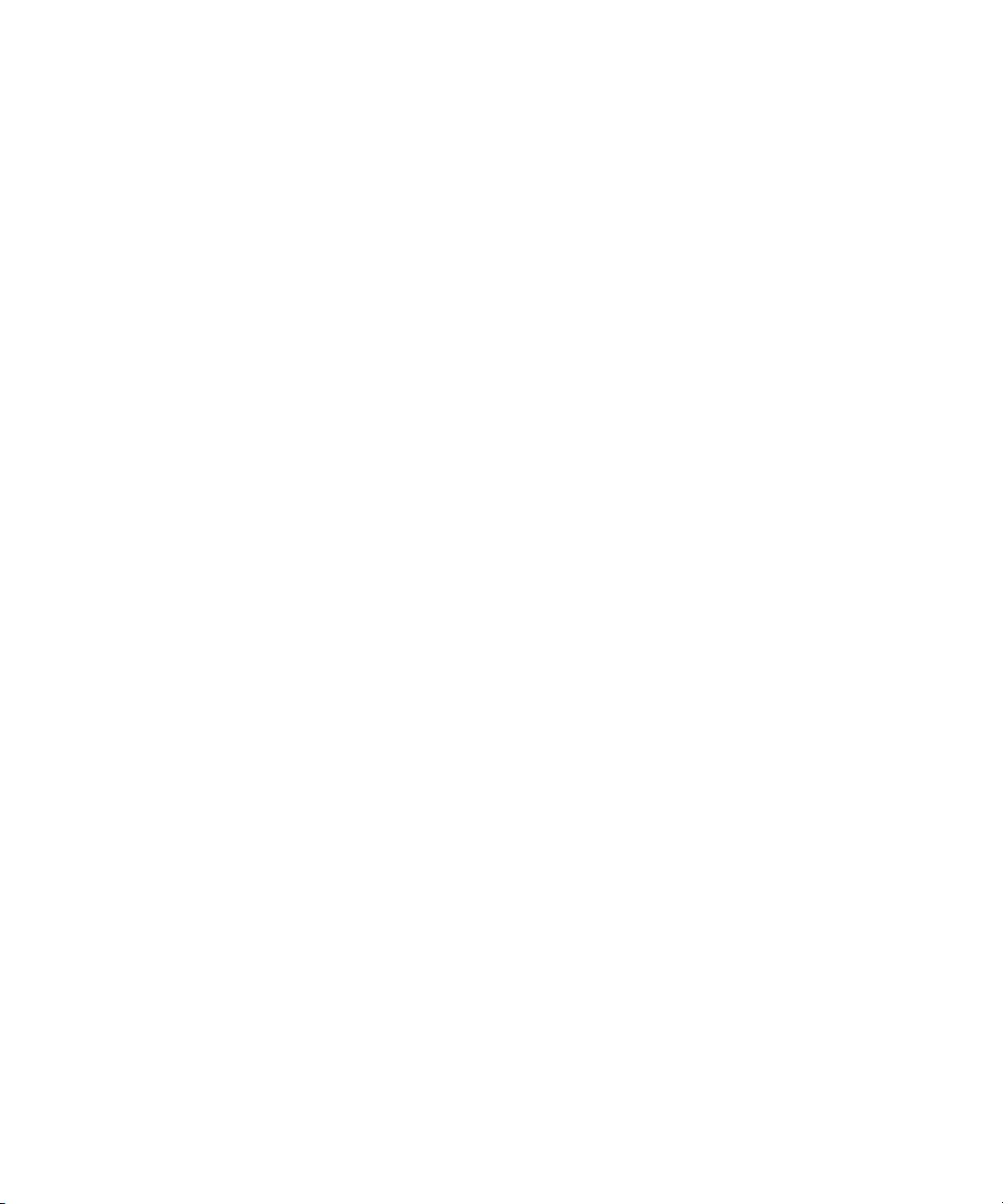
SWDT643442-643442-0822091051-028
Page 3
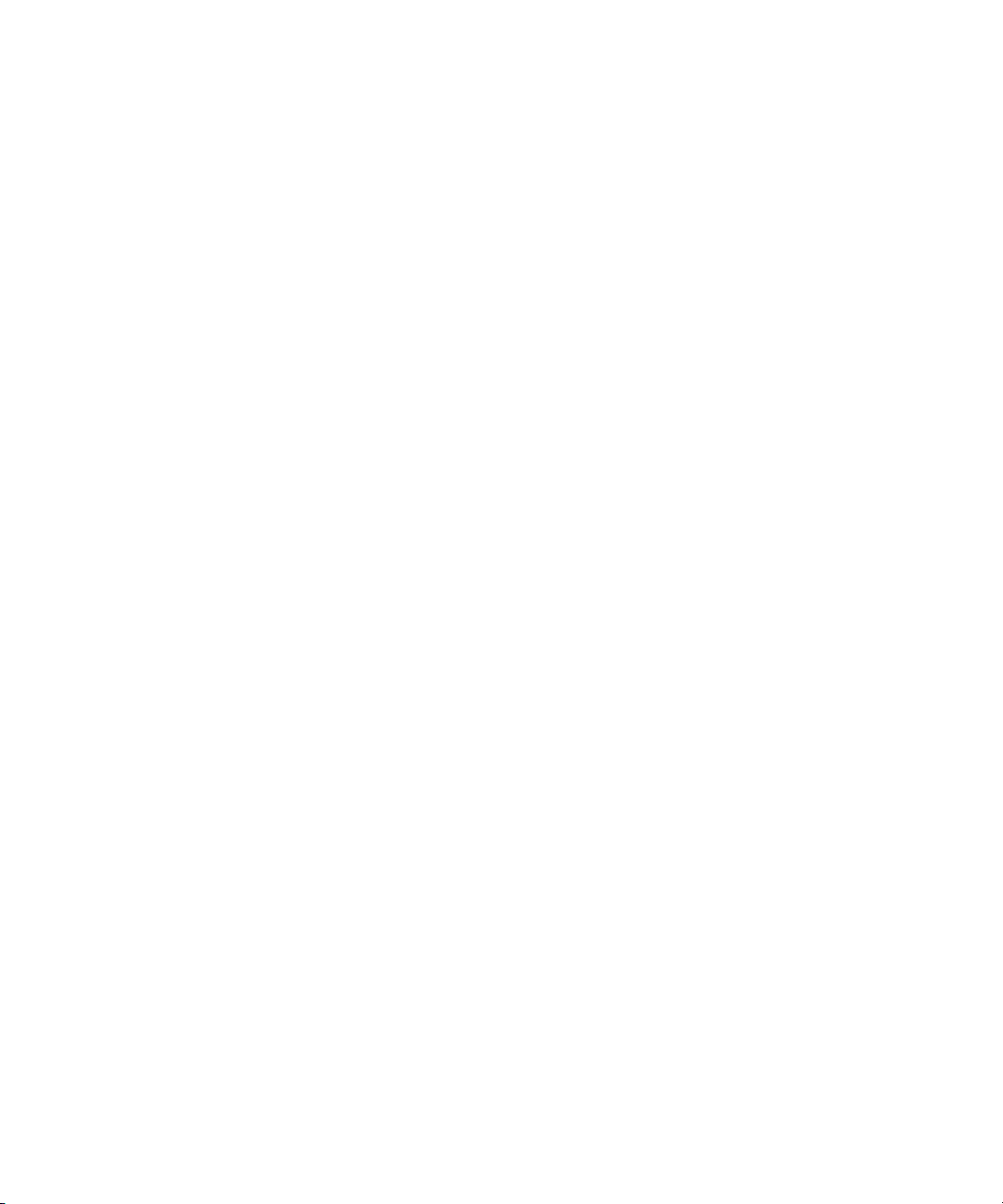
目錄
歡迎使用 BlackBerry!.......................................................................................... 9
功能可用性..................................................................................................... 9
尋找更多資訊................................................................................................... 10
開始使用裝置................................................................................................... 10
導覽與打字..................................................................................................... 11
BlackBerry 基礎................................................................................................ 11
疑難排解:基礎................................................................................................. 14
捷徑........................................................................................................... 17
BlackBerry 基礎捷徑............................................................................................ 17
電話捷徑....................................................................................................... 17
訊息捷徑....................................................................................................... 18
打字捷徑....................................................................................................... 18
檔案與附件捷徑................................................................................................. 19
媒體捷徑....................................................................................................... 20
瀏覽器捷徑..................................................................................................... 20
行事曆捷徑..................................................................................................... 21
搜尋捷徑....................................................................................................... 22
地圖捷徑....................................................................................................... 22
疑難排解:捷徑................................................................................................. 22
電話........................................................................................................... 23
電話基礎....................................................................................................... 23
緊急電話....................................................................................................... 26
音量........................................................................................................... 27
語音郵件....................................................................................................... 28
快速撥號....................................................................................................... 28
會議電話....................................................................................................... 29
通話記錄....................................................................................................... 30
通話插撥....................................................................................................... 32
來電轉接....................................................................................................... 33
通話封鎖....................................................................................................... 34
固定撥號....................................................................................................... 35
智慧撥號....................................................................................................... 37
多個電話號碼................................................................................................... 38
電話選項....................................................................................................... 38
電話捷徑....................................................................................................... 41
疑難排解:電話................................................................................................. 42
語音指令....................................................................................................... 44
Page 4

使用語音命令執行動作........................................................................................... 44
可用的語音命令................................................................................................. 44
變更語音命令的語言............................................................................................. 45
關閉語音命令的選擇清單......................................................................................... 45
變更語音提示選項............................................................................................... 45
提升語音辨識功能............................................................................................... 46
疑難排解:語音撥號............................................................................................. 46
郵件........................................................................................................... 47
訊息基礎....................................................................................................... 47
電子郵件訊息................................................................................................... 52
PIN 訊息....................................................................................................... 62
SMS 文字訊息................................................................................................... 63
MMS 訊息....................................................................................................... 67
訊息清單選項................................................................................................... 70
受 S/MIME 保護的訊息........................................................................................... 75
IBM Lotus Notes 原生加密 訊息.................................................................................. 81
PGP 保護的訊息................................................................................................. 82
訊息捷徑....................................................................................................... 87
疑難排解:訊息................................................................................................. 88
檔案與附件..................................................................................................... 93
檔案與附件基礎................................................................................................. 93
管理檔案與附件................................................................................................. 95
文件........................................................................................................... 97
試算表......................................................................................................... 97
媒體檔案....................................................................................................... 99
簡報........................................................................................................... 99
vCard 連絡人附件............................................................................................... 100
檔案與附件捷徑................................................................................................. 100
疑難排解:附件................................................................................................. 101
媒體........................................................................................................... 102
音訊與視訊檔案................................................................................................. 102
視訊攝影機..................................................................................................... 108
相機........................................................................................................... 109
圖片........................................................................................................... 111
管理媒體檔案................................................................................................... 113
記憶體與媒體卡................................................................................................. 115
傳送與下載媒體檔案............................................................................................. 118
媒體捷徑....................................................................................................... 123
疑難排解:媒體................................................................................................. 124
Page 5
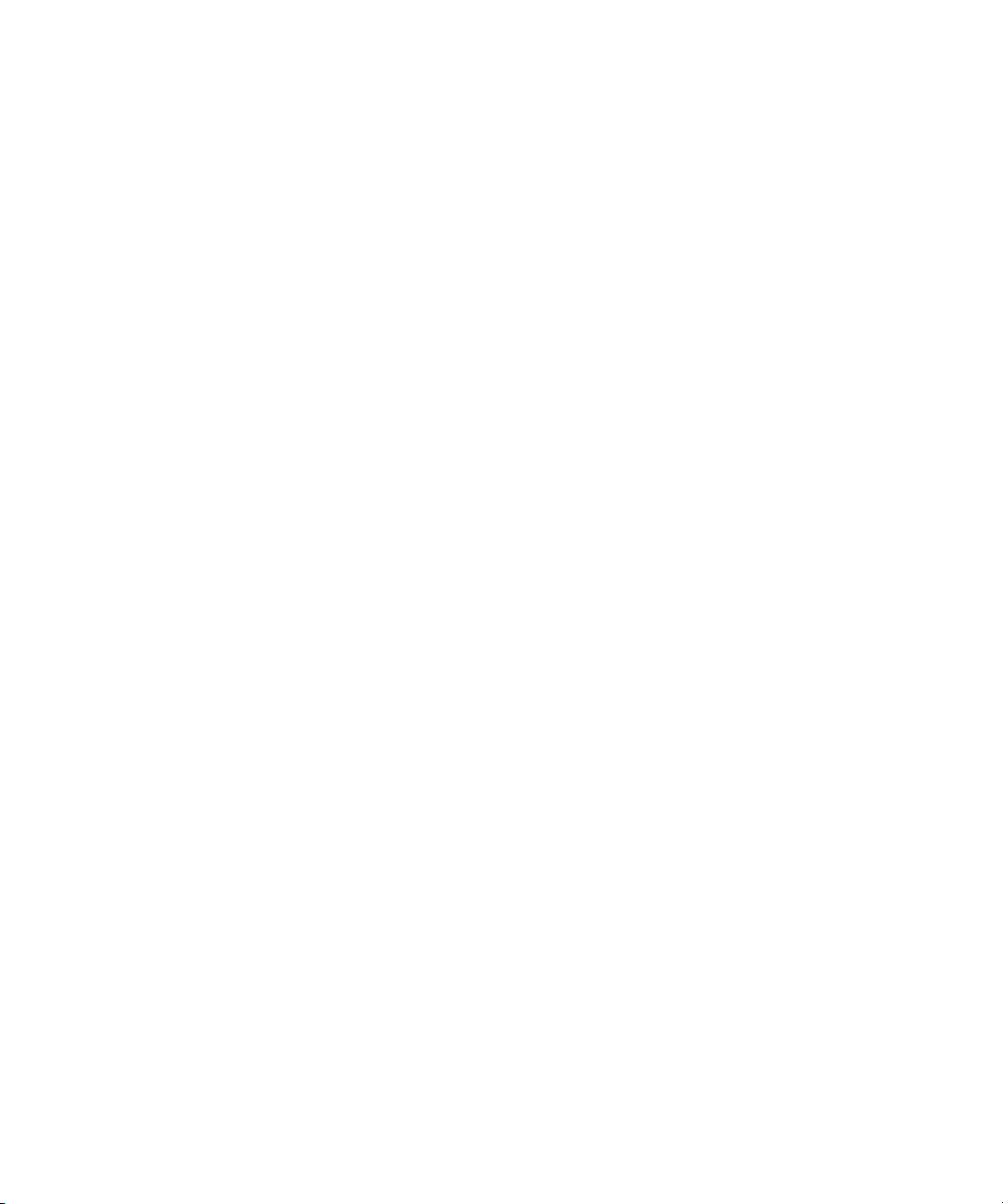
瀏覽器......................................................................................................... 126
瀏覽器基礎..................................................................................................... 126
瀏覽器書籤..................................................................................................... 129
網路餵送....................................................................................................... 132
瀏覽器選項..................................................................................................... 133
瀏覽器安全性................................................................................................... 137
瀏覽器推播..................................................................................................... 139
瀏覽器捷徑..................................................................................................... 141
疑難排解:瀏覽器............................................................................................... 141
日期、時間及鬧鈴............................................................................................... 143
手動設定日期與時間............................................................................................. 143
自動從無線網路取得日期與時間................................................................................... 143
變更裝置充電時的顯示幕......................................................................................... 143
變更時鐘表情................................................................................................... 144
顯示第二個時區................................................................................................. 144
開啟床邊時鐘模式............................................................................................... 144
設定床邊時鐘模式選項........................................................................................... 145
開啟鬧鈴....................................................................................................... 145
將鬧鈴設為靜音................................................................................................. 145
變更鬧鈴通知選項............................................................................................... 145
使用碼表....................................................................................................... 146
設定計時器..................................................................................................... 146
變更計時器通知選項............................................................................................. 146
疑難排解:日期、時間及鬧鈴..................................................................................... 147
個人管理幫手................................................................................................... 148
連絡人......................................................................................................... 148
行事曆......................................................................................................... 155
工作........................................................................................................... 166
備忘錄......................................................................................................... 169
分類 連絡人、 工作或 備忘錄.................................................................................... 171
計算器......................................................................................................... 172
鈴聲、音效與警示............................................................................................... 174
鈴聲、音效與警示基礎........................................................................................... 174
LED 通知....................................................................................................... 177
疑難排解:鈴聲、音效與警示..................................................................................... 178
鍵入........................................................................................................... 179
打字基礎....................................................................................................... 179
Page 6
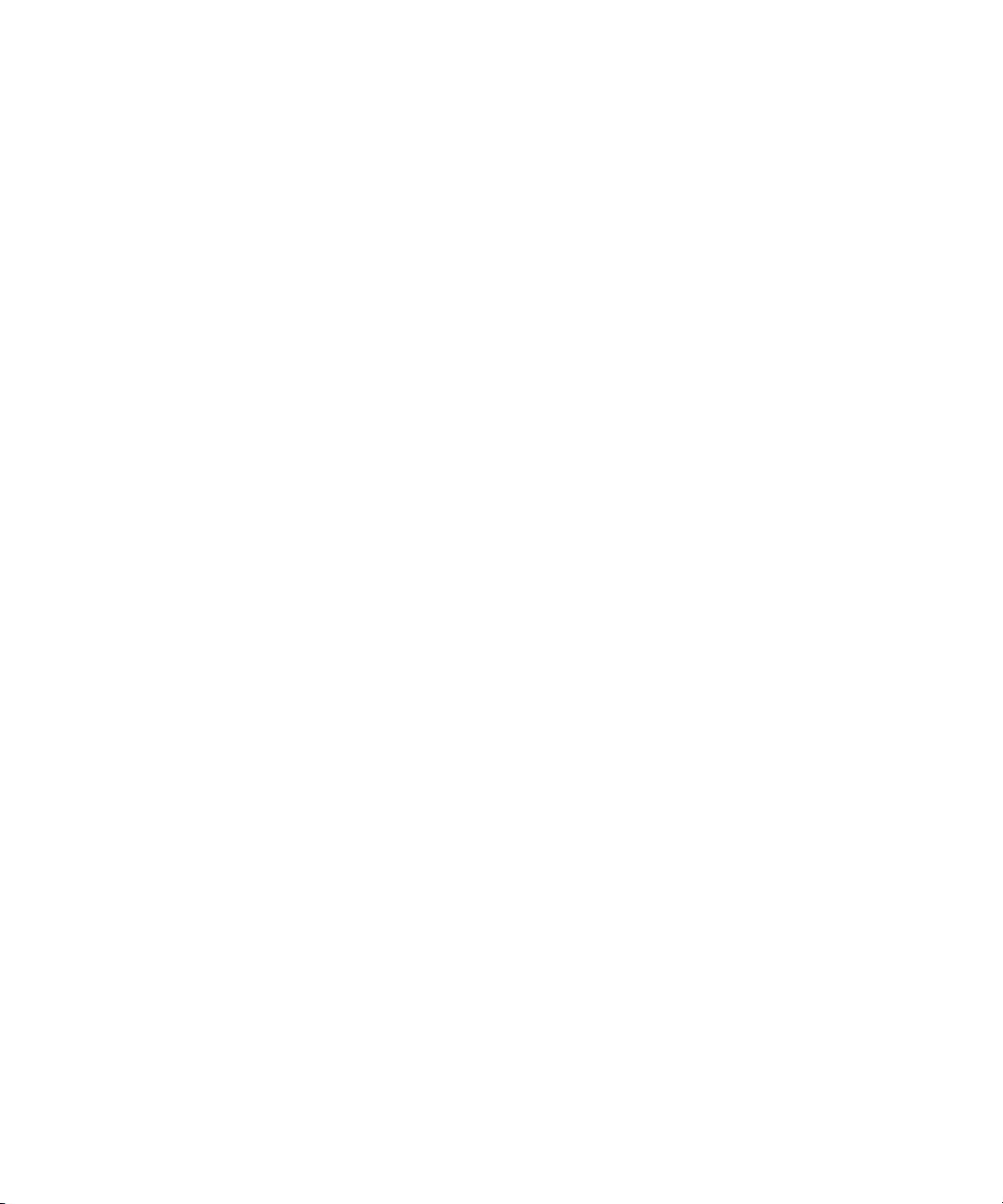
鍵入輸入法..................................................................................................... 180
鍵入選項....................................................................................................... 181
拼字檢查功能................................................................................................... 182
自訂字典....................................................................................................... 184
自動圖文集..................................................................................................... 186
打字捷徑....................................................................................................... 187
疑難排解:鍵入................................................................................................. 188
語言........................................................................................................... 189
變更顯示語言................................................................................................... 189
新增顯示語言................................................................................................... 189
刪除顯示語言................................................................................................... 189
關於輸入語言................................................................................................... 189
變更輸入語言................................................................................................... 189
在鍵入時使用捷徑切換輸入語言................................................................................... 190
變更切換輸入語言捷徑........................................................................................... 190
關閉切換輸入語言捷徑........................................................................................... 190
變更連絡人的顯示選項........................................................................................... 191
疑難排解:語言................................................................................................. 191
變更語音命令的語言............................................................................................. 191
顯示器與鍵盤................................................................................................... 192
背光........................................................................................................... 192
顯示選項....................................................................................................... 192
鍵盤........................................................................................................... 195
主題........................................................................................................... 196
疑難排解:顯示................................................................................................. 197
搜尋........................................................................................................... 198
訊息、附件及網頁............................................................................................... 198
管理幫手資料................................................................................................... 201
搜尋捷徑....................................................................................................... 202
同步處理....................................................................................................... 203
關於同步處理................................................................................................... 203
透過無線網路同步化電子郵件訊息................................................................................. 203
透過無線網路刪除電子郵件訊息................................................................................... 203
先決條件:透過無線網路同步處理管理幫手的資料................................................................... 204
透過無線網路同步處理管理幫手資料............................................................................... 204
關於同步處理衝突............................................................................................... 204
管理電子郵件同步化衝突......................................................................................... 205
管理資料同步處理衝突........................................................................................... 205
Page 7

關於備份與還原裝置資料......................................................................................... 205
必要條件:透過無線網路還原資料................................................................................. 206
刪除裝置資料、協力廠商應用程式或媒體卡檔案..................................................................... 206
從裝置中清空電腦上刪除的項目資料夾............................................................................. 206
疑難排解:同步處理............................................................................................. 207
Bluetooth 技術................................................................................................. 209
Bluetooth 技術基礎............................................................................................. 209
Bluetooth 技術選項............................................................................................. 212
疑難排解:藍牙 技術............................................................................................ 216
GPS 技術....................................................................................................... 217
關於 GPS 技術.................................................................................................. 217
取得 GPS 位置.................................................................................................. 217
關閉位置援助................................................................................................... 217
防止他人追蹤您所在的位置....................................................................................... 218
疑難排解:GPS 技術............................................................................................. 218
地圖........................................................................................................... 219
地圖基礎....................................................................................................... 219
導覽........................................................................................................... 221
地圖書籤....................................................................................................... 222
地圖選項....................................................................................................... 223
地圖捷徑....................................................................................................... 225
疑難排解:地圖................................................................................................. 225
應用程式....................................................................................................... 226
關於多工....................................................................................................... 226
維持應用程式運作,並切換至其他應用程式......................................................................... 226
維持應用程式運作,並回到首頁畫面............................................................................... 226
關閉應用程式,使其停止執行..................................................................................... 227
關於新增應用程式............................................................................................... 227
關於即時訊息應用程式........................................................................................... 227
關於社交網站應用程式........................................................................................... 228
使用應用程式中心,新增、更新應用程式或回到舊版應用程式......................................................... 228
新增應用程式................................................................................................... 228
檢視應用程式的屬性............................................................................................. 228
刪除協力廠商應用程式........................................................................................... 229
新增應用程式前先詢問裝置密碼................................................................................... 229
檢視應用程式資料庫的大小....................................................................................... 229
查看應用程式更新............................................................................................... 229
疑難排解:應用程式............................................................................................. 230
Page 8
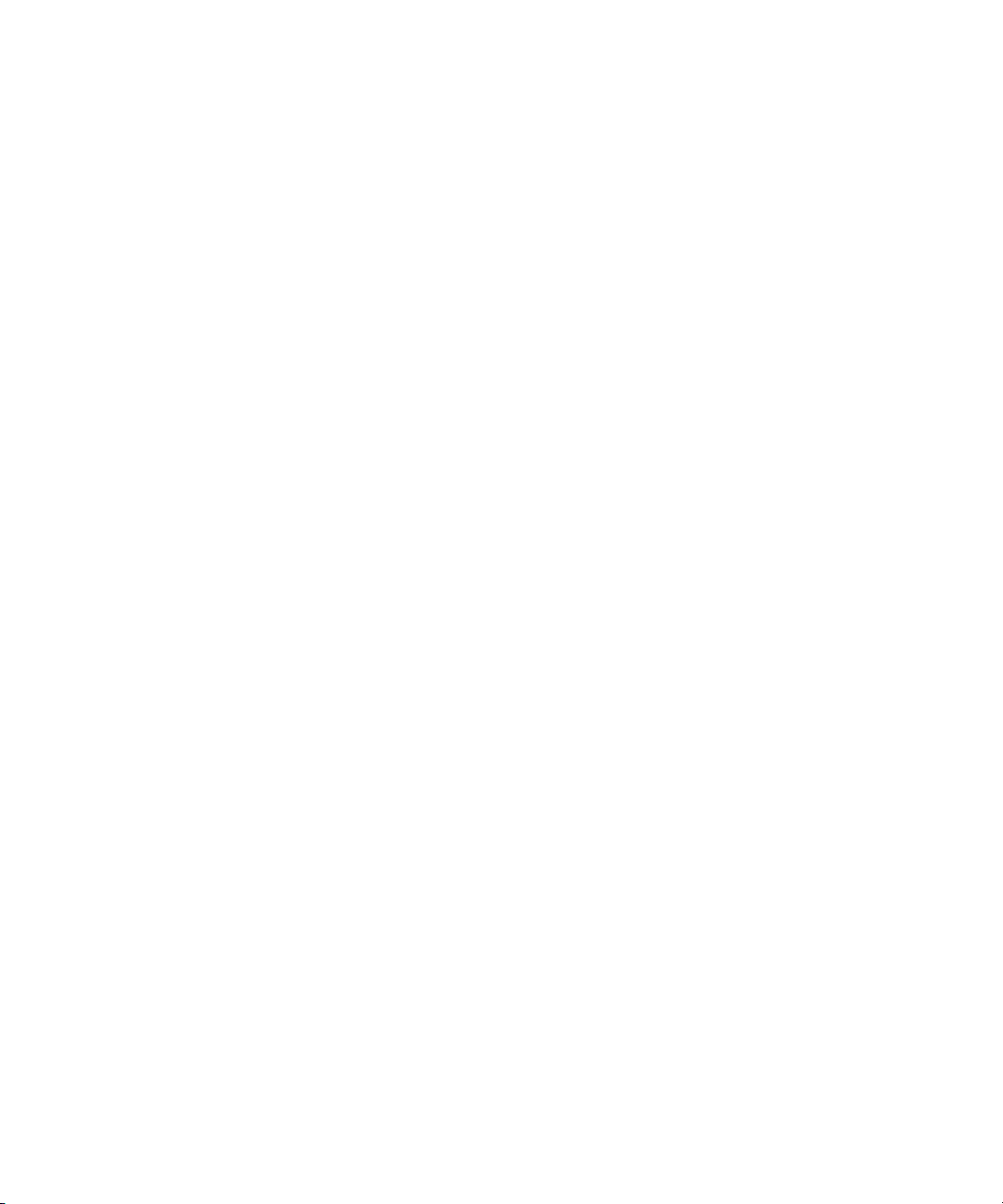
BlackBerry 裝置軟體............................................................................................ 231
關於更新 BlackBerry Device Software............................................................................ 231
透過無線網路更新 BlackBerry Device Software.................................................................... 231
回到舊版 BlackBerry Device Software............................................................................ 232
刪除舊版 BlackBerry Device Software............................................................................ 232
顯示您可以透過無線網路安裝的 BlackBerry Device Software 更新................................................... 232
關於從網站更新 BlackBerry Device Software...................................................................... 232
從網站更新 BlackBerry Device Software.......................................................................... 233
疑難排解:BlackBerry Device Software........................................................................... 233
無線網路涵蓋區域............................................................................................... 235
開啟與無線網路的連線........................................................................................... 235
關閉與無線網路的連線........................................................................................... 235
開啟或關閉資料服務,或設定漫遊選項............................................................................. 235
裝置所連線的無線網路........................................................................................... 236
開啟無線涵蓋範圍的 LED 通知.................................................................................... 236
檢查網路連線與服務的狀態....................................................................................... 236
正在漫遊....................................................................................................... 236
慣用無線網路清單............................................................................................... 238
疑難排解:無線網路涵蓋區域..................................................................................... 239
Wi-Fi 技術..................................................................................................... 241
關於連線至 Wi-Fi 網路.......................................................................................... 241
開啟 Wi-Fi 技術................................................................................................ 241
連線至 Wi-Fi 網路.............................................................................................. 241
使用「按鈕設定」方法連線至 Wi-Fi 網路.......................................................................... 242
使用 PIN 方法連線至 Wi-Fi 網路................................................................................. 242
關於 Wi-Fi 設定檔.............................................................................................. 243
變更 Wi-Fi 設定檔的順序........................................................................................ 243
刪除 Wi-Fi 設定檔.............................................................................................. 243
防止裝置連線至 Wi-Fi 網路...................................................................................... 243
關閉熱點與您手動連線的 Wi-Fi 網路時所出現的提示................................................................ 244
進階 Wi-Fi 連線設定............................................................................................ 244
UMA 連線設定................................................................................................... 247
Wi-Fi 技術疑難排解............................................................................................. 248
電源、電池及記憶體............................................................................................. 249
關閉裝置....................................................................................................... 249
將裝置設定成自動開啟與關閉..................................................................................... 249
重設裝置....................................................................................................... 249
檢查電池電力................................................................................................... 249
Page 9
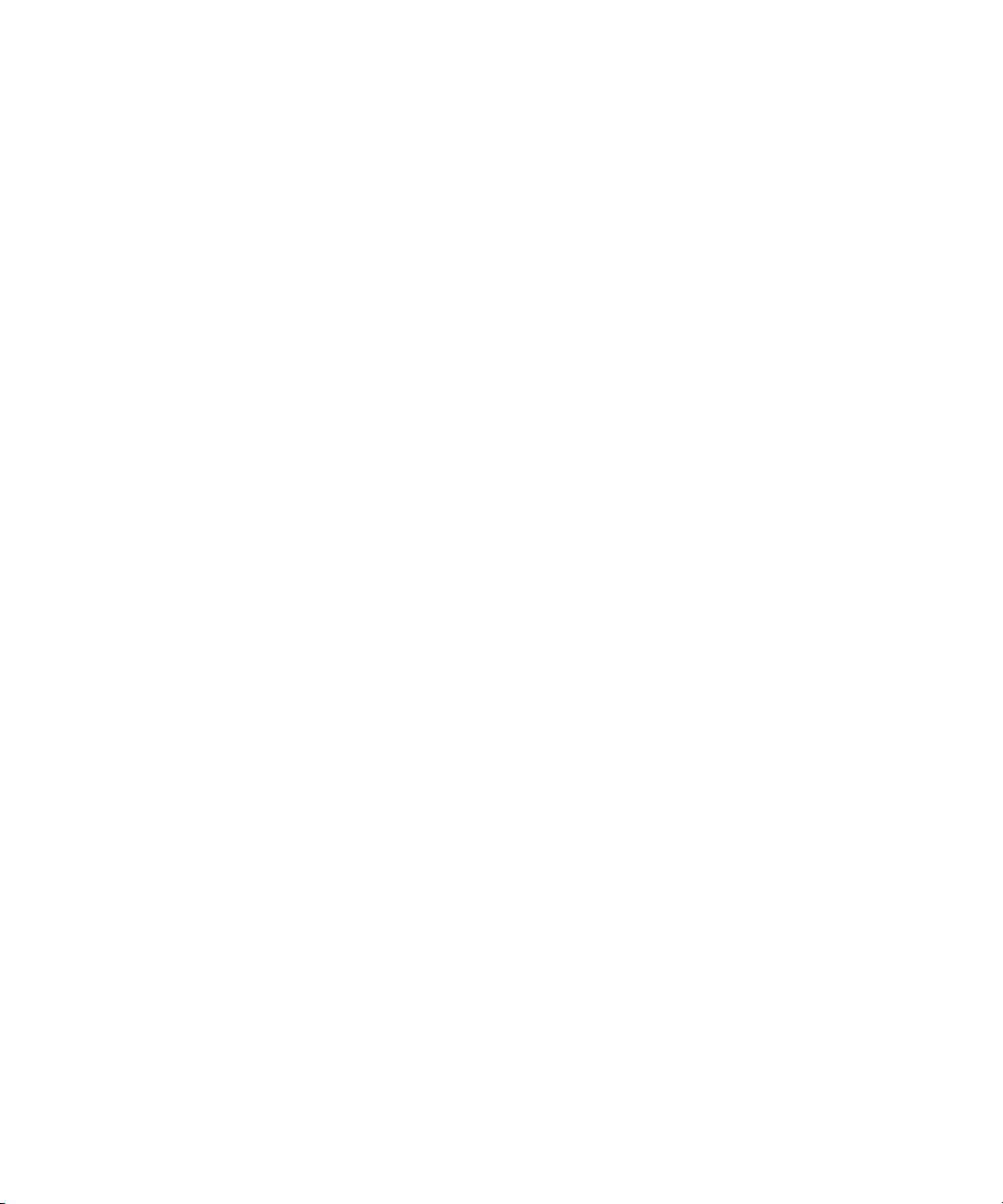
延長電池壽命................................................................................................... 249
格式化裝置記憶體或媒體卡....................................................................................... 250
檢視可用的記憶體容量........................................................................................... 250
最佳實務作法:保留裝置上的記憶體............................................................................... 250
裝置上的應用程式記憶體過低..................................................................................... 251
SIM 卡......................................................................................................... 252
關於 SIM 卡電話簿.............................................................................................. 252
將連絡人新增至 SIM 卡.......................................................................................... 252
將連絡人從 SIM 卡複製到連絡人清單.............................................................................. 252
將連絡人從連絡人清單複製到 SIM 卡.............................................................................. 252
變更 SIM 卡連絡人.............................................................................................. 253
刪除 SIM 卡連絡人.............................................................................................. 253
將 SMS 文字訊息儲存在 SIM 卡上................................................................................. 253
關於 SIM 卡安全性.............................................................................................. 254
使用 PIN 保護 SIM 卡........................................................................................... 254
變更 SIM 卡 PIN................................................................................................ 254
變更電話號碼的顯示名稱......................................................................................... 254
安全性......................................................................................................... 255
安全性基礎..................................................................................................... 255
密碼管理員..................................................................................................... 257
加密........................................................................................................... 259
記憶體清理..................................................................................................... 262
憑證........................................................................................................... 263
PGP 鎖鑰....................................................................................................... 271
憑證伺服器..................................................................................................... 277
鎖鑰庫......................................................................................................... 279
智慧卡......................................................................................................... 282
軟體 Token..................................................................................................... 286
VPN 設定....................................................................................................... 286
關於安全性自我測試............................................................................................. 288
確認安全性軟體................................................................................................. 288
協力廠商應用程式控制........................................................................................... 288
疑難排解:安全性............................................................................................... 292
服務手冊與診斷報告............................................................................................. 293
服務手冊....................................................................................................... 293
診斷報告....................................................................................................... 293
Wi-Fi 診斷報告................................................................................................. 295
協助工具選項................................................................................................... 297
Page 10

關於協助工具選項............................................................................................... 297
變更顯示字型................................................................................................... 297
為畫面顯示使用反向對比......................................................................................... 297
使用灰階畫面顯示............................................................................................... 297
設定出現在首頁畫面上的圖示數量................................................................................. 298
開啟事件音效................................................................................................... 298
為連絡人指派鈴聲和警示......................................................................................... 298
TTY 支援....................................................................................................... 299
助聽模式....................................................................................................... 299
語音撥號....................................................................................................... 300
自動圖文集..................................................................................................... 300
預測輸入法..................................................................................................... 301
BrickBreaker................................................................................................... 302
關於 BrickBreaker.............................................................................................. 302
BrickBreaker 膠囊.............................................................................................. 302
BrickBreaker 得分.............................................................................................. 303
玩 BrickBreaker................................................................................................ 303
調整音量....................................................................................................... 303
設定橫桿速度................................................................................................... 303
將分數送出至 BrickBreaker 最高分網站........................................................................... 304
檢查 BrickBreaker 網站上的最高分............................................................................... 304
Word Mole 遊戲................................................................................................. 305
Word Mole 遊戲基本概念......................................................................................... 305
單人玩家遊戲................................................................................................... 306
多人遊戲....................................................................................................... 307
疑難排解:Word Mole............................................................................................ 308
詞彙表......................................................................................................... 310
法律注意事項................................................................................................... 315
Page 11

使用指南
歡迎使用 BlackBerry!
歡迎使用 BlackBerry!
這是我們提供的眾多資源之一,可協助您使用 BlackBerry® 裝置。 若要尋找解答,您可以使用裝置首面畫面上的「說
明」 應用程式,或在大部分的應用程式中按下 功能表鍵,然後按一下 說明。
功能可用性
下列項目會影響 BlackBerry® 裝置上的功能可用性。 這裡討論的功能僅為範例,且不包含您的裝置上可能提供或不提
供的每項功能。
裝置型號
內部 GPS 接收器、Wi-Fi® 連線能力、相機及攝影機等功能,會因您的裝置型號而有所差異。 若要尋找您裝置機型
的功能規格,請造訪 www.blackberry.com/go/devices。
無線服務計畫
具備電話或語音功能的無線服務計畫,需要使用電話應用程式,並具備傳送及接收 SMS 文字訊息及 MMS 訊息的功
能。
具備資料的無線服務計畫則需要使用瀏覽器服務與即時訊息應用程式,並具備傳送及接收電子郵件訊息及 PIN 訊息
的功能。
如需更多資訊,請與無線服務提供者連絡。
BlackBerry Internet Service 與 BlackBerry Enterprise Server
一旦您具備資料計畫,您必須設定電子郵件或協力廠商即時訊息帳號,才能傳送並接收電子郵件訊息、使用協力廠
商即時訊息應用程式,以及使用特定的瀏覽器設定。
如果您是個人使用者,則當您設定電子郵件地址或即時訊息帳號時,您的電子郵件或即時訊息帳號會與 BlackBerry®
Internet Service 建立關聯。
如果您是企業使用者,您的系統管理員會將您的電子郵件帳號與 BlackBerry® Enterprise Server 建立關聯,藉此
設定電子郵件帳號。 您的系統管理員可能會設定選項,以決定您的裝置上可以使用的功能及設定。
無線服務提供者
MMS 訊息、定位服務及部分電話功能等功能,會因您的無線服務提供者的專案內容而有所不同。 如需更多資訊,請
與無線服務提供者連絡。
無線網路
您裝置所連接的無線網路,可能會影響部分功能的可用性。 視您的無線服務提供者及可用的漫遊選項而定,您可以
使用不同的無線網路。 部分無線網路不支援通話封鎖、來電轉接或手機廣播等功能。 如需更多資訊,請與無線服
務提供者連絡。
相關資訊
裝置所連線的無線網路, 236
BlackBerry 裝置軟體, 231
9
Page 12

使用指南
歡迎使用 BlackBerry!
尋找更多資訊
• 裝置上的說明:針對您的 BlackBerry® 裝置在使用指南中尋找逐步 指示。 按一下首頁畫面上或應用程式功能表中
的 說明。
• www.discoverblackberry.com:針對您的裝置尋找軟體、 應用程式及附屬應用程式。
• 您的無線服務提供者網站: 尋找關於您的無線網路或無線服務計畫的資訊。
• www.blackberry.com/go/declarationofconformity:檢視 Directive 1999/5/EC 之符合法規聲明 (HG nr.
88/2003)。
開始使用裝置
完成安裝精靈
安裝精靈的設計目的在於協助您瞭解導覽與文字輸入、變更選項以個人化您的 BlackBerry® 裝置、設定無線及 藍牙
連線,以及設定一個或以上的電子郵件地址。 在您初次開啟裝置時,安裝精靈應該會自動出現。
1. 若「歡迎」畫面沒有自動出現,請在首頁畫面或資料夾中,按一下安裝精靈圖示。
2. 完成畫面上的指示。
設定電子郵件地址
若要執行此工作,您必須知道現有電子郵件地址的登入資訊,或是系統管理員必須提供企業啟用密碼給您。
1. 在首頁畫面或在資料夾中,按一下安裝精靈圖示。
2. 在電子郵件設定畫面上,選擇下列一項選項:
• 我想要建立或新增電子郵件地址:此為個人使用者最常使用的電子郵件設定選項。 使用此選項可將
BlackBerry® 裝置與一個或以上的 (最多十個) 現有電子郵件地址建立關聯 (例如 Google Mail™ 或 Windows
Live™ Hotmail® 電子郵件帳號),或為您的裝置建立新的電子郵件地址。 若要在您的裝置上使用社交網站應用
程式,您必須使用此選項,將您的裝置與您用來接收社交網站通知的電子郵件地址建立關聯。 如果沒有出現此
選項,請與無線服務提供者連絡。
• 我想要搭配使用公司電子郵件帳號與 BlackBerry Enterprise Server:此為企業使用者最常使用的電子郵件設
定選項。 如果系統管理員已為您提供企業啟用密碼,則使用此選項可將您的裝置與使用 BlackBerry® Enterprise
Server 的工作電子郵件帳號建立關聯。
3. 按一下下一步。
4. 完成畫面上的指示。
註: 正確設定您的電子郵件地址後,您便會收到確認訊息。 若要檢視與管理電子郵件訊息,請在首頁畫面上按一下訊
息圖示。
10
Page 13

使用指南
歡迎使用 BlackBerry!
導覽與打字
關於功能表鍵及 Esc 鍵
您的 BlackBerry® 裝置上的「功能表」鍵及「Esc」鍵經過特殊設計,能協助您導覽畫面,並快速輕鬆地完成工作。
按鍵 動作
功能表鍵
Esc 鍵
• 檢視首頁畫面上更多的應用程式
• 開啟應用程式中的功能表
• 選擇反白的功能表項目
• 往前一頁
• 關閉功能表
在畫面中移動
• 若要往任意方向移動游標並反白項目,請滾動軌跡球。
• 若要選擇項目或開啟連結,請按一下 (按下) 軌跡球。
• 若要變更欄位中的值,請按一下該欄位。 按一下某個值。
• 不在通話中時,若要返回首頁畫面,請按下結束 鍵。
BlackBerry 基礎
撥打電話
1. 請從首頁畫面或電話應用程式執行下列其中一個動作:
• 輸入電話號碼。
• 輸入連絡人部份名稱。 反白連絡人或電話號碼。
2. 按下傳送鍵。
若要結束通話,請按下結束鍵。
相關資訊
為電話號碼新增暫停或等待, 149
可用的語音命令, 44
11
Page 14
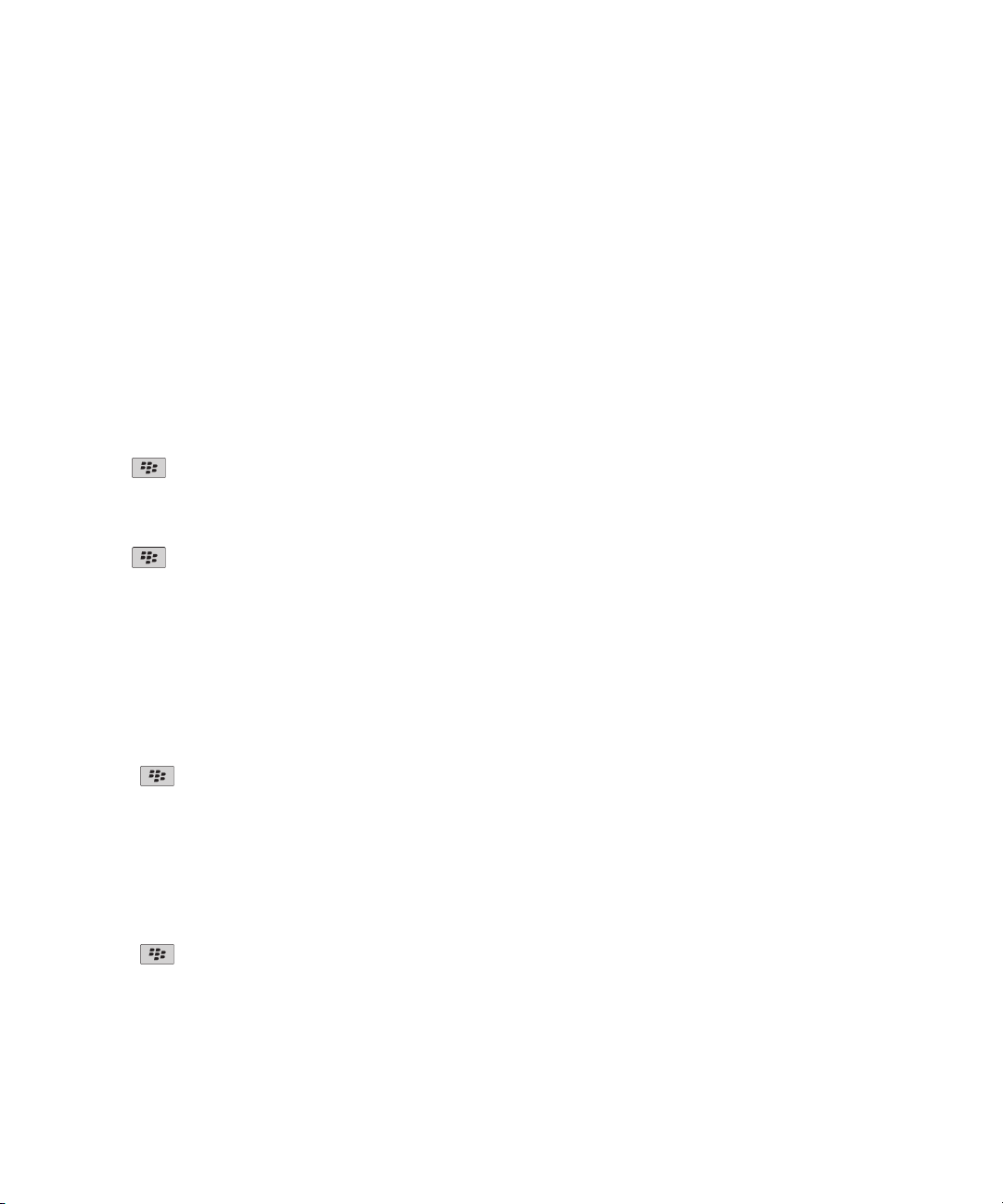
使用指南
歡迎使用 BlackBerry!
變更鈴聲
1. 在首頁畫面,按一下音效圖示。
2. 按一下設定鈴聲/警示。
3. 按一下您要變更的應用程式或項目。
4. 執行下列其中一個動作:
• 若要使用預先載入的鈴聲,請在鈴聲欄位中,按一下某個鈴聲。
• 若要使用您所下載的鈴聲,請在鈴聲欄位中,按一下選擇音樂。 導覽至包含鈴聲的資料夾。 按一下鈴聲。
5. 按下功能表鍵。
6. 按一下儲存。
傳送電子郵件訊息
1. 在首頁畫面,按一下訊息圖示。
2.
按下 鍵。
3. 按一下撰寫電子郵件。
4. 在收件者欄位中輸入電子郵件地址或連絡人名稱。
5. 鍵入訊息。
6.
按下 鍵。
7. 按一下傳送。
相關資訊
在公司通訊錄中搜尋連絡人, 149
郵件清單, 151
傳送 SMS 文字訊息
您可以將 SMS 文字訊息傳送至最多十個收件者。
1. 在首頁畫面,按一下訊息圖示。
2.
按下 鍵。
3. 按一下撰寫 SMS。
4. 在收件者欄位中,進行下列其中一個動作:
• 鍵入 SMS 電話號碼 (包括國碼和區碼)。
• 鍵入連絡人名稱。
• 鍵入連絡人部份名稱。 按一下某位連絡人。
• 若您的裝置有連線 CDMA 網路,則可鍵入電子郵件地址。
5. 輸入訊息。
6.
按下 鍵。
7. 按一下傳送。
相關資訊
郵件清單, 151
12
Page 15

使用指南
新增連絡人
1. 在首頁畫面上,按一下連絡人圖示。
2. 按一下新增連絡人。
3. 鍵入連絡人資訊。
4.
按下 鍵。
5. 按一下儲存。
排定約會
1. 在首頁畫面,按一下行事曆圖示。
2.
按下 鍵。
3. 按一下新增。
4. 鍵入約會資訊。
5. 如果約會週期性重複,請變更週期欄位。
6.
按下 鍵。
7. 按一下儲存。
相關資訊
關閉裝置, 249
歡迎使用 BlackBerry!
拍照
1. 在首頁畫面,按一下相機圖示。
2. 完全按下右便利鍵。
相關資訊
錄製視訊, 13
錄製視訊
若要執行此工作,您必須將媒體卡插入 BlackBerry® 裝置。
1. 在首頁畫面,按一下媒體圖示。
2. 按一下視訊攝影機圖示。
3. 若要開始錄製,按一下錄製圖示。
4. 若要暫停錄製,按一下暫停圖示。
註: 暫停錄製時,可供儲存視訊使用的大約記憶體容量會出現在畫面下半部。
相關資訊
播放媒體檔案, 102
拍照, 13
13
Page 16
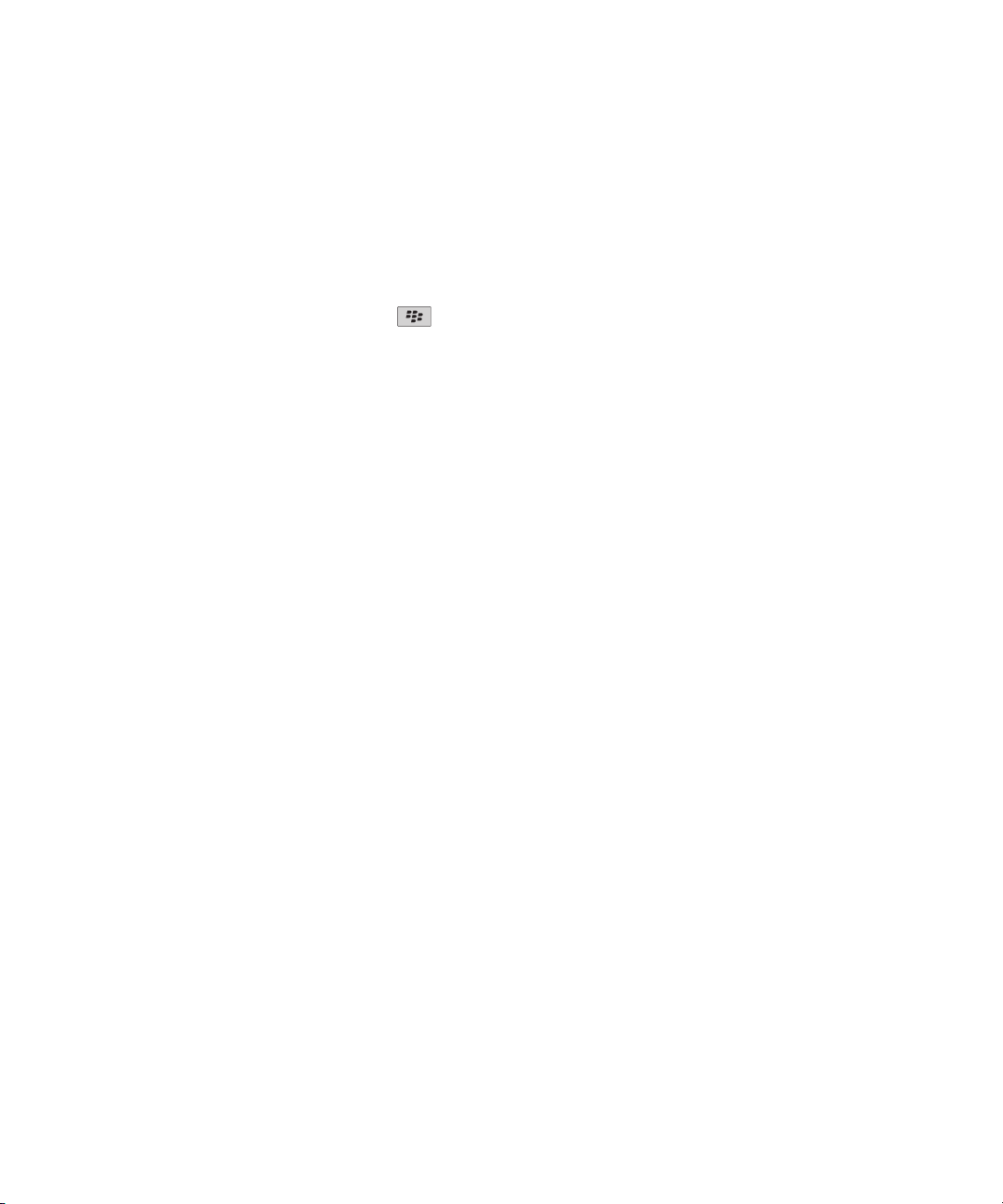
使用指南
歡迎使用 BlackBerry!
造訪網頁
視您的無線服務提供者而定,您的 BlackBerry® 裝置上可能會出現多個瀏覽器。 如需使用每個瀏覽器相關費用的更多
資訊,請連絡您的無線服務提供者。
1. 在首頁畫面上,按一下瀏覽器圖示。
2. 執行下列其中一個動作:
• 如果畫面上出現網址欄位,請鍵入網址。
•
如果畫面上未出現網址欄位,請按下 鍵。 按一下移至。 鍵入網址。
3. 按下 Enter 鍵。
開啟鬧鈴
1. 在首頁畫面或在應用程式資料夾,按一下時鐘圖示。
2. 按下功能表鍵。
3. 按一下設定鬧鈴。
4. 向上或向下滾動軌跡球以反白開啟或工作日。
5. 按下 Esc 鍵。
6. 按一下儲存。
在首頁畫面頂端,會顯示時鐘標示。
相關資訊
關閉裝置, 249
與 藍牙 裝置配對
您在與部分 藍牙 裝置配對前,須鍵入通行碼。
1. 在 藍牙 安裝應用程式中,按一下搜尋或收聽。
2. 如有需要,請按一下 藍牙 裝置。
3. 如有需要,在您的 BlackBerry® 裝置上鍵入 藍牙 裝置的通行碼。
4. 如有需要,請在 藍牙 裝置上鍵入 藍牙 裝置的通行碼。
疑難排解:基礎
無法撥打或接聽電話
請嘗試執行下列動作:
• 確認您的 BlackBerry® 裝置已連線至無線網路。
• 確認您的無線服務計畫包含電話或語音服務。
• 如果無法撥打電話,並且固定撥號已開啟,請確認連絡人的電話號碼已在您的固定撥號清單中出現,否則請關閉
固定撥號功能。
14
Page 17
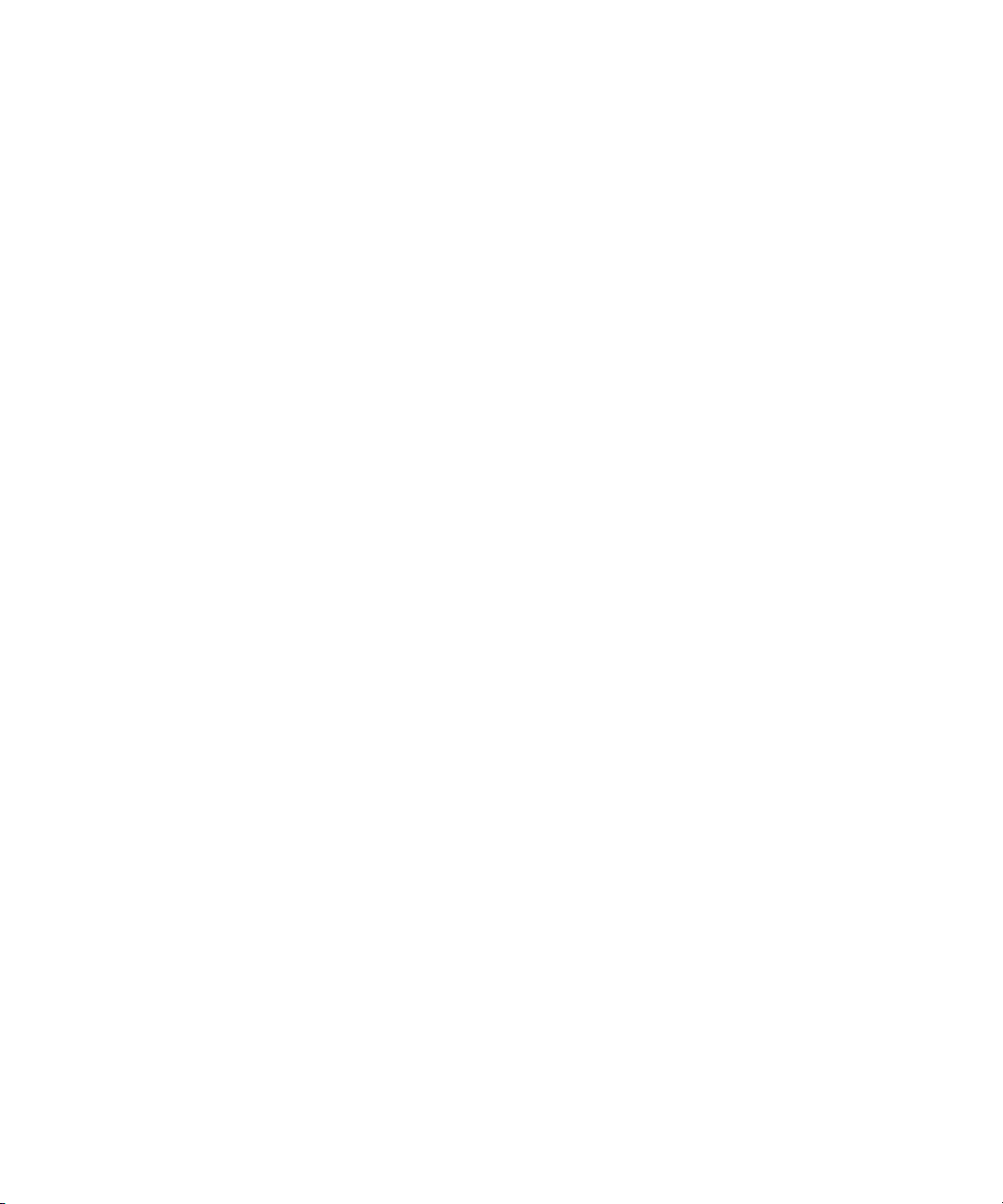
使用指南
• 如果到了其他國家,但尚未變更您的智慧撥號選項,請撥打連絡人的完整電話號碼,包括國碼和區碼。
• 如果無法接聽來電,請確定通話封鎖與來電轉接已關閉。
• 即使您只有一個電話號碼,您的裝置或 SIM 卡也可以支援多個電話號碼。 確認您的電話號碼已設定為現用電話
號碼。
• 如果裝置設有多個電話號碼,請確認要撥打及接聽電話的電話號碼已設定為現用電話號碼。
相關資訊
固定撥號, 35
通話封鎖, 34
來電轉接, 33
切換現用電話號碼, 38
歡迎使用 BlackBerry!
我無法設定電子郵件地址
請嘗試執行下列動作:
• 在首頁畫面或在資料夾中,按一下安裝精靈圖示。 在電子郵件設定畫面上,確認已正確鍵入所有電子郵件地址
資訊。 若要檢視您鍵入的密碼,請選擇顯示密碼核取方塊。
• 確認電子郵件地址與支援的電子郵件帳號 (例如,POP3 或 IMAP 電子郵件帳號) 已建立關聯。 如需支援的電子
郵件帳號相關資訊,請與無線服務提供者連絡。
• 如果您要從另一個 BlackBerry® 裝置切換 (該裝置使用 BlackBerry® Internet Service 與一個或以上的電子
郵件與其建立關聯),請確認您已使用電子郵件設定應用程式,完成自動或手動切換裝置的程序。 如需有關切換
裝置的詳細資訊,請參閱
瞭解更多內容
手冊 (裝置隨附)。
如需關於設定電子郵件地址的資訊,請造訪 www.blackberry.com/go/docs 並按一下 BlackBerry Internet Service。
無法接收訊息
請嘗試執行下列動作:
• 確認您的 BlackBerry® 裝置已連線至無線網路。 如果您不在無線涵蓋區域內,當您回到無線涵蓋區域內時,應
能收到訊息。
• 如果使用安裝精靈的電子郵件設定畫面建立了電子郵件地址,或將現有電子郵件地址新增到裝置中,請確定已在
裝置上收到來自 BlackBerry® Internet Service 的啟動訊息。 如果尚未收到啟動訊息 (可能需要一小段時間
才能收到訊息),請在設定精靈中開啟電子郵件設定畫面,將服務手冊傳送到裝置中。
• 如果尚未收到來自無線網路的登錄訊息,請先將裝置登錄。 在首頁畫面或在資料夾中,按一下選項圖示。 按一
下進階選項。 按一下主機路由表。 按下功能表鍵。 按一下立即登錄。
• 確認資料服務已經開啟。
• 如果使用電子郵件訊息過濾條件,請確認電子郵件訊息過濾條件選項設定正確。
• 確定已開啟電子郵件訊息轉寄,並且已選定所有電子郵件訊息資料夾,包括用來接收電子郵件訊息的收件匣資料
夾。
• 如果您的裝置具備 Wi-Fi® 功能,並且您的裝置使用軟體 Token 來連線 Wi-Fi® 網路或是登入 VPN,請重設裝
置,並重新連線至 Wi-Fi 網路或重新登入 VPN。
• 確認裝置未封鎖訊息。 請連絡您的系統管理員以取得更多資訊。
相關資訊
關閉與無線網路的連線, 235
15
Page 18
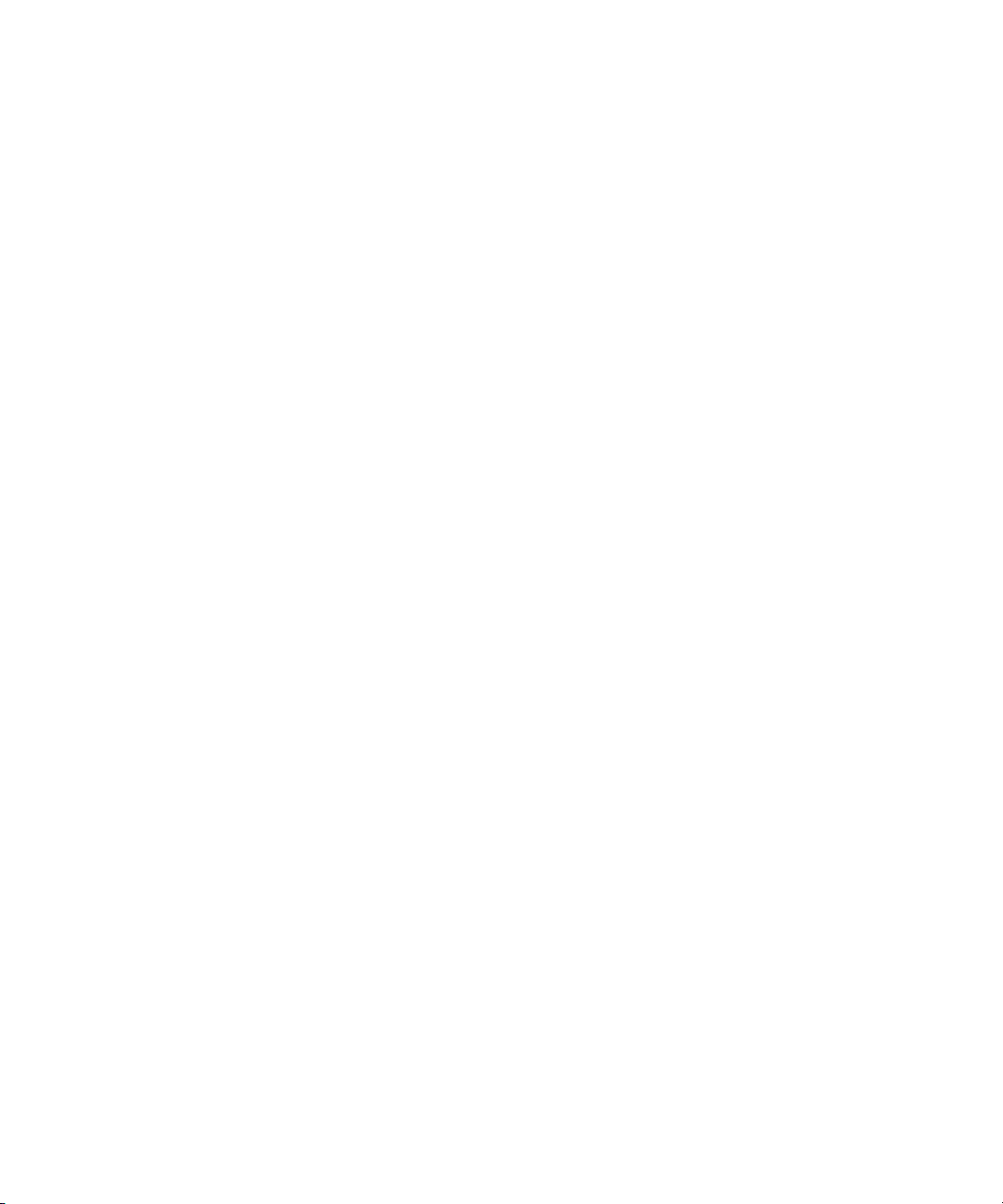
使用指南
關於無線涵蓋範圍指示燈, 237
開啟或關閉資料服務,或設定漫遊選項, 235
變更電子郵件訊息過濾條件, 56
由特定電子郵件訊息資料夾轉寄郵件至裝置, 53
歡迎使用 BlackBerry!
無法傳送 SMS 文字訊息
視您的無線服務計畫而定,此功能可能不受支援。
請嘗試執行下列動作:
• 確認您的 BlackBerry® 裝置已連線至無線網路。 如果您不在無線涵蓋區域內,當您回到無線涵蓋區域內時,裝
置應會傳送訊息。
• 確認固定撥號已關閉。
相關資訊
關閉與無線網路的連線, 235
固定撥號, 35
無法儲存媒體檔案
BlackBerry® 裝置記憶體或媒體卡可能沒有足夠的記憶體供您儲存媒體檔案。
請嘗試執行下列動作:
• 如果要嘗試將媒體檔案儲存到裝置記憶體中,請刪除裝置中的舊資料或訊息。
• 如果您要將媒體檔案儲存在媒體卡,請刪除舊的媒體檔案。
• 在相機選項中,確認圖片品質欄位未設定成極佳。 「極佳」圖片比「佳」或「標準」圖片使用更多的記憶體。
• 若可能,請增加圖片可用的最大記憶體容量。
相關資訊
刪除媒體檔案或資料夾, 114
刪除郵件, 52
無法播放網頁上的媒體檔案
您的 BlackBerry® 裝置可能不支援該媒體檔案的大小或檔案格式。
電池未充電
視您為 BlackBerry® 裝置充電的方式而定,請嘗試執行下列動作:
• 請確認 USB 纜線已妥善地連接到裝置與 USB 連接埠。
• 請嘗試將裝置連接至您電腦上的其他 USB 連接埠、其他電腦上的 USB 連接埠、USB 集線器,或嘗試使用旅充。
• 請確認電腦上已安裝 BlackBerry 裝置 USB 驅動程式。 當您從裝置隨附的 CD 安裝 BlackBerry® Desktop
Software 時,系統應已安裝正確的 USB 驅動程式。 您可也可以從下列網址下載最新的 BlackBerry Desktop
Software 版本: www.blackberry.com。
• 請確認電腦不是在待機、休眠或睡眠模式。
• 部分 USB 集線器可能無法提供足夠的電力。 請將集線器插入插座 (如果可用) 然後再重新連接 BlackBerry 裝置。
16
Page 19
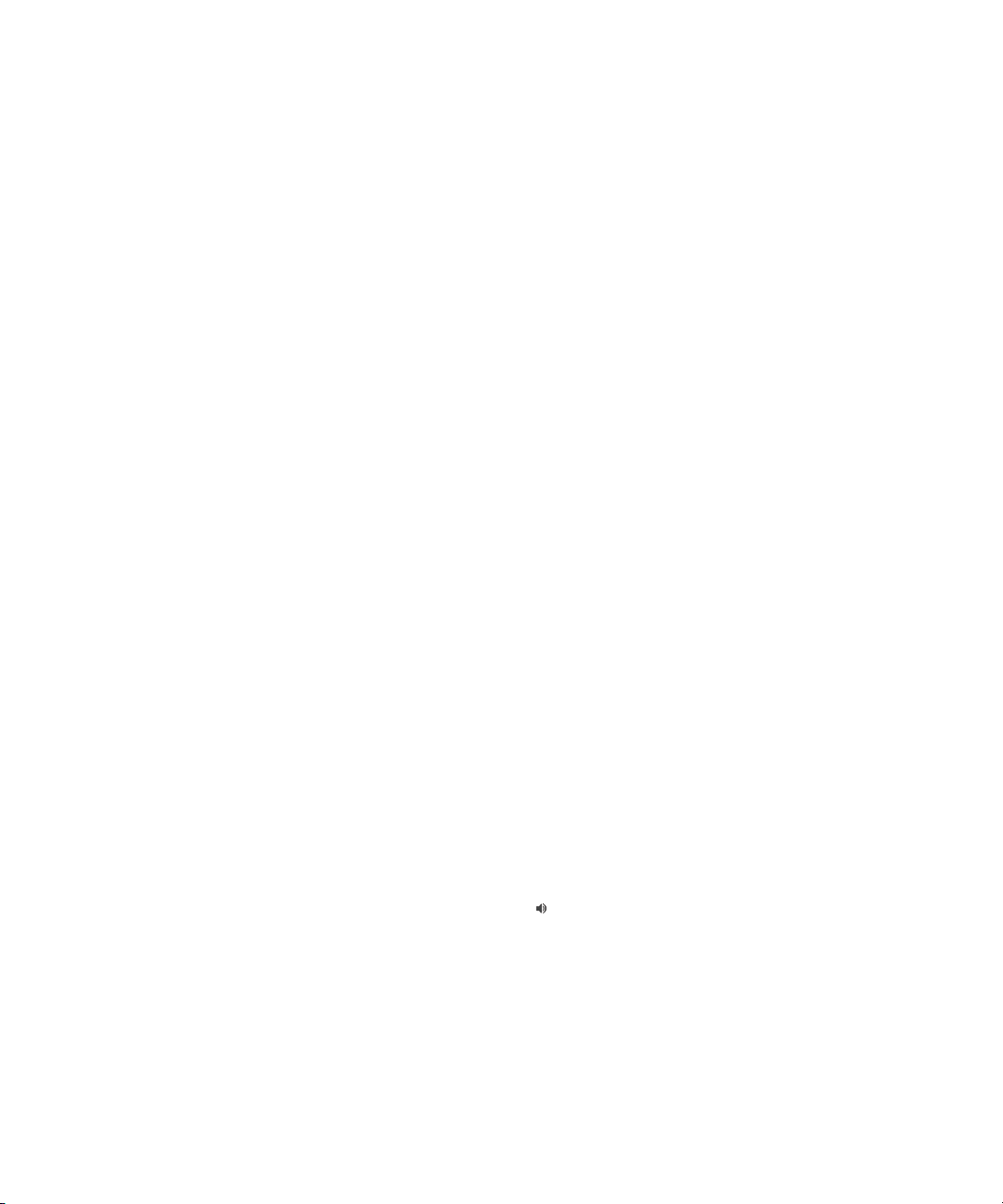
使用指南
捷徑
視您使用的輸入語言而定,部分捷徑可能無法使用。
BlackBerry 基礎捷徑
視您使用的輸入語言而定,部分捷徑可能無法使用。
• 若要移動游標,請滾動軌跡球。
• 若要前移畫面,請按下 Esc 鍵。
• 不在通話中時,若要返回首頁畫面,請按結束鍵。
• 若要在首頁畫面檢視更多的應用程式,請按下功能表鍵。
• 若要在應用程式中開啟功能表以存取選項及可用動作,請按下功能表鍵。
• 若要移至清單項目或功能表項目,請鍵入項目的第一個字母。
• 若要選擇反白的功能表項目,請按功能表鍵。
• 若要選擇或清除核取方塊,請按下空格鍵。
• 若要檢視欄位中的可用值,請按下 Alt 鍵。
• 若要切換應用程式,請按住功能表鍵。 按一下某個應用程式。
• 若要在使用中通知設定檔與「震動」通知設定檔之間切換,請按住 Q 鍵。
• 若要刪除反白的項目,請按下退格/刪除鍵。
捷徑
電話捷徑
視您使用的輸入語言而定,部分捷徑可能無法使用。
• 若要變更鈴聲,請在首頁畫面按下傳送鍵。 按下功能表鍵。 按一下設定鈴聲。
• 若要檢查語音郵件,請按住 1。
• 若要在 BlackBerry® 裝置放入皮套時將來電傳送至語音郵件,請按住裝置右方的降低音量鍵。
• 若要為連絡人設定快速撥號,請在首頁畫面或電話應用程式中,按住要指定的快速撥號鍵。
• 若要為電話號碼增加分機號碼,請按下 Alt 鍵與 X 鍵。 鍵入分機號碼。
• 若要在電話號碼欄位中鍵入字母,請按下 Alt 鍵並按下字母鍵。
• 輸入電話號碼時若要插入加號 (+),請按 O 鍵。
• 若要在通話中開啟免持聽筒,請按下鍵盤上的免持聽筒鍵 ( )。 若要在通話中關閉免持聽筒,請再次按下免持聽
筒鍵。
• 如果您使用的是無線耳機,若要停止使用耳機接聽來電,請按下免持聽筒鍵。 若要再次使用無線耳機接聽來電,請
再次按下免持聽筒鍵。
• 如果您的裝置設有多個電話號碼,若要變更使用中電話號碼,請在首頁畫面按下傳送鍵。 按一下顯示在畫面頂端的
電話號碼。 按一下電話號碼。
17
Page 20
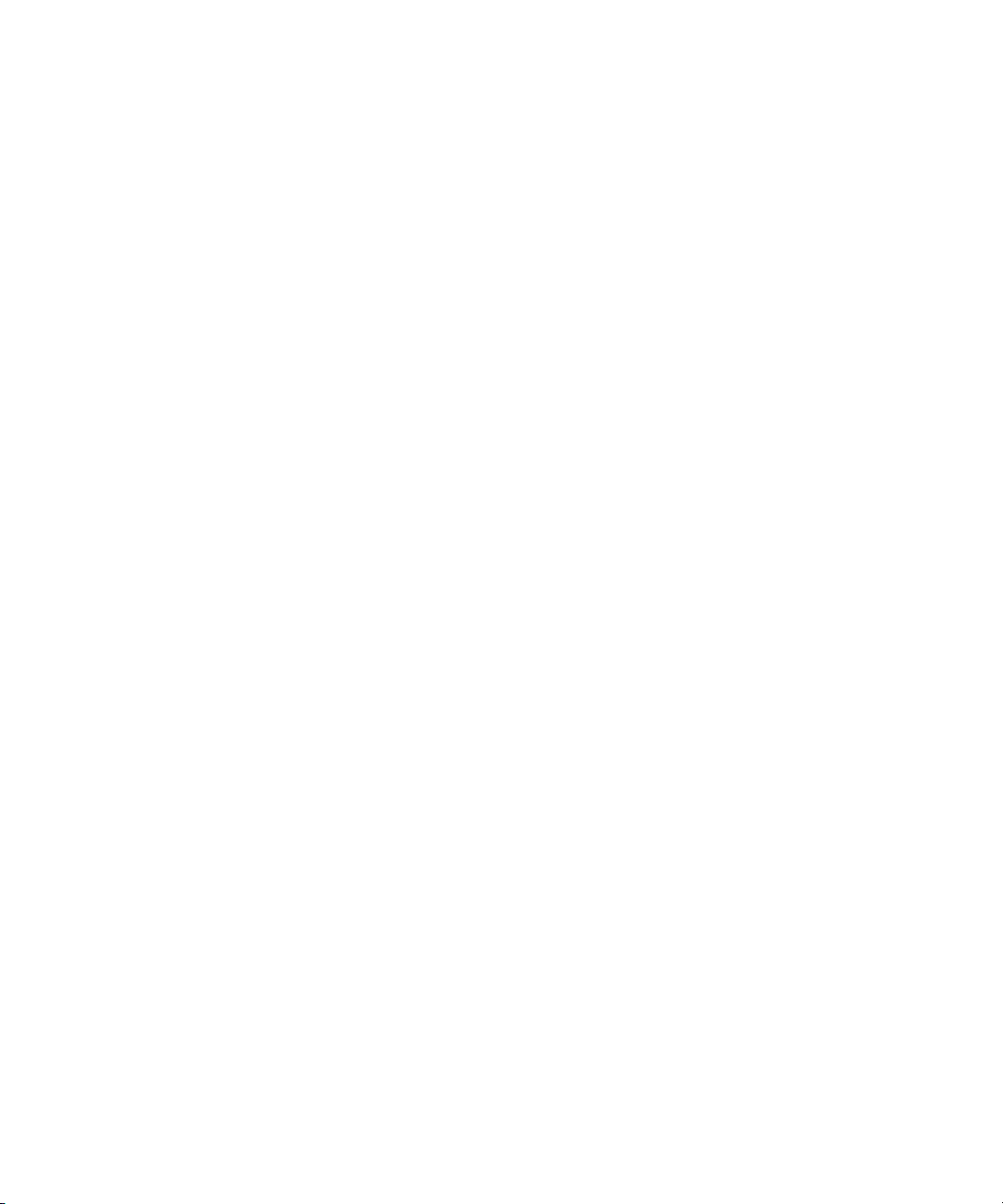
使用指南
捷徑
訊息捷徑
視您使用的輸入語言而定,部分捷徑可能無法使用。
在訊息中
• 若要回覆訊息,請按下 R。
• 若要全部回覆電子郵件訊息或 PIN 訊息,請按 L。
• 若要轉寄訊息,請按下 F。
• 若要將反白的電子郵件訊息歸檔,請按下 I。
• 若要檢視連絡人的電子郵件地址,請在收件者或寄件者欄位中,反白該連絡人。 按下 Q。 若要檢視顯示名稱,請
再次按下 Q。
• 若要在關閉並重新開啟收到的電子郵件訊息或 PIN 訊息之後移至上一個游標位置,請按下 G。
在訊息清單中
• 若要開啟反白的訊息,請按下 Enter 鍵。
• 若要從訊息清單撰寫訊息,請按下 C。
• 若要將訊息標記為已開啟或未開啟,請按下 Alt 鍵與 U。
• 若要在反白的訊息上新增旗標,請按下 W。
• 若要檢視所有已標幟的訊息,請按下 Alt 鍵和 F。
• 若要檢視收到的訊息與收到的通話記錄,請按下 Alt 鍵與 I。
• 若要檢視已傳送的訊息,請按下 Alt 鍵和 O。
• 若要檢視語音郵件訊息,請按下 Alt 鍵和 V。
• 若要檢視 SMS 文字訊息,請按下 Alt 鍵和 S。
• 若要檢視通話記錄,請按下 Alt 鍵和 P。
• 若要檢視所有訊息,請按下 Esc 鍵。
在訊息清單中移動
• 若要上移畫面,請按下 Shift 鍵與 Space 鍵。
• 若要下移畫面,請按下 Space 鍵。
• 若要移至訊息清單頂部,請按下 T。
• 若要移至訊息清單底部,請按下 B。
• 若要移至下一個日期,請按下 N。
• 若要移至上一個日期,請按下 P。
• 若要移至下一個未開啟的項目,請按下 U。
• 若要移至下一則相關訊息,請按下 J。
• 若要移至上一則相關訊息,請按下 K。
打字捷徑
視您使用的輸入語言而定,部分捷徑可能無法使用。
18
Page 21

使用指南
• 若要插入句點,請按兩次空格鍵。 下個字母為大寫。
• 若要將字母大寫,請按住字母鍵,直到大寫字母出現。
• 若要鍵入按鍵上的其他字元,請按下 Alt 鍵與該字元鍵。
• 若要輸入重音或特殊字元,請按住字母鍵並向左或向右滾動軌跡球。 例如,若要輸入 ü,請按住 U 並向左滾動軌
跡球直到 ü 出現。 當重音或特殊字元出現時,鬆開字母鍵。
• 若要在號碼欄位中鍵入數字,請按下數字鍵。 您無需按下 Alt 鍵。
• 若要在文字欄位中輸入數字,請按住 Alt 鍵並按下數字鍵。
• 若要開啟 NUM Lock,請按下 Alt 鍵與左 Shift 鍵。 若要關閉 NUM Lock,請按下 Shift 鍵。
• 若要開啟 CAP Lock,請按住 Alt 鍵並按下右 Shift 鍵。 若要關閉 CAP Lock,請按下 Shift 鍵。
插入符號
• 若要在電子郵件地址欄位中插入 @ 符號或句點 (.),請按下空格鍵。
• 若要鍵入符號,請按下符號鍵。 鍵入符號下出現的字母。
處理文字
• 若要反白一行文字,請按下 Shift 鍵並向上或向下滾動軌跡球。
• 若要逐個字元地反白文字,請按住 Shift 鍵並向左或向右滾動軌跡球。
• 若要取消文字選擇,請按下 Esc 鍵。
• 若要在鍵入時剪下反白的文字,請按下 Shift 鍵與退格/刪除鍵。
• 若要在鍵入時複製反白的文字,請按下 Alt 鍵並按一下軌跡球。
• 若要在鍵入時貼上反白的文字,請按下 Shift 鍵並按一下軌跡球。
捷徑
檔案與附件捷徑
視您使用的輸入語言而定,部分捷徑可能無法使用。
• 若要在 檔案或附件中搜尋文字,請按下 F。
• 若要在關閉並重新開啟檔案或附件後,移至上一個游標 位置,請按下 G。
在試算表中
• 若要移至特定 儲存格,請按下 G。
• 若要檢視 儲存格的內容,請按下 空格鍵。
• 若要切換工作表, 請按下 V。 反白工作表。 按下 Enter 鍵。
• 若要檢視預設為隱藏的 欄或列,請按下 H。 若要再次隱藏這些欄或列,請再按下 H。
在簡報中
• 若要切換簡報檢視,請按下 M。
• 若要在投影片檢視中檢視簡報時 移至下一張投影片,請按下 N。
• 若要在投影片檢視中檢視簡報時 移至上一張投影片,請按下 P。
• 若要在關閉並重新開啟簡報 (您在 「文字」檢視或「文字與投影片」檢視中檢視的簡報) 之後,移至上一個游標位
置,請按下 G。
19
Page 22

使用指南
捷徑
媒體捷徑
視您使用的輸入語言而定,部分捷徑可能無法使用。
音訊與視訊檔案
• 若要 暫停音訊或視訊檔案,請按下 BlackBerry® 裝置頂端的 靜音鍵。 若要繼續 播放音訊或視訊檔案,請再次按
下 靜音鍵。
• 若要 播放下一首歌曲,請按住 裝置右方的 提高音量鍵。
• 若要 播放上一首歌曲,請按住 裝置右方的 降低音量鍵。
• 使用耳機 時,若要開啟「提高音訊」功能,以放大 歌曲、鈴聲與視訊的音量,請按下 提高音量鍵,直到提升至最
高 音量設定,然後再快速按下 提高音量鍵四次。
圖片
若要移動圖片,必須先放大圖片。
• 若要放大圖片, 請按下 3。 若要縮放到原始圖片大小,請按下 7。
• 若要縮小 圖片,請按下 9。 若要縮放到原始圖片大小,請按下 7。
• 若要在圖片中向上平移, 請按下 2。
• 若要在圖片中向下平移, 請按下 8。
• 若要在圖片中向右平移, 請按下 6。
• 若要在圖片中向左平移, 請按下 4。
• 若要回到圖片 中央,請按下 5。
• 若要旋轉圖片,請按下 L。
• 若要圖片符合 螢幕大小,請按下 1。
相機與視訊攝影機
• 若要在拍照之前 放大拍攝主體,請按下 提高音量鍵。
• 若要在拍照之前 縮小拍攝主體,請按下 降低音量鍵。
• 若要拍照,請 按下 右便利鍵。
• 若要變更圖片的 閃光模式 (如果可用) 或開啟視訊的低光模式,請 按下 空格鍵。
瀏覽器捷徑
視您使用的輸入語言而定,部分捷徑可能無法使用。
• 若要在網址欄位中插入句點 (.),請按下 Space 鍵。
• 若要在網址欄位中插入斜線 (/),請按下 Shift 鍵與 Space 鍵。
• 若要停止載入網頁,請按下 Esc 鍵。
• 若要關閉瀏覽器,請按住 Esc 鍵。
在網頁上
20
Page 23

使用指南
• 若要在欄檢視與頁檢視之間切換,請按下 Z。
• 若要放大網頁,請按下 I。
• 若要縮小網頁,請按下 O。
• 若要移至特定網頁,請按下 G。
• 若要回到首頁,請按下 H。
• 若要開啟 JavaScript 支援,請按下 J。
• 若要開啟書籤清單,請按下 K。
• 若要新增書籤,請按下 A。
• 若要檢視您最近造訪的網頁清單,請按下 Y。
• 若要重新整理網頁,請按下 R。
• 若要檢視某個連結的網頁位址,請反白該連結。 按下 L。
• 若要檢視網頁的網頁位址,請按下 P。
• 若要執行某個連結,請反白或在該連結上暫停。 按下 Enter 鍵。
• 若要隱藏橫幅,請按下 U。 若要檢視橫幅,請按下 U。
• 若要開啟瀏覽器選項,請在瀏覽器中按下 S。
導覽網頁
• 若要上移畫面,請按下 Shift 鍵與 Space 鍵。
• 若要下移畫面,請按下 Space 鍵。
• 若要移至網頁頂部,請按下 T。
• 若要移至網頁底部,請按下 B。
捷徑
行事曆捷徑
視您使用的輸入語言而定,部分捷徑可能無法使用。
若要讓捷徑能在「日」檢視中正常運作,請在一般行事曆選項中將啟用快速輸入欄位變更為否。
• 若要排定約會,請按下 C。
• 若要切換至「議程」檢視,請按下 A。
• 若要切換至「日」檢視,請按下 D。
• 若要切換至「週」檢視,請按下 W。
• 若要切換至「月」檢視,請按下 M。
• 若要移至後一天、週或月,請按下空格鍵。
• 若要移至前一天、週或月,請按下 Shift 鍵與空格鍵。
• 若要移至目前日期,請按下 T。
• 若要移至特定日期,請按下 G。
21
Page 24

使用指南
捷徑
搜尋捷徑
視您使用的輸入語言而定,部分捷徑可能無法使用。
• 若要在連絡人清單中搜尋連絡人,請鍵入連絡人名稱或由空格分隔的字首字母。
• 若要在訊息中搜尋文字,請按下 S。
• 若要在檔案或附件中搜尋文字,請按下 F。
• 若要在網頁中搜尋文字,請按下 F。
• 若要在簡報中搜尋文字,您必須在文字檢視或文字與投影片檢視中檢視簡報。 按下 F。
地圖捷徑
視您使用的輸入語言而定,部分捷徑可能無法使用。
• 若要放大地圖,請按下 I。
• 若要縮小地圖,請按下 O。
• 若要在路線上移動至下一個方向,請按下 N。
• 若要在路線上移動至上一個方向,請按下 P。
• 若要檢視地圖頂部的狀態資訊,請按下 U。 若要隱藏地圖頂部的狀態資訊,請再次按下 U。
• 若要在追蹤移動的同時,檢視地圖底部的追蹤資訊,請按下空格鍵。 若要隱藏地圖底部的追蹤資訊,請再次按下空
格鍵。
疑難排解:捷徑
無法使用捷徑
視您使用的輸入語言而定,部分捷徑可能無法使用。
請嘗試變更輸入語言。
相關資訊
變更輸入語言, 189
22
Page 25
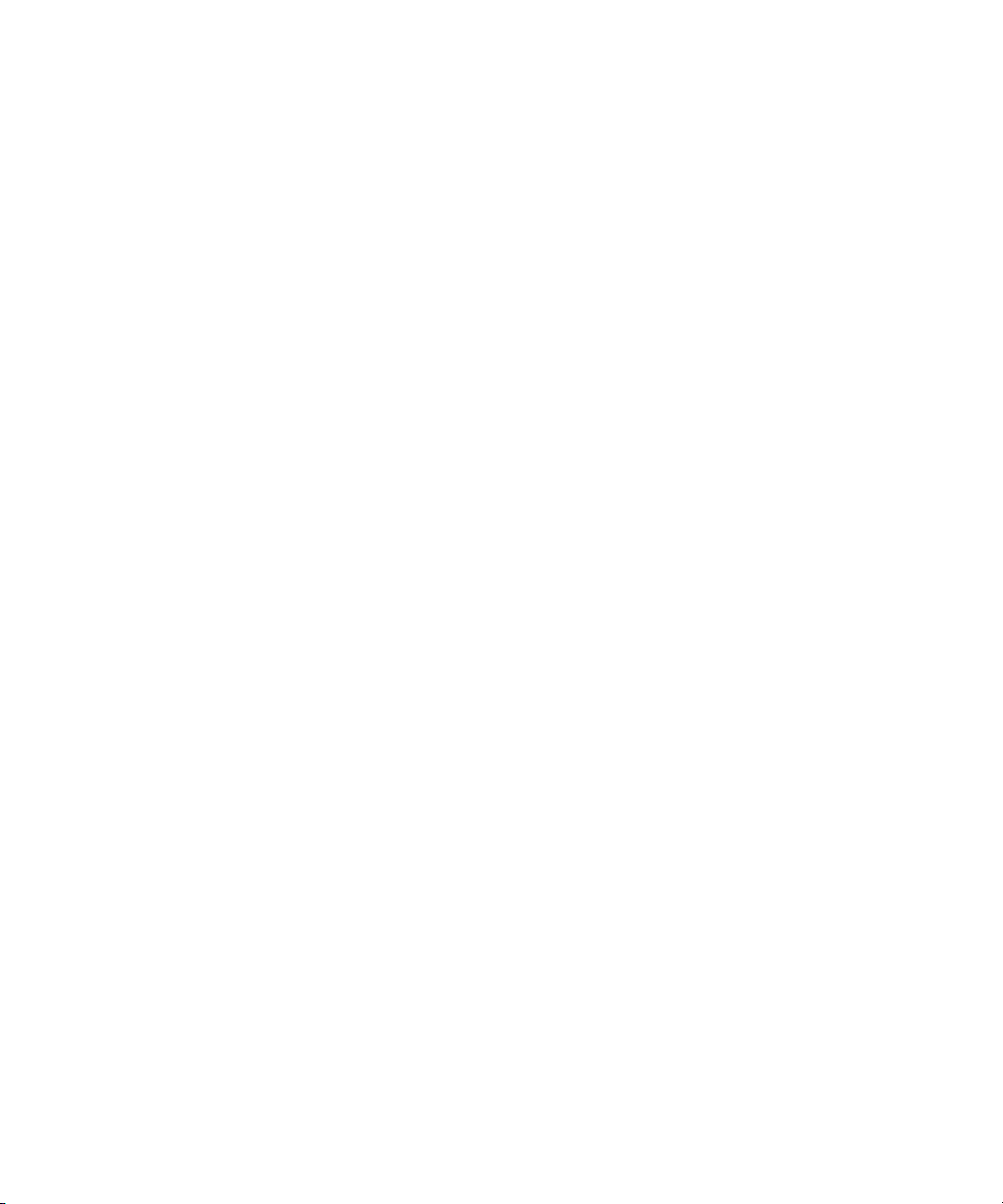
使用指南
電話
電話基礎
尋找您的電話號碼
執行下列其中一個動作:
• 要檢視使用中電話號碼,請在首頁畫面,按一下傳送鍵。 您使用中電話號碼會顯示在畫面頂端的「我的號碼」
欄位旁邊。
• 如果您的 BlackBerry® 裝置設有多個電話號碼,則要檢視號碼清單時,請從首頁畫面按一下傳送鍵。 按一下畫
面頂端的我的號碼欄位。 如果您的無線服務計畫支援 SMS 文字與 MMS 訊息,則清單中的第一個電話號碼會是
您用來收發 SMS 文字與 MMS 訊息的號碼。
相關資訊
關於多個電話號碼, 38
撥打電話
1. 請從首頁畫面或電話應用程式執行下列其中一個動作:
• 輸入電話號碼。
• 輸入連絡人部份名稱。 反白連絡人或電話號碼。
2. 按下傳送鍵。
電話
若要結束通話,請按下結束鍵。
相關資訊
為電話號碼新增暫停或等待, 149
可用的語音命令, 44
接聽來電
按下傳送鍵。
若要結束通話,請按下結束鍵。
相關資訊
變更鈴聲, 12
接聽第二個通話
視無線服務提供者及無線網路而定,此功能可能不受支援。
1. 在通話中,按下功能表鍵。
2. 執行下列其中一個動作:
23
Page 26
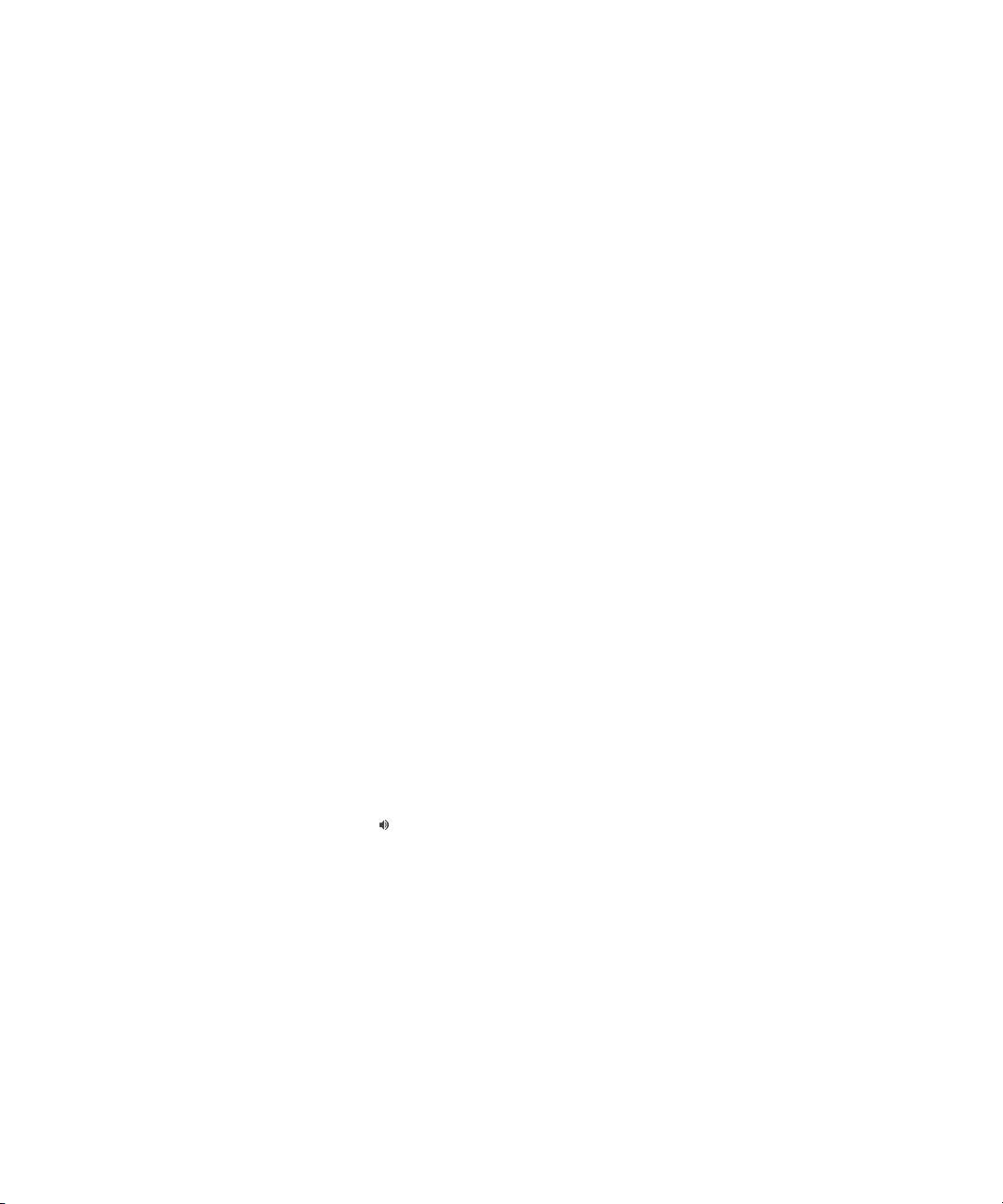
使用指南
• 若要保留目前通話並接聽來電,按一下接聽 - 保留目前通話。
• 若要結束目前通話並接聽來電,按一下接聽 - 掛斷目前通話。
若要回到第一通電話,請按下功能表鍵。 按下切換或閃光。
變更鈴聲
1. 在首頁畫面,按一下音效圖示。
2. 按一下設定鈴聲/警示。
3. 按一下您要變更的應用程式或項目。
4. 執行下列其中一個動作:
• 若要使用預先載入的鈴聲,請在鈴聲欄位中,按一下某個鈴聲。
• 若要使用您所下載的鈴聲,請在鈴聲欄位中,按一下選擇音樂。 導覽至包含鈴聲的資料夾。 按一下鈴聲。
5. 按下功能表鍵。
6. 按一下儲存。
通話靜音
通話 時,按下裝置頂端的 靜音鍵。
若要 關閉靜音,請再次按下 靜音鍵。
電話
保留通話
如果您的 BlackBerry® 裝置連線至 CDMA 網路,則不能保留通話。
1. 在通話中,按下功能表鍵。
2. 按一下保留。
若要繼續通話,按下功能表鍵。 按一下繼續。
開啟免持聽筒
在通話 中,按下鍵盤上的 免持聽筒鍵 ( )。
使用免持聽筒時,請勿讓 BlackBerry® 裝置靠近 耳朵, 否則會損害聽力。 如需更多 資訊,請參閱
品資訊
手冊。
若要關閉免持聽筒,請再次按下免持聽筒鍵。
相關資訊
Bluetooth 技術, 209
撥打分機
1. 按下 X 鍵。
24
裝置的安全與產
Page 27

使用指南
2. 鍵入分機號碼。
使用數字或字母撥號
在電話號碼中鍵入 字母時,BlackBerry® 裝置會撥打與傳統電話鍵盤上字母建立關聯的 號碼。
• 若要鍵入數字,請按下數字鍵。
• 若要鍵入字母,請按住 Alt 鍵。 按下字母鍵。
在通話中切換應用程式
1. 在通話中,按下功能表鍵。
2. 按一下首頁畫面。
註: 如果切換到其他應用程式,並且要結束通話,請按下結束鍵。
在裝置鎖定時撥打電話
若要執行此工作,您必須從鎖定畫面開啟撥號。
1. 從鎖定畫面上,按下功能表鍵。
2. 按一下撥打電話。
3. 執行下列其中一個動作:
• 鍵入電話號碼。
• 鍵入連絡人部份名稱。 按一下連絡人或電話號碼。
4. 按下傳送鍵。
電話
若要結束通話,請按下結束鍵。
相關資訊
開啟畫面鎖定時的撥號功能, 38
關於使用耳機
您可以購買選用耳機,與 BlackBerry® 裝置搭配使用。
如果是使用耳機,則可以使用耳機按鈕來接聽或結束電話,或是在通話時開啟或關閉靜音。 視您的裝置型號而定,您
還可以使用耳機按鈕以語音命令撥打電話。
視耳機而定,您可能還可以使用耳機按鈕來暫停、繼續、略過,或調整音訊或視訊檔案的音量。
如需耳機的更多使用資訊,請參閱耳機隨附的文件。
25
Page 28
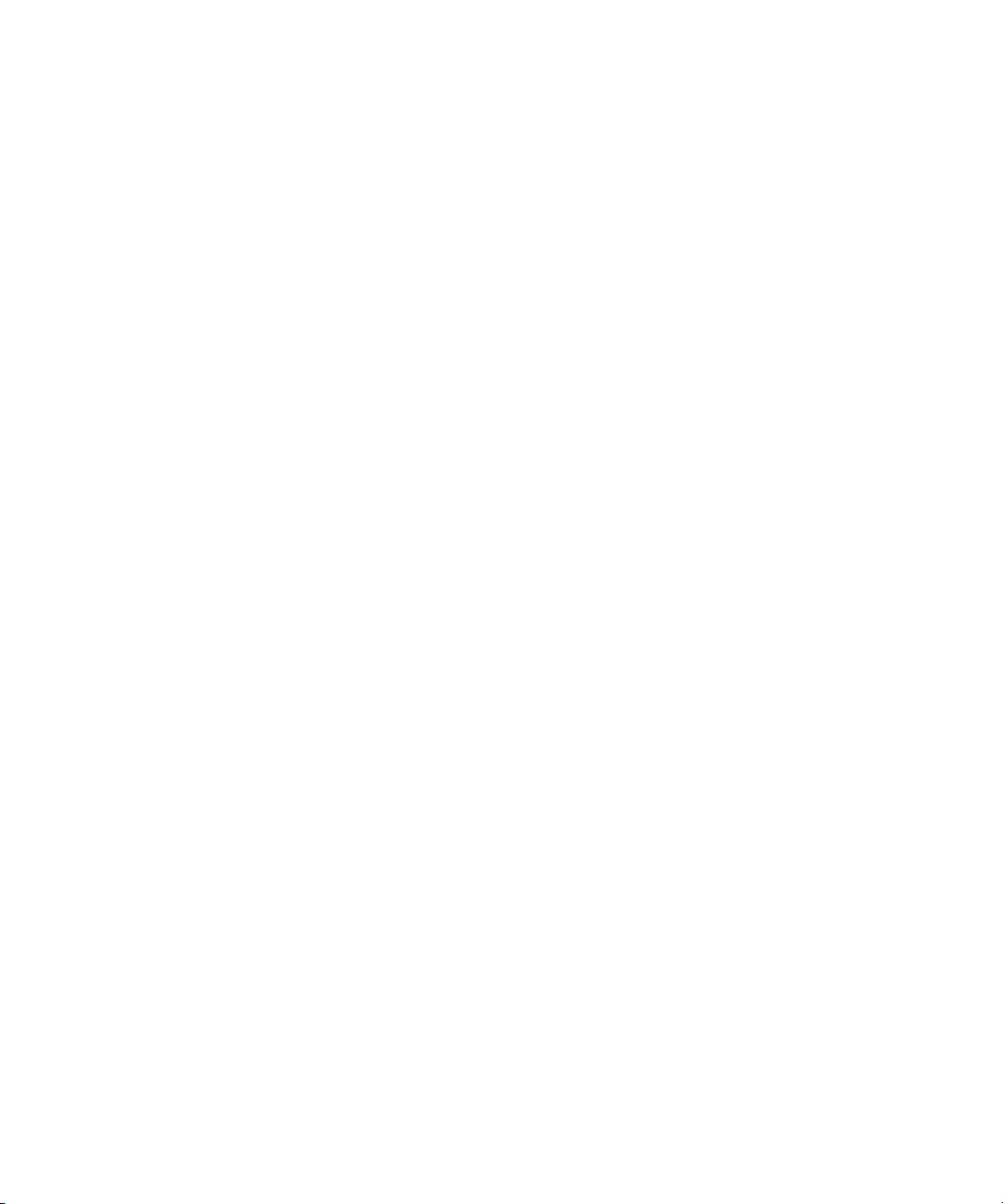
使用指南
電話
緊急電話
關於緊急電話
如果您不在無線涵蓋區域內,並且 SOS 涵蓋範圍指示燈出現,則只能撥打緊急電話。 BlackBerry® 裝置已設計成即使
裝置鎖定也能撥打緊急電話。 視您的裝置型號以及裝置所連線的無線網路而定,您的裝置也設計成即使未插入 SIM 卡
也能撥打緊急電話。 欲撥打緊急電話時,若無線網路連線關閉,裝置依設計會自動連線至無線網路。
您只能撥打官方緊急存取號碼 (例如,911 或 112)。
註: 重要的通訊請勿依賴任何無線裝置,包括醫療方面的緊急通訊。 不同地區的緊急號碼可能不同,也可能因網路、
環境、干擾等各種因素而被封鎖或受干擾。
撥打緊急電話
執行下列其中一個動作:
• 如果鍵盤或 BlackBerry® 裝置已 解除鎖定,請在首頁畫面,按一下 傳送鍵。 請鍵入緊急電話號碼。 按下 傳
送 鍵。
• 如果 鍵盤已鎖定,請鍵入緊急電話號碼。 按下 傳送鍵。
• 如果 您的裝置已鎖定,請按下 功能表鍵。 按一下 緊急電話。 按一下 是。如果 您的鍵盤或裝置已鎖定、或
您的裝置處於待機模式,請鍵入 緊急電話號碼。 完成畫面上的指示。
關於 GPS 技術
視無線服務提供者而定,此功能可能不受支援。
您可以使用您的 BlackBerry® 裝置所配備的 GPS 技術,取得您的 GPS 位置,並使用定位應用程式和定位服務。 定位
應用程式能夠使用您的 GPS 位置,提供您各種資訊,例如導航指示等。
如果您的裝置沒有內部 GPS 接收器,或無線服務提供者不支援定位服務,而您要使用 GPS 技術,您可以將 BlackBerry
裝置與 藍牙 GPS 接收器配對。 如需更多資訊,請與無線服務提供者連絡。
如果您的裝置已連線至 CDMA 網路且您撥打緊急電話,或您的裝置處於緊急回撥模式,緊急系統業者可以使用 GPS 技
術來估計您的位置。
註: 發生緊急狀況時,切記盡可能地提供資訊給緊急系統業者。 如果僅使用 GPS 技術,緊急系統業者可能無法估計
您的位置。
開啟 GPS 技術
視您的 BlackBerry® 裝置型號與無線網路而定,此功能可能不受支援。
出現在裝置上的 GPS 選項可能會與本工作中出現的選項略有不同。
1. 在首頁畫面中,按一下選項圖示。
26
Page 29
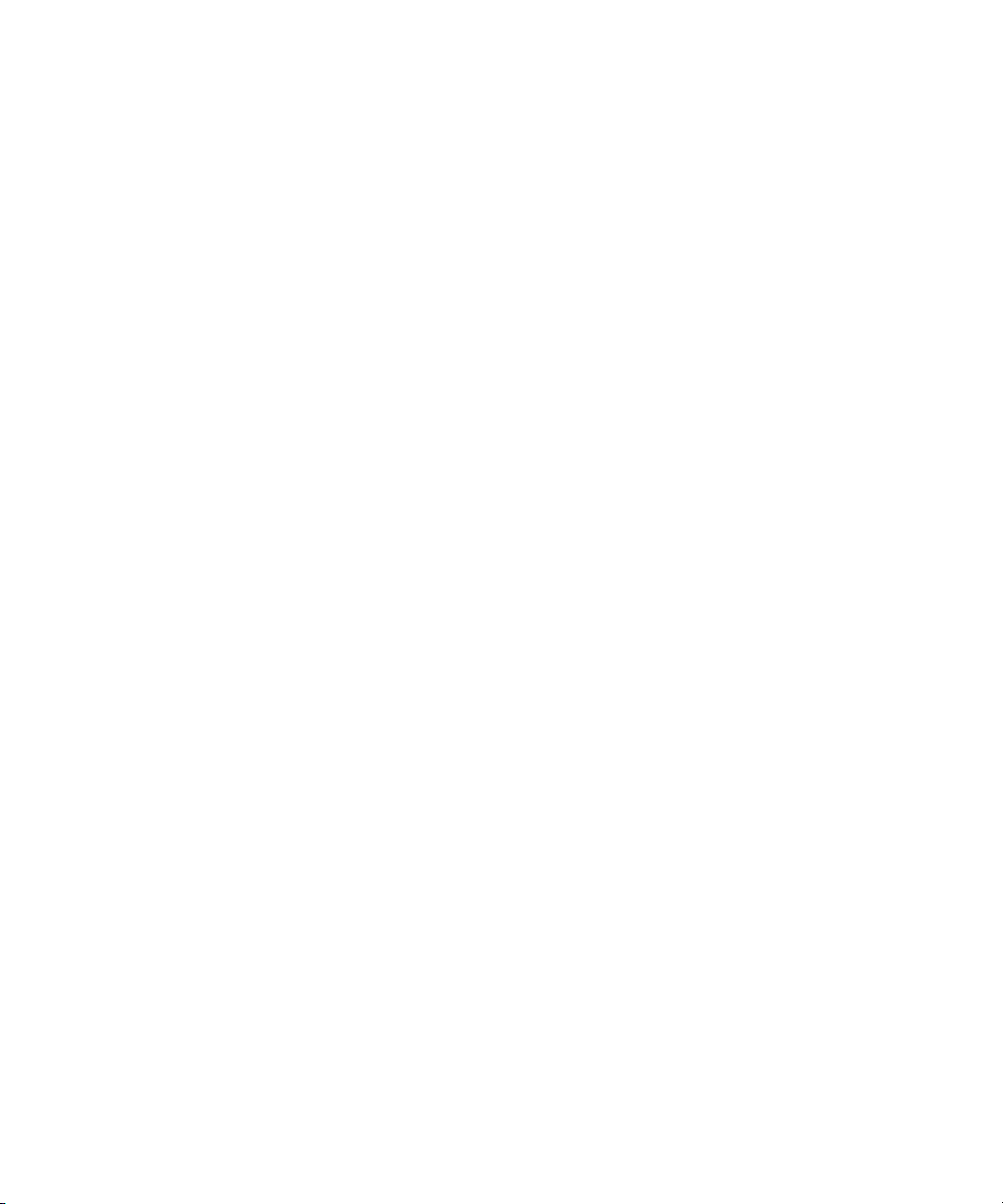
使用指南
2. 按一下進階選項。
3. 按一下 GPS。
4. 將 GPS 服務欄位變更為開啟定位。
5. 按下功能表鍵。。
6. 按一下儲存。
若要關閉 GPS 技術,請將 GPS 服務欄位變更為關閉定位
音量
調整音量
• 若要提高音量,請按下 BlackBerry® 裝置右方的提高音量鍵。
• 若要降低音量,請按下裝置右方的降低音量鍵。
• 若要靜音,請按下裝置頂端的靜音鍵。 若要關閉靜音,請再次按下靜音鍵。
相關資訊
使用提高音訊功能放大音量, 104
提升歌曲的音效品質, 104
電話
變更預設通話音量
您可以提高或降低預設通話音量。 音量百分比越高,音量就越大。
1. 在首頁畫面,按一下傳送鍵。
2. 按下功能表鍵。
3. 按一下選項。
4. 按一下一般選項。
5. 變更預設通話音量欄位。
6. 按下功能表鍵。
7. 按一下儲存。
提升通話的音效品質
在使用 藍牙 耳機時,您無法變更音效品質。
1. 在通話中,按下功能表鍵。
2. 按一下加強通話音訊。
3. 選擇低音或高音選項。
提升所有通話的音效品質
在使用 藍牙 耳機時,您無法變更音效品質。
1. 在首頁畫面,按一下傳送鍵。
27
Page 30

使用指南
2. 按下功能表鍵。。
3. 按一下選項。
4. 按一下增強音訊。
5. 變更通話音訊或耳機通話音訊欄位。
6. 按下功能表鍵。。
7. 按一下儲存。
電話
語音郵件
關於語音郵件問候語與語音郵件密碼
視無線服務提供者而定,變更語音郵件問候語或語音郵件密碼的方式可能不同。 當您查看語音郵件時,您應該可以存
取變更語音郵件問候語或語音郵件密碼的選項。 如需更多資訊,請與無線服務提供者連絡。
檢查語音郵件
視主題而定,您也許可從首頁畫面檢查語音郵件。
1. 在首頁畫面,按一下傳送鍵。
2. 按下功能表鍵。
3. 按一下撥打語音郵件。
變更語音郵件存取號碼
如果您的 BlackBerry® 裝置尚未設定語音郵件存取號碼,則可以鍵入另一個語音郵件系統的存取號碼。
1. 在首頁畫面,按一下傳送鍵。
2. 按下功能表鍵。
3. 按一下選項。
4. 按一下語音郵件。
5. 鍵入語音郵件存取號碼和密碼。
6. 按下功能表鍵。
7. 按一下儲存。
快速撥號
為連絡人設定快速撥號
1. 在首頁畫面,按一下傳送鍵。
2. 按下功能表鍵。
28
Page 31

使用指南
3. 按一下檢視快速撥號清單。
4. 按一下未指派的按鍵。
5. 按一下某位連絡人。
若要使用快速撥號撥打電話,請在電話應用程式、首頁畫面、訊息或訊息清單中,按住指派給該名連絡人的按鍵。
變更指派給快速撥號鍵的連絡人
1. 在首頁畫面,按一下傳送鍵。
2. 按下功能表鍵。
3. 按一下檢視快速撥號清單。
4. 反白連絡人或電話號碼。
5. 按下功能表鍵。
6. 執行下列其中一個動作:
• 若要變更指派給快速撥號鍵的連絡人,請按一下編輯。 按一下新的連絡人。
• 若要將連絡人指派至不同快速撥號鍵,請按一下移動。 按一下新的快速撥號鍵。
• 若要從快速撥號清單中刪除連絡人,請按一下刪除。
會議電話
電話
關於會議電話
您可透過 BlackBerry® 裝置建立兩種類型的會議電話。 如果您的組織或會議服務已提供您會議電話橋接器號碼,則您
可在裝置或電腦中的「行事曆」建立會議電話。 透過會議電話進行的會議能讓參與者透過 BlackBerry 裝置,以單鍵
「立即加入」選項參與會議,無須撥打會議電話橋接器號碼與存取代碼 (若裝置支援的話)。 如果您沒有會議電話橋接
器號碼,您可透過撥打其他連絡人號碼,並共同加入電話的方式,建立會議電話。
撥打會議電話
如果您的 BlackBerry® 裝置連結至 CDMA 網路,您就無法加入兩個以上連絡人的會議電話。
1. 在通話中,按下功能表鍵。
2. 按一下新增參與者。
3. 鍵入某個電話號碼或反白某個連絡人。
4. 按下傳送鍵。
5. 在第二次通話時,按下傳送鍵,將第一位連絡人加入會議電話。
6. 若要將其他連絡人加入會議電話,請重複步驟 1 至 5。
相關資訊
保留通話, 24
29
Page 32

使用指南
為會議電話建立電話號碼連結
1. 為會議電話橋接器鍵入電話號碼。
2. 鍵入 X 和存取代碼。
在會議電話中與連絡人私下交談
您僅可在透過撥打電話共同參與會議時執行此工作,如果是透過行事曆建立會議電話則不適用。
1. 在會議電話中,按下功能表鍵。
2. 按一下交替通話。
3. 按一下某位連絡人。
若要回到會議電話,請按下功能表鍵。 按一下加入。
從會議電話中斷連絡人連線
您僅可在透過撥打電話共同參與會議時執行此工作,如果是透過行事曆建立會議電話則不適用。
1. 在會議電話中,按下功能表鍵。
2. 按一下掛斷通話。
3. 按一下某位連絡人。
電話
離開會議電話
您僅可在透過撥打電話共同參與會議時執行此工作,如果是透過行事曆建立會議電話則不適用。
如果撥打會議電話,您可以離開會議電話,且會議電話可以在您離開的情況下繼續。 視無線服務提供者而定,此功能
可能不受支援。
1. 在會議電話中,按下功能表鍵。
2. 按一下傳輸或閃光。
通話記錄
關於通話記錄
通話記錄會顯示在電話應用程式中,並會顯示最近通話的狀態:未接來電標示、已撥電話標示或已接來電標示。 通話
記錄亦包含通話日期、電話號碼以及估計的通話時間。 如需精確通話時間的更多資訊,請與無線服務提供者連絡。
電話清單檢視選項可讓您排序通話記錄在電話應用程式中的顯示方式。 視您設定的通話記錄選項而定,您也可以在訊
息應用程式中檢視通話記錄。 視您的主題而定,當您有未接來電時,未接來電標示也可能顯示在首頁畫面頂端。
30
Page 33

使用指南
您也可以為通話記錄新增記事,或將通話記錄以電子郵件訊息傳送。 除非您將通話記錄刪除,否則通話記錄會在您的
BlackBerry® 裝置中保留 30 天。
電話
在訊息應用程式中檢視通話記錄
1. 在首頁畫面,按一下傳送鍵。
2. 按下功能表鍵。
3. 按一下選項。
4. 按一下通話記錄。
5. 執行下列其中一個動作:
• 若要在訊息應用程式中顯示最近通話與未接通話,請選擇所有來電選項。
• 若要隱藏訊息應用程式中的通話記錄,請選擇無選項。
將備註新增至通話記錄
1. 在首頁畫面,按一下傳送鍵。
2. 反白 通話記錄。
3. 按下 功能表鍵。
4. 按一下 檢視記錄。
5. 按下 功能表鍵。
6. 按一下 新增記事。
7. 鍵入通話備註。
8. 按下 功能表鍵。
9. 按一下 儲存。
變更通話記錄備註
1. 在首頁畫面,按一下傳送鍵。
2. 反白通話記錄。
3. 按下功能表鍵。。
4. 按一下檢視記錄。
5. 按下功能表鍵。。
6. 按一下編輯備註。
7. 變更通話備註。
8. 按下功能表鍵。。
9. 按一下儲存。
傳送通話記錄
1. 在首頁畫面,按一下傳送鍵。
2. 反白通話記錄。
3. 按下功能表鍵。。
4. 按一下檢視記錄。
31
Page 34

使用指南
5. 按下功能表鍵。。
6. 按一下轉寄。
刪除通話記錄
1. 在首頁畫面,按一下傳送鍵。
2. 執行下列其中一個動作:
• 若要刪除一則通話記錄,請反白此通話記錄。
• 若要刪除一排通話記錄,請反白一則通話記錄。 按住 Shift 鍵。 向上或向下滾動軌跡球。 放開 Shift 鍵。
3. 按下功能表鍵。
4. 按一下刪除。
刪除通話記錄備註
1. 在首頁畫面,按一下傳送鍵。
2. 反白通話記錄。
3. 按下功能表鍵。。
4. 按一下檢視記錄。
5. 按下功能表鍵。。
6. 按一下編輯備註。
7. 按下功能表鍵。。
8. 按一下清除欄位。
9. 按下功能表鍵。。
10.按一下儲存。
電話
通話插撥
開啟通話插撥
若要執行此工作,您的無線服務提供者必須設定 SIM 卡或 BlackBerry® 裝置方可使用此項服務。
1. 在首頁畫面,按一下傳送鍵。
2. 按下功能表鍵。
3. 按一下選項。
4. 按一下通話插撥。
5. 將通話插撥已啟用欄位變更為是。
6. 按下功能表鍵。
7. 按一下儲存。
若要關閉通話插撥,請將通話插撥已啟用欄位變更為否。
32
Page 35

使用指南
來電轉接
關於來電轉接
視您的無線服務提供者而定,您的 SIM 卡或 BlackBerry® 裝置上可能會有一組或一組以上的來電轉接電話號碼可使
用。 您可能無法變更或刪除這些電話號碼或新增電話號碼。
如需更多資訊,請與無線服務提供者連絡。
轉接來電
若要執行此項工作,無線服務提供者必須設定 SIM 卡或 BlackBerry® 裝置方可使用這項服務。
1. 在首頁畫面,按一下傳送鍵。
2. 按下功能表鍵。
3. 按一下選項。
4. 按一下來電轉接。
5. 執行下列其中一個動作:
• 若要轉接所有來電到來電轉接號碼,請將轉接來電欄位變更為永遠。 將轉接所有來電欄位變更為某個來電轉接
號碼。
• 若只要轉接未接聽的來電,請將轉接來電欄位變更為條件式。 將忙線時、若無回覆、及若無法連絡欄位變更為
某個來電轉接號碼。
6. 按下功能表鍵。
7. 按一下儲存。
電話
您的來電轉接設定將套用至後續的所有來電,直到您重新變更設定為止。
若要停止轉接來電,請將轉接來電欄位變更為從不。
新增來電轉接電話號碼
若要執行此工作,您的無線服務提供者必須設定 SIM 卡或 BlackBerry® 裝置方可使用此項服務。
1. 在首頁畫面,按一下傳送鍵。
2. 按下功能表鍵。
3. 按一下選項。
4. 按一下來電轉接。
5. 按下功能表鍵。
6. 按一下新增號碼。
7. 輸入電話號碼。
8. 按下 Enter 鍵。
33
Page 36

使用指南
9. 按下功能表鍵。
10.按一下關閉。
變更來電轉接電話號碼
您只能變更您所新增的來電轉接電話號碼。
1. 在首頁畫面,按一下傳送鍵。
2. 按下功能表鍵。
3. 按一下選項。
4. 按一下來電轉接。
5. 按下功能表鍵。
6. 按一下編輯號碼。
7. 反白電話號碼。
8. 按下功能表鍵。
9. 按一下編輯。
10.變更電話號碼。
11.按下 Enter 鍵。
刪除來電轉接電話號碼
您只能刪除已新增的來電轉接電話號碼。
1. 在首頁畫面,按一下傳送鍵。
2. 按下功能表鍵。
3. 按一下選項。
4. 按一下來電轉接。
5. 按下功能表鍵。
6. 按一下編輯號碼。
7. 按一下電話號碼。
8. 按一下刪除。
電話
通話封鎖
視無線服務提供者及無線網路而定,此功能可能不受支援。
關於通話封鎖
通話封鎖功能可讓您封鎖所有來電,或僅在漫遊時封鎖來電。 您也可以封鎖所有撥出電話和所有撥出的國際電話,或
僅在漫遊時封鎖撥出的國際電話。
若要使用通話封鎖功能,您的 BlackBerry® 裝置必須使用 SIM 卡,您的無線服務提供者必須設定 SIM 卡才可使用此
項服務,並提供您通話封鎖密碼。 視無線服務提供者及無線網路而定,此功能可能不受支援。
34
Page 37

使用指南
電話
封鎖通話
若要執行此工作,您的 BlackBerry® 裝置必須使用 SIM 卡,且您的無線服務提供者必須設定 SIM 卡才可使用此項服
務,並提供您通話封鎖密碼。
1. 在首頁畫面,按一下傳送鍵。
2. 按下功能表鍵。
3. 按一下選項。
4. 按一下通話限制。
5. 反白通話封鎖選項。
6. 按下功能表鍵。
7. 按一下啟用。
8. 鍵入通話封鎖密碼。
若要停止封鎖通話,請反白通話封鎖選項。 按下功能表鍵。 按一下停用。
變更通話封鎖密碼
1. 在首頁畫面,按一下傳送鍵。
2. 按下功能表鍵。
3. 按一下選項。
4. 按一下通話限制。
5. 按下功能表鍵。
6. 按一下變更密碼。
固定撥號
視無線服務提供者及無線網路而定,此功能可能不受支援。
關於固定撥號
如果開啟固定撥號,則只能撥打電話給固定撥號清單中出現的連絡人和官方緊急存取號碼 (例如 911 或 112)。
如果您的無線服務計畫包含 SMS 文字訊息,您還可傳送 SMS 文字訊息給在固定撥號清單中出現的連絡人。
若要使用固定撥號,無線服務提供者必須設定 SIM 卡可使用此項服務,並提供 SIM 卡 PIN2 碼。 視無線服務提供者
及無線網路而定,此功能可能不受支援。
開啟固定撥號
若要執行此工作,您的無線服務提供者必須設定 SIM 卡可使用此項服務,並提供 SIM 卡 PIN2 碼給您。
35
Page 38

使用指南
1. 在首頁畫面,按一下傳送鍵。
2. 按下功能表鍵。
3. 按一下選項。
4. 按一下 FDN 電話清單。
5. 按下功能表鍵。
6. 按一下啟用 FDN 模式。
7. 鍵入 PIN2 碼。
8. 按下 Enter 鍵。
若要關閉固定撥號,請按下功能表鍵。 按一下停用 FDN 模式。
將連絡人新增至固定撥號清單
若要執行此工作,您的無線服務提供者必須設定 SIM 卡可使用此項服務,並提供 SIM 卡 PIN2 碼給您。
1. 在首頁畫面,按一下傳送鍵。
2. 按下功能表鍵。
3. 按一下選項。
4. 按一下 FDN 電話清單。
5. 按下功能表鍵。
6. 按一下新增。
7. 鍵入 PIN2 碼。
8. 按下功能表鍵。
9. 鍵入名稱和電話號碼。
10.按下功能表鍵。
11.按一下儲存。
電話
變更固定撥號清單中的連絡人
1. 在首頁畫面,按一下傳送鍵。
2. 按下功能表鍵。
3. 按一下選項。
4. 按一下 FDN 電話清單。
5. 反白某個連絡人。
6. 按下功能表鍵。
7. 按一下編輯。
8. 變更連絡人資訊。
9. 按下功能表鍵。
10.按一下儲存。
從固定撥號清單中刪除連絡人
1. 在首頁畫面,按一下傳送鍵。
36
Page 39

使用指南
2. 按下功能表鍵。
3. 按一下選項。
4. 按一下 FDN 電話清單。
5. 反白某個連絡人。
6. 按下功能表鍵。
7. 按一下刪除。
電話
智慧撥號
關於智慧撥號
您可以變更智慧撥號選項,以指定電話號碼的預設國碼與區碼。 如果指定了預設國碼與區碼,則撥打電話時,您僅需
在國碼與區碼不同於智慧撥號選項中指定的國碼與區碼,才需要撥打國碼與區碼。
在智慧撥號選項中,您也可以指定您經常撥打的組織主要電話號碼。 如果指定了某個組織的電話號碼,只要撥打連絡
人的分機,即可快速撥打電話給組織中的該連絡人。 同樣地,將某個組織的連絡人新增至您的連絡人清單時,您只需
要鍵入該連絡人的分機。
設定預設國碼與區碼
1. 在首頁畫面,按一下傳送鍵。
2. 按下功能表鍵。
3. 按一下選項。
4. 按一下智慧撥號。
5. 設定國碼與區碼欄位。
6. 必要時,請設定當地國碼與國際撥號代碼欄位。
7. 在國際號碼長度欄位中,設定您所在國家/地區之電話號碼的預設長度。
8. 按下功能表鍵。
9. 按一下儲存。
註: 計算電話號碼的預設長度時,請包括區碼與本地號碼,但不要包括國碼或國際直撥首碼。
設定撥打分機的選項
1. 在首頁畫面,按一下傳送鍵。
2. 按下功能表鍵。
3. 按一下選項。
4. 按一下智慧撥號。
5. 在號碼欄位中,鍵入組織的主要電話號碼。
6. 在等待欄位中,設定您的 BlackBerry® 裝置要等待多久再撥打分機。
7. 在分機長度欄位中,設定分機的預設長度。
37
Page 40

使用指南
8. 按下功能表鍵。
9. 按一下儲存。
電話
多個電話號碼
關於多個電話號碼
有多個電話號碼與您的 BlackBerry® 裝置關聯時,您可以將您使用的電話號碼切換為現用電話號碼。 如果有下列其中
一種情況,表示您的裝置可能與多個電話號碼關聯:
• 您的裝置使用 SIM 卡,且您的 SIM 卡支援一個或以上的電話號碼。
• 您的無線服務提供者已將您的裝置設定為支援一個或以上的電話號碼。
• 您的無線服務提供者為您提供了電話號碼,您的組織為您提供了 BlackBerry® MVS Client 電話號碼。
如果您的 SIM 卡支援多個電話號碼,則您只能使用現用電話號碼撥打電話,但是所有電話號碼均可接聽來電。 如果您
正在通話中,則只有現用電話號碼會接到電話,其他電話號碼的所有來電會收到忙碌訊號,或傳送至語音郵件。
如果您的無線服務提供者已將您的裝置設定為支援一個或以上的電話號碼,則您可以只使用目前使用的電話號碼,來撥
打電話及接聽電話。 其他電話號碼的所有來電都會收到忙碌訊號,或傳送至語音郵件。
如果您的無線服務提供者提供您一個電話號碼,而您的組織提供您一個 BlackBerry MVS Client 電話號碼,則您只能
使用現用電話號碼撥打電話,但是可以接聽所有電話號碼的來電。 如果您正在通話中,可以接聽所有電話號碼的來電。
如果您的無線服務計畫支援 SMS 文字訊息及 MMS 訊息,則出現在電話應用程式畫面上方下拉式清單中的第一個電話號
碼,就是您用來傳送及接收 SMS 文字訊息及 MMS 訊息的電話號碼。
您可以變更裝置設定的每個電話號碼的通話插撥、來電轉接及語音郵件選項。
切換現用電話號碼
1. 在首頁畫面,按一下傳送鍵。
2. 按一下顯示在畫面頂端的電話號碼。
3. 按一下要設定為現用電話號碼的電話號碼。
電話選項
開啟畫面鎖定時的撥號功能
1. 在首頁畫面或在資料夾中,按一下選項圖示。
2. 按一下密碼。
3. 將鎖定時允許撥出電話欄位設定為是。
4. 按下功能表鍵。
38
Page 41

使用指南
5. 按一下儲存。
在電話畫面上將電話號碼或連絡人排序
1. 在首頁畫面,按一下傳送鍵。
2. 按下功能表鍵。
3. 按一下選項。
4. 按一下一般選項。
5. 執行下列其中一個動作:
• 若要按使用頻率將電話號碼或連絡人排序,請將電話清單檢視欄位變更為最常使用的。
• 若要按連絡人名稱的字母順序將連絡人排序,請將電話清單檢視欄位變更為名稱。
• 若要按最近使用情況將電話號碼或連絡人排序,請將電話清單檢視欄位變更為最近的。
6. 按下功能表鍵。
7. 按一下儲存。
若要再次按通話記錄將電話號碼或連絡人排序,請將電話清單檢視欄位變更為通話記錄。
撥打電話時隱藏或顯示您的電話號碼
無線網路可以覆蓋您選擇的選項。
1. 在首頁畫面,按一下傳送鍵。
2. 按下功能表鍵。
3. 按一下選項。
4. 按一下一般選項。
5. 執行下列其中一個動作:
• 若要隱藏電話號碼,請將限制我的身分識別欄位變更為永遠。
• 若要顯示電話號碼,請將限制我的身分識別欄位變更為從不。
• 若要網路決定是否隱藏或顯示電話號碼,請將限制我的身分識別欄位變更為由網路決定。
6. 按下功能表鍵。
7. 按一下儲存。
電話
關閉刪除項目之前所出現的提示
您可以關閉 在刪除訊息、通話記錄、連絡人、行事曆 項目、工作、備忘錄或密碼之前所會出現的提示。
1. 在首頁畫面上,按一下應用程式圖示。
2. 在 應用程式中,按下 功能表鍵。
3. 按一下 選項。
4. 必要時,請按一下 一般選項。
5. 將 確認刪除欄位變更為 否。
6. 按下 功能表鍵。
7. 按一下 儲存。
39
Page 42

使用指南
停止將裝置放入皮套時結束通話
1. 在首頁畫面,按一下傳送鍵。
2. 按下功能表鍵。
3. 按一下選項。
4. 按一下一般選項。
5. 將自動結束通話欄位設定為從不。
6. 按下功能表鍵。
7. 按一下儲存。
從皮套中取出裝置時自動接聽來電
1. 在首頁畫面,按一下傳送鍵。
2. 按下功能表鍵。
3. 按一下選項。
4. 按一下一般選項。
5. 將自動接聽來電欄位變更為從皮套取出。
6. 按下功能表鍵。
7. 按一下儲存。
電話
重設通話計時器
通話計時器提供通話的估計時間長度。 如需精確通話時間的更多資訊,請連絡您的無線服務提供者。
1. 在首頁畫面,按一下傳送鍵。
2. 按下功能表鍵。
3. 按一下狀態。
4. 按一下前次通話或通話總數。
5. 按一下清除計時器。
6. 按下功能表鍵。
7. 按一下儲存。
關於助聽模式
在助聽模式或電話感應線圈模式中,BlackBerry® 裝置的電磁訊號會修改成適當等級和頻率響應,以便配備電話感應線
圈的助聽器擷取。
開啟助聽模式
1. 在首頁畫面,按一下傳送鍵。
2. 按下功能表鍵。
3. 按一下選項。
4. 按一下助聽模式。
40
Page 43

使用指南
5. 將已啟用模式欄位變更為電話感應線圈。
6. 按下功能表鍵。
7. 按一下儲存。
首頁畫面頂端會顯示 H-T 電話感應線圈標示。
電話
關於 TTY 支援
當您開啟 TTY 支援並將 BlackBerry® 裝置連接到傳輸速率為每秒 45.45 位元的 TTY 裝置時,即可透過 TTY 裝置撥
打或接聽電話。 BlackBerry 裝置專門設計用於將來電轉換成能在 TTY 裝置上讀取的文字。
如果您的 TTY 裝置可與 2.5 公釐耳機插孔搭配使用,則必須使用配接器配件,將 TTY 裝置連接至 BlackBerry 裝
置。 如欲取得 Research In Motion 核准可與 BlackBerry 裝置搭配使用的配接器配件,請造訪
www.shopblackberry.com。
開啟 TTY 支援
1. 在首頁畫面,按一下傳送鍵。
2. 按下功能表鍵。
3. 按一下選項。
4. 按一下 TTY。
5. 將 TTY 模式欄位變更為是。
6. 按下功能表鍵。
7. 按一下儲存。
TTY 標示會顯示在畫面的裝置狀態區段中。
若要關閉 TTY 支援,請將 TTY 模式欄位變更為否。
電話捷徑
視您使用的輸入語言而定,部分捷徑可能無法使用。
• 若要變更鈴聲,請在首頁畫面按下傳送鍵。 按下功能表鍵。 按一下設定鈴聲。
• 若要檢查語音郵件,請按住 1。
• 若要在 BlackBerry® 裝置放入皮套時將來電傳送至語音郵件,請按住裝置右方的降低音量鍵。
• 若要為連絡人設定快速撥號,請在首頁畫面或電話應用程式中,按住要指定的快速撥號鍵。
• 若要為電話號碼增加分機號碼,請按下 Alt 鍵與 X 鍵。 鍵入分機號碼。
• 若要在電話號碼欄位中鍵入字母,請按下 Alt 鍵並按下字母鍵。
• 輸入電話號碼時若要插入加號 (+),請按 O 鍵。
• 若要在通話中開啟免持聽筒,請按下鍵盤上的免持聽筒鍵 ( )。 若要在通話中關閉免持聽筒,請再次按下免持聽
筒鍵。
41
Page 44

使用指南
• 如果您使用的是無線耳機,若要停止使用耳機接聽來電,請按下免持聽筒鍵。 若要再次使用無線耳機接聽來電,請
再次按下免持聽筒鍵。
• 如果您的裝置設有多個電話號碼,若要變更使用中電話號碼,請在首頁畫面按下傳送鍵。 按一下顯示在畫面頂端的
電話號碼。 按一下電話號碼。
電話
疑難排解:電話
無法撥打或接聽電話
請嘗試執行下列動作:
• 確認您的 BlackBerry® 裝置已連線至無線網路。
• 確認您的無線服務計畫包含電話或語音服務。
• 如果無法撥打電話,並且固定撥號已開啟,請確認連絡人的電話號碼已在您的固定撥號清單中出現,否則請關閉
固定撥號功能。
• 如果到了其他國家,但尚未變更您的智慧撥號選項,請撥打連絡人的完整電話號碼,包括國碼和區碼。
• 如果無法接聽來電,請確定通話封鎖與來電轉接已關閉。
• 即使您只有一個電話號碼,您的裝置或 SIM 卡也可以支援多個電話號碼。 確認您的電話號碼已設定為現用電話
號碼。
• 如果裝置設有多個電話號碼,請確認要撥打及接聽電話的電話號碼已設定為現用電話號碼。
相關資訊
固定撥號, 35
通話封鎖, 34
來電轉接, 33
切換現用電話號碼, 38
我的電話號碼在電話應用程式中顯示成不明的號碼
如果您的 BlackBerry® 裝置使用 SIM 卡,請嘗試變更 SIM 卡上的電話號碼,以變更電話號碼在電話應用程式中顯示
的方式。 在首頁畫面或在資料夾中,按一下選項圖示。 按一下進階選項。 按一下 SIM 卡。 反白電話號碼。 按下功
能表鍵。 按一下編輯 SIM 電話號碼。 鍵入您的電話號碼。 按下 Enter 鍵。
我無法檢查我的語音郵件
請嘗試執行下列動作:
• 如果您的 BlackBerry® 裝置設有多個電話號碼,則您在使用快速鍵檢查語音郵件時,裝置會撥打現用電話號碼
所屬的語音郵件存取號碼。 檢查其他電話號碼的語音郵件。
• 您需要語音郵件存取號碼才能檢查語音郵件。 若要取得語音郵件存取號碼,請與無線服務提供者或管理員連絡。
42
Page 45

使用指南
電話
無法使用語音命令撥打電話
請嘗試執行下列動作:
• 確認您的 BlackBerry® 裝置已連線至無線網路。
• 如果您使用的是 藍牙 裝置 (如免持聽筒車用套件或無線耳機),請確認 藍牙 裝置支援此功能,且您已將 藍
牙 裝置與 BlackBerry 裝置配對。
• 確認用於發出語音命令的語言,與您在語言選項中設定的語音撥號語言相同。 某些語言可能不受支援。
相關資訊
Bluetooth 技術, 209
變更語音命令的語言, 45
我無法變更裝置發出鈴聲的次數
視無線服務提供者而定,您可能無法選擇語音郵件接起電話前 BlackBerry® 裝置發出鈴聲的長度。 如需更多資訊,請
與無線服務提供者連絡。
裝置無法使用某些功能
各種項目,例如裝置型號與無線服務計畫等,都可能會影響 BlackBerry® 裝置上的部分功能是否可以使用。
如果您的電子郵件帳號使用 BlackBerry® Enterprise Server,您的組織可能尚未設定某些功能,或可能禁止您使用某
些功能或選項。 如果系統管理員已為您設定某個選項,該選項欄位旁邊會出現紅色鎖定指示燈。
如需您裝置上可用功能的更多資訊,請與無線服務提供者或系統管理員連絡,或造訪 www.blackberry.com/go/
devices。
相關資訊
功能可用性, 9
43
Page 46

使用指南
語音指令
使用語音命令執行動作
1. 在首頁畫面或在資料夾中,按一下語音撥號圖示。
2. 在嗶聲後,說出語音命令。
可用的語音命令
「撥打 <連絡人名稱或電話號碼>」
說出此語音命令可撥打電話。 若要使用 藍牙 裝置 (如車用免持裝置或無線耳機) 執行此工作,配對的 藍牙 裝置
必須支援此功能,且您必須開啟 藍牙 技術。 您無法使用語音命令撥打緊急電話號碼。
「撥打 <連絡人名稱> <電話號碼類型>」
說出此語音命令可撥打連絡人清單中之連絡人的特定電話號碼。 例如,如果連絡人有一個公司電話號碼和一個行動
電話號碼,您可以說出「撥打 <連絡人名稱> 公司」,即可撥打其公司電話號碼。
語音指令
「撥打分機 <分機號碼>」
說出此語音命令可撥打分機。 若要執行此工作,您必須設定撥打分機的選項。 您只能撥打公司內部的分機號。
「檢查我的電話號碼」
如果您有多個電話號碼與 BlackBerry® 裝置相關聯,說出此語音命令可檢查使用中電話號碼。
「檢查訊號強度」
說出此語音命令可檢查無線涵蓋範圍等級。
「檢查網路」
說出此語音命令可檢查裝置所連線的無線網路。
「檢查電池量」
說出此語音命令可檢查電池電力。
「重複」
說出此語音命令可重複您收到的最後一個語音提示。
「取消」
說出此語音命令可關閉語音撥號應用程式。
相關資訊
設定撥打分機的選項, 37
44
Page 47

使用指南
語音指令
變更語音命令的語言
若要執行此工作,您的 BlackBerry® 裝置上必須具備一種以上的語言。 如需更多資訊,請與無線服務提供者或系統管
理員連絡。
變更語音命令的語言時,便會變更語音提示的語言以及您發出語音命令時使用的語言。
1. 在首頁畫面或在資料夾中,按一下選項圖示。
2. 按一下語言和文字輸入。
3. 變更語音撥號語言欄位。
4. 按下功能表鍵。
5. 按一下儲存。
關閉語音命令的選擇清單
如果 BlackBerry® 裝置識別到多個可能與語音命令相符的項目,裝置會提供您可能的相符項目清單或選擇清單。 您可
以關閉選擇清單,以便裝置永遠選擇最相符的項目並自動撥打該電話號碼。
1. 在首頁畫面或在資料夾中,按一下選項圖示。
2. 按一下語音撥號。
3. 將選擇清單欄位設定為永遠關閉。
4. 按下功能表鍵。
5. 按一下儲存。
變更語音提示選項
您說出語音命令後,語音提示可能會提示您提供進一步的資訊或說明,或者,語音提示可能會讀出畫面上出現的指示。
1. 在首頁畫面或在資料夾中,按一下選項圖示。
2. 按一下語音撥號。
3. 執行下列其中一個動作:
• 若要關閉語音提示,請將音訊提示欄位變更為無提示。
• 若要開啟語音提示,請將音訊提示欄位變更為基本提示。
• 若要開啟語音提示,並使語音提示同時讀出面畫面上顯示的指示,請將音訊提示欄位變更為詳細提示。
4. 按下功能表鍵。
5. 按一下儲存。
45
Page 48

使用指南
提升語音辨識功能
您可以透過數個簡短提示的要求,說出特定的數字與單字,完成後即可提升語音辨識功能。
1. 在首頁畫面或在資料夾中,按一下選項圖示。
2. 按一下語音撥號。
3. 按一下改編語音。
4. 完成畫面上的指示。
疑難排解:語音撥號
無法使用語音命令撥打電話
請嘗試執行下列動作:
• 確認您的 BlackBerry® 裝置已連線至無線網路。
• 如果您使用的是 藍牙 裝置 (如免持聽筒車用套件或無線耳機),請確認 藍牙 裝置支援此功能,且您已將 藍
牙 裝置與 BlackBerry 裝置配對。
• 確認用於發出語音命令的語言,與您在語言選項中設定的語音撥號語言相同。 某些語言可能不受支援。
語音指令
相關資訊
Bluetooth 技術, 209
變更語音命令的語言, 45
裝置無法辨識語音命令中的名稱或數字
請嘗試執行下列動作:
• 說出連絡人的名字與姓氏。
• 提升號碼的語音辨識功能。
46
Page 49

使用指南
郵件
訊息基礎
撰寫訊息
檢查拼字
您建立了訊息、行事曆項目、工作或備忘錄之後,可以檢查其中的拼字。
1. 在訊息、行事曆項目、工作或備忘錄中,按下功能表鍵。
2. 按一下檢查拼字。
3. 執行下列任何一個動作:
• 若要接受建議的拚字,請按一下清單中顯示的字。
• 若要忽略建議的拼字,請按下 Esc 鍵。
• 若要忽略建議的拼字所有情況,請按下功能表鍵。 按一下全部忽略。
• 若要將單字新增至自訂字典,請按下功能表鍵。 按一下新增至字典。
• 若要停止檢查拼字,請按下功能表鍵。 按一下取消拼字檢查。
郵件
儲存訊息草稿
1. 在撰寫訊息時,按下功能表鍵。
2. 按一下儲存草稿。
設定訊息的重要性等級
您可以設定電子郵件訊息、PIN 訊息或 MMS 訊息的重要性等級。
1. 在撰寫訊息時,按下功能表鍵。
2. 按一下選項。
3. 設定重要性欄位。
4. 按下功能表鍵。
5. 按一下儲存。
向連絡人傳送密件副本
您可在電子郵件訊息、PIN 訊息或 MMS 訊息中向連絡人傳送密件副本。
1. 在撰寫訊息時,按下功能表鍵。
2. 按一下新增密件副本。
將連絡人附加至訊息
您可將連絡人附加至電子郵件訊息、PIN 訊息或 MMS 訊息。
1. 在撰寫訊息時,按下功能表鍵。
47
Page 50

使用指南
2. 按一下附加地址或附加連絡人。
3. 按一下某位連絡人。
郵件
將簽名新增到您的公司電子郵件訊息
若要執行此工作,您的電子郵件帳號必須使用支援此功能的 BlackBerry® Enterprise Server。 請與系統管理員連絡
以取得更多資訊。
1. 在首頁畫面,按一下訊息圖示。
2. 按下功能表鍵。
3. 按一下選項。
4. 按一下電子郵件設定。
5. 必要時,請變更訊息服務欄位。
6. 將使用自動簽名欄位設定為是。
7. 在出現的文字方塊中鍵入簽名。
8. 按下功能表鍵。
9. 按一下儲存。
您的簽名會在傳送後新增至電子郵件訊息。
從電子郵件訊息中刪除聲明
如果 BlackBerry® 裝置與使用 BlackBerry® Enterprise Server 且支援此功能的電子郵件帳號建立關聯,BlackBerry
Enterprise Server 可能會在您傳送電子郵件訊息後,將免責聲明新增至其中。
1. 在撰寫電子郵件訊息時,按下功能表鍵。
2. 按一下移除聲明。
若要再次新增聲明,請按下功能表鍵。 按一下新增聲明。
為 PIN 建立連結
您可以在訊息、行事曆項目、工作或備忘錄中建立 PIN 的連結。 如果按一下連結,您可以傳送 PIN 訊息。
在鍵入文字時,鍵入 pin:及 PIN。
傳送訊息
傳送電子郵件訊息
1. 在首頁畫面,按一下訊息圖示。
2.
按下 鍵。
3. 按一下撰寫電子郵件。
4. 在收件者欄位中輸入電子郵件地址或連絡人名稱。
5. 鍵入訊息。
6.
按下 鍵。
48
Page 51

使用指南
7. 按一下傳送。
相關資訊
在公司通訊錄中搜尋連絡人, 149
郵件清單, 151
郵件
傳送 SMS 文字訊息
您可以將 SMS 文字訊息傳送至最多十位收件者。 視主題而定,SMS 文字訊息與 MMS 訊息可能會在首頁畫面出現個別
圖示。
1. 在首頁畫面,按一下訊息圖示。
2. 按下功能表鍵。
3. 按一下撰寫 SMS 文字。
4. 在收件者欄位中,執行下列其中一個動作:
• 輸入連絡人名稱。
• 按下功能表鍵。 按一下選擇連絡人。 按一下某位連絡人。
• 輸入可接收 SMS 文字訊息的電話號碼 (包括國碼和區碼)。
• 若您的裝置有連線 CDMA 網路,則可鍵入電子郵件地址。
5. 按一下確定。
6. 鍵入訊息。
7. 按下 Enter 鍵。
傳送 PIN 訊息
1. 在首頁畫面上,按一下訊息圖示。
2. 按下功能表鍵。
3. 按一下撰寫 PIN。
4. 在收件者欄位中,執行下列其中一個動作:
• 鍵入 PIN。 按下 Enter 鍵。
• 如果您已針對連絡人清單中的連絡人儲存 PIN,請鍵入該連絡人名稱。 按下 Enter 鍵。
5. 鍵入訊息。
6. 按下功能表鍵。
7. 按一下傳送。
相關資訊
郵件清單, 151
傳送 MMS 訊息
視您的無線服務計畫而定,此功能可能不受支援。
1. 在首頁畫面,按一下訊息圖示。
2.
按下 鍵。
3. 按一下撰寫 MMS。
4. 執行下列其中一個動作:
49
Page 52

使用指南
• 如果連絡人不在連絡人清單中,請按一下 [使用一次]。 按一下電子郵件或電話。 鍵入電子郵件地址或 MMS 電
話號碼。 按下 Enter 鍵。
• 如果連絡人在您的連絡人清單中,請按一下連絡人。 按一下電子郵件地址或電話號碼。
5. 鍵入郵件。
6.
按下 鍵。
7. 按一下傳送。
相關資訊
郵件清單, 151
傳送 MMS 訊息之前檢視其大小, 70
回覆訊息
1. 在訊息中,按下功能表鍵。
2. 按一下回覆或全部回覆。
轉寄訊息
您無法轉寄包含受版權保護之內容的 MMS 訊息。
1. 在訊息中,按下功能表鍵。
2. 執行下列其中一個動作:
• 按一下轉寄。
• 按一下轉寄方式。 按一下訊息類型。
郵件
重新傳送訊息
您無法在重新傳送 SMS 文字訊息或 MMS 訊息之前變更訊息。
1. 在已傳送訊息中,按下功能表鍵。
2. 執行下列其中一個動作:
• 若要變更訊息,請按一下編輯。 變更訊息。 按下功能表鍵。 按一下傳送。
• 若要變更收件者,請按一下編輯。 反白某個連絡人。 按下功能表鍵。 按一下變更地址。 按一下新的連絡
人。 按下功能表鍵。 按一下傳送。
• 若要重新傳送訊息而不加以變更,請按一下重新傳送。
停止訊息傳送
只有在訊息的旁邊出現時鐘圖示時,您才可以停止訊息傳送。
1. 在首頁畫面上,按一下訊息圖示。
2. 反白該訊息。
3. 按下功能表鍵。
4. 按一下刪除。
50
Page 53

使用指南
管理郵件
開啟郵件
1. 在首頁畫面,按一下訊息圖示。
2. 按一下一個訊息。
如果開啟 MMS 訊息,而內容未出現,請按下功能表鍵。 按一下擷取。
儲存訊息
1. 在首頁畫面上,按一下訊息圖示。
2. 反白某則訊息。
3. 按下功能表鍵。
4. 按一下儲存。
在訊息、附件或網頁中搜尋文字
若要在簡報中搜尋文字,您必須在文字檢視或文字與投影片檢視中檢視簡報。
1. 在訊息、附件或網頁中,按下功能表鍵。
2. 按一下尋找。
3. 鍵入文字。
4. 按下 Enter 鍵。
郵件
若要搜尋下一個文字執行個體,請按下功能表鍵。 按一下尋找下一個。
將訊息標記為已開啟或未開啟
在首頁畫面,按一下訊息圖示。
• 若要將單一訊息標記為已開啟或未開啟,請反白該訊息。 按下功能表鍵。 按一下標記為已開啟或標記為未開
啟。
• 若要將特定日期之前的所有訊息標記為已開啟,請反白該日期欄位,按下功能表鍵。 按一下標記先前開啟的項
目。
檢視地址而不是顯示名稱
1. 在訊息中,按一下某個連絡人。
2. 按一下顯示地址。
若要再次檢視顯示名稱,請按一下連絡人。 按一下顯示名稱。
51
Page 54

使用指南
檢視特定資料夾中的訊息
您可以檢視特定資料夾中的電子郵件訊息與 MMS 訊息。
1. 在首頁畫面上,按一下訊息圖示。
2. 按下功能表鍵。
3. 按一下檢視資料夾。
4. 按一個資料夾。
刪除郵件
1. 在首頁畫面上,按一下訊息圖示。
2. 反白某則訊息。
3. 按下功能表鍵。
4. 按一下刪除。
刪除多個訊息
1. 在首頁畫面上,按一下訊息圖示。
2. 執行下列其中一個動作:
• 若要刪除一系列訊息,請反白訊息。 按住 Shift 鍵。 向上或向下滾動軌跡球。 放開 Shift 鍵。 按下功能表
鍵。 按一下刪除訊息。
• 若要刪除特定日期之前的所有訊息,請反白日期欄位。 按下功能表鍵。 按一下刪除先前項目。 按一下刪除。
郵件
註: 使用「刪除先前項目」功能表項目刪除的電子郵件訊息,不會在電子郵件同步化時從您電腦的電子郵件應用程式
中刪除。
電子郵件訊息
電子郵件訊息基礎
傳送電子郵件訊息
1. 在首頁畫面,按一下訊息圖示。
2.
按下
3. 按一下撰寫電子郵件。
4. 在收件者欄位中輸入電子郵件地址或連絡人名稱。
5. 鍵入訊息。
6.
按下 鍵。
7. 按一下傳送。
相關資訊
52
鍵。
Page 55

使用指南
在公司通訊錄中搜尋連絡人, 149
郵件清單, 151
郵件
回覆訊息時刪除原始內容
1. 回覆訊息時,按下功能表鍵。
2. 按一下刪除原始內容。
將電子郵件訊息歸檔
若要執行此工作,您的公司電子郵件帳號必須使用支援此功能的 BlackBerry® Enterprise Server。 如需更多資訊,
請連絡您的系統管理員。
1. 在首頁畫面上,按一下訊息圖示。
2. 反白一個電子郵件訊息。
3. 按下功能表鍵。
4. 按一下歸檔。
5. 反白訊息資料夾。
6. 按下功能表鍵。
7. 按一下歸檔。
相關資訊
透過無線網路同步化電子郵件訊息, 203
將檔案附加至電子郵件訊息
若要附加儲存在您組織網路上的檔案,您的電子郵件帳號必須使用支援此項功能的 BlackBerry® Enterprise
Server。 請連絡您的系統管理員以取得更多資訊。
1. 當您正在撰寫電子郵件訊息時,按下功能表鍵。
2. 按一下附加檔案。
• 若要附加儲存在您 BlackBerry 裝置記憶體或媒體卡上的檔案,請導覽至該檔案。 按一下該檔案。
• 若要附加儲存在您組織網路上的檔案,請按下功能表鍵。 按一下移至。 導覽至檔案。 按一下該檔案。 必要
時,請鍵入您用來連接至您組織網路的憑證。
由特定電子郵件訊息資料夾轉寄郵件至裝置
若要執行此工作,您的公司電子郵件帳號必須使用支援此功能的 BlackBerry® Enterprise Server。 如需更多資訊,
請連絡您的系統管理員。
1. 在首頁畫面,按一下訊息圖示。
2. 按下功能表鍵。
3. 按一下選項。
4. 按一下電子郵件設定。
5. 必要時,請變更訊息服務欄位。
6. 按下功能表鍵。
7. 按一下資料夾重導。
53
Page 56

使用指南
8. 選取電子郵件訊息資料夾旁邊的核取方塊。
9. 按下功能表鍵。
10.按一下儲存。
註: 若按一下「全選」功能表項目,BlackBerry 裝置上即會顯示所有的電子郵件訊息,包括電腦電子郵件應用程式
「寄件備份」資料夾中出現的電子郵件訊息。
相關資訊
停止在裝置上儲存由電腦傳送的訊息, 54
停止在電腦上儲存由裝置傳送的訊息
1. 在首頁畫面上,按一下訊息圖示。
2. 按下功能表鍵。
3. 按一下選項。
4. 按一下電子郵件設定。
5. 必要時,請變更訊息服務欄位。
6. 將將副本儲存於寄件備份資料夾欄位變更為否。
7. 按下功能表鍵。
8. 按一下儲存。
停止在裝置上儲存由電腦傳送的訊息
1. 在首頁畫面上,按一下訊息圖示。
2. 按下功能表鍵。
3. 按一下選項。
4. 按一下電子郵件設定。
5. 必要時,請變更訊息服務欄位。
6. 按下功能表鍵。
7. 按一下資料夾重導。
8. 清除寄件備份資料夾旁邊的核取方塊。
9. 按下功能表鍵。
10.按一下儲存。
郵件
以附件形式傳送圖片之前,請先重新調整圖片大小
當您將 .jpg 或 .png 圖片檔案附加到電子郵件訊息或 MMS 訊息時,會出現對話方塊,可讓您重新調整圖片大小。
1. 在您附加圖片之後所出現的對話方塊中,請執行下列任何一個動作:
• 選擇新的大小。
• 如果您要附加其他圖片並想為所有圖片使用相同的大小,請選擇套用至後續影像核取方塊。
2. 按一下確定。
54
Page 57

使用指南
郵件
電子郵件訊息過濾條件
關於電子郵件訊息過濾條件
您可以建立電子郵件訊息過濾條件,指定將哪些電子郵件訊息轉寄至 BlackBerry® 裝置,以及將哪些電子郵件訊息保
留在電腦上的電子郵件應用程式中。
電子郵件訊息過濾條件會根據其在電子郵件訊息過濾條件清單中的順序,套用於電子郵件訊息。 如果您建立多個可套
用於相同電子郵件訊息的電子郵件訊息過濾條件,則必須決定應該先套用哪個過濾條件,並將其置於清單中較前面的位
置。
建立電子郵件訊息過濾條件
若要執行此工作,您的電子郵件帳號必須使用支援此功能的 BlackBerry® Enterprise Server。 請與系統管理員連絡
以取得更多資訊。 如果使用 BlackBerry® Internet Service,請參閱
得更多資訊。
1. 在首頁畫面上,按一下訊息圖示。
2. 按下功能表鍵。
3. 按一下選項。
4. 按一下電子郵件過濾條件。
5. 按下功能表鍵。
6. 按一下新增。
7. 鍵入電子郵件訊息過濾條件的名稱。
8. 設定電子郵件訊息過濾條件選項。
9. 按下功能表鍵。
10.按一下儲存。
BlackBerry Internet Service 線上說明
以取
根據連絡人或主旨建立電子郵件訊息過濾條件
1. 在首頁畫面上,按一下訊息圖示。
2. 反白一個電子郵件訊息。
3. 按下功能表鍵。
4. 按一下過濾條件寄件者或過濾條件主旨。
5. 鍵入電子郵件訊息過濾條件的名稱。
6. 設定電子郵件訊息過濾條件選項。
7. 按下功能表鍵。
8. 按一下儲存。
電子郵件訊息過濾條件的選項
寄件者:
55
Page 58

使用指南
指定電子郵件訊息過濾條件應在電子郵件訊息的「寄件者」欄位中搜尋的一個或多個連絡人或電子郵件地址。 以分
號 (;) 分開多個連絡人或電子郵件地址。 若要指定電子郵件訊息過濾條件應搜尋所有包含特定文字的連絡人或電
子郵件地址,請鍵入文字,並用星號 (*) 作為萬用字元,以代表其餘的連絡人或電子郵件地址。
收件者:
指定電子郵件訊息過濾條件應在電子郵件訊息的「收件者」欄位中搜尋的一個或多個連絡人或電子郵件地址。 以分
號 (;) 分開多個連絡人或電子郵件地址。 若要指定電子郵件訊息過濾條件應搜尋所有包含特定文字的連絡人或電
子郵件地址,請鍵入文字,並用星號 (*) 作為萬用字元,以代表其餘的連絡人或電子郵件地址。
直接寄給我:
設定電子郵件訊息過濾條件是否套用至在「收件者」欄位中包含您電子郵件地址的電子郵件訊息。
由副本寄給我:
設定電子郵件訊息過濾條件是否套用至在「副件」欄位中包含您電子郵件地址的電子郵件訊息。
由密件副本寄給我:
設定電子郵件訊息過濾條件是否套用至在「密件副本」欄位中包含您電子郵件地址的電子郵件訊息。
重要性:
設定電子郵件訊息過濾條件將套用的電子郵件訊息重要性等級。
敏感度:
設定電子郵件訊息過濾條件將套用的電子郵件訊息敏感性等級。
郵件
動作:
設定已套用電子郵件訊息過濾條件的電子郵件訊息是否轉寄至您的 BlackBerry® 裝置。 如果要轉寄電子郵件訊
息,請指定以高重要性轉寄,還是僅以電子郵件訊息標題轉寄。
開啟電子郵件訊息過濾條件
1. 在首頁畫面上,按一下訊息圖示。
2. 按下功能表鍵。
3. 按一下選項。
4. 按一下電子郵件過濾條件。
5. 選擇電子郵件訊息過濾條件旁邊的核取方塊。
6. 按下功能表鍵。
7. 按一下儲存。
變更電子郵件訊息過濾條件
1. 在首頁畫面上,按一下訊息圖示。
2. 按下功能表鍵。
3. 按一下選項。
4. 按一下電子郵件過濾條件。
5. 反白某個電子郵件訊息過濾條件。
56
Page 59

使用指南
6. 按下功能表鍵。
7. 按一下編輯。
8. 變更電子郵件訊息過濾條件的選項。
9. 按下功能表鍵。
10.按一下儲存。
設定電子郵件訊息過濾條件優先順序
1. 在首頁畫面上,按一下訊息圖示。
2. 按下功能表鍵。
3. 按一下選項。
4. 按一下電子郵件過濾條件。
5. 反白某個電子郵件訊息過濾條件。
6. 按下功能表鍵。
7. 按一下移動。
8. 按下新的位置。
刪除電子郵件訊息過濾條件
1. 在首頁畫面上,按一下訊息圖示。
2. 按下功能表鍵。
3. 按一下選項。
4. 按一下電子郵件過濾條件。
5. 反白某個電子郵件訊息過濾條件。
6. 按下功能表鍵。
7. 按一下刪除。
郵件
電子郵件訊息資料夾
關於電子郵件訊息資料夾的同步處理
您可以在電腦上的應用程式中,或在您的 BlackBerry® 裝置的訊息應用程式中,新增、變更或刪除電子郵件訊息資料
夾。 如果無線電子郵件同步化已開啟,且您的電子郵件帳號已與支援此功能的 BlackBerry® Enterprise Server 建立
關聯,則系統會在無線網路上,同步處理您對電子郵件訊息資料夾所做的變更。
如果無線電子郵件同步化已關閉,或您的裝置無法使用該功能,則您可以在電腦上的電子郵件應用程式中進行資料夾變
更,然後使用 BlackBerry® Desktop Manager 的電子郵件設定工具,將相關變更同步化到您的裝置。 如需電子郵件同
步化的詳細資訊,請參閱 BlackBerry® Desktop Software 線上說明。
新增、移動、重新命名或刪除電子郵件資料夾
若要執行此工作,您的公司電子郵件帳號必須使用支援此功能的 BlackBerry® Enterprise Server。 如需更多資訊,
請連絡您的系統管理員。
1. 在首頁畫面,按一下訊息圖示。
57
Page 60

使用指南
2. 按下功能表鍵。
3. 按一下檢視資料夾。
4. 反白某個資料夾。
5. 按下功能表鍵。
• 若要新增資料夾,請按一下新增資料夾。
• 若要移動資料夾,請按一下移動。 按下新的位置。
• 若要重新命名資料夾,請按一下重新命名。
• 若要刪除資料夾,請按一下刪除。
郵件
電子郵件訊息旗標
關於旗標
您可以在您收到或傳送的電子郵件訊息中加入旗標,以提醒您或收件者處理訊息。 您可以使用不同色彩的旗標、新增
待處理附註,並設定到期日,如此一來,您的 BlackBerry® 裝置就會提醒您返回電子郵件訊息。
如果無線電子郵件同步化已開啟,而且您的電子郵件帳號使用的是支援旗標的 BlackBerry® Enterprise Server,則您
在裝置上對旗標所做的變更,應該會反映在電腦上的電子郵件應用程式中。 同樣地,您在電腦的電子郵件應用程式中
所做的旗標變更,也應該會反映在您的裝置上。
即使已關閉無線電子郵件同步化,您仍然可以管理您裝置上之電子郵件訊息的旗標。
新增旗標
1. 撰寫或檢視電子郵件訊息時,請按下功能表鍵。
2. 按一下待處理旗標。
3. 按下功能表鍵。
4. 按一下儲存。
變更旗標
您可以變更旗標的狀態、色彩、附註或到期日。 如果您對您所寄出的電子郵件訊息中的旗標進行變更,則變更只會反
映在您的裝置上,不會傳送給收件者。
1. 在具有旗標的電子郵件訊息中,按下功能表鍵。
2. 按一下旗標屬性。
3. 變更旗標屬性。
4. 按下功能表鍵。
5. 按一下儲存。
移除旗標
1. 在具有旗標的電子郵件訊息中,按下功能表鍵。
2. 按一下刪除旗標。
58
Page 61

使用指南
郵件
電子郵件訊息選項
傳送電子郵件訊息之前自動檢查拼字
1. 在首頁畫面或在資料夾中,按一下選項圖示。
2. 按一下拼字檢查。
3. 選擇傳送電子郵件前進行拼字檢查選項。
4. 按下功能表鍵。
5. 按一下儲存。
設定外出回覆
若要執行此工作,您的公司電子郵件帳號必須使用支援此功能的 BlackBerry® Enterprise Server。 如需更多資訊,
請連絡您的系統管理員。
1. 在首頁畫面上,按一下訊息圖示。
2. 按下功能表鍵。
3. 按一下選項。
4. 按一下電子郵件設定。
5. 必要時,請變更訊息服務欄位。
6. 將使用外出回覆欄位變更為是。
7. 在出現的文字方塊中鍵入回覆。
8. 如果您使用 IBM® Lotus Notes®,請在至欄位中,設定外出回覆關閉的日期。
9. 按下功能表鍵。
10.按一下儲存。
若要關閉外出回覆,請將使用外出回覆欄位變更為否。
開啟或關閉讀取回條或遞送回條
視您的無線服務提供者或系統管理員而定,您可能無法執行此工作,或者部分選項可能不會出現。
1. 在首頁畫面,按一下訊息圖示。
2. 按下功能表鍵。
3. 按一下選項。
4. 按一下電子郵件設定。
5. 若出現訊息服務欄位,請將此欄位設為適當的電子郵件帳號。
• 若要設定您的 BlackBerry 裝置在寄件者要求回條時是否傳送讀取回條或遞送回條,請變更傳送讀取回條與傳送
遞送回條欄位。
• 若要設定當您傳送電子郵件訊息時,裝置是否要求遞送回條或讀取回條,請變更確認傳送與確認讀取欄位。
6. 按下功能表鍵。
7. 按一下儲存。
59
Page 62

使用指南
以純文字格式檢視電子郵件訊息
1. 在首頁畫面上,按一下訊息圖示。
2. 按下功能表鍵。
3. 按一下選項。
4. 按一下電子郵件設定。
5. 必要時,請變更訊息服務欄位。
6. 將啟用 HTML 電子郵件欄位變更為否。
7. 按下功能表鍵。
8. 按一下儲存。
停止載入 HTML 電子郵件訊息中的圖片
根據預設,您的 BlackBerry® 裝置會自動下載並顯示內嵌於 HTML 電子郵件訊息中之文字間的圖片。
1. 在首頁畫面上,按一下訊息圖示。
2. 按下功能表鍵。
3. 按一下選項。
4. 按一下電子郵件設定。
5. 必要時,請變更訊息服務欄位。
6. 將自動下載影像欄位變更為否。
7. 按下功能表鍵。
8. 按一下儲存。
郵件
若要檢視 HTML 電子郵件訊息中的圖片,請按下功能表鍵。 按一下取得影像。
關閉在 HTML 電子郵件訊息中下載外部圖片前所會出現的提示
部分 HTML 電子郵件訊息會含有連往網際網路外部圖片的連結。 根據預設,您的 BlackBerry® 裝置會在下載外部圖片
前提示您。
1. 在首頁畫面上,按一下訊息圖示。
2. 按下功能表鍵。
3. 按一下選項。
4. 按一下電子郵件設定。
5. 必要時,請變更訊息服務欄位。
6. 將確認外部影像下載欄位變更為否。
7. 按下功能表鍵。
8. 按一下儲存。
隱藏歸檔電子郵件訊息
1. 在首頁畫面上,按一下訊息圖示。
2. 按下功能表鍵。
3. 按一下選項。
4. 按一下一般選項。
60
Page 63

使用指南
5. 將隱藏歸檔訊息欄位變更為是。
6. 按下功能表鍵。
7. 按一下儲存。
僅接收長電子郵件訊息的第一部分
1. 在首頁畫面上,按一下訊息圖示。
2. 按下功能表鍵。
3. 按一下選項。
4. 按一下一般選項。
5. 將自動下載更多內容欄位變更為否。
6. 按下功能表鍵。
7. 按一下儲存。
若要下載電子郵件訊息的更多內容,請按下功能表鍵。 按一下更多或全部內容。
變更用來傳送訊息或會議邀請的電子郵件地址
1. 在首頁畫面或在資料夾中,按一下選項圖示。
2. 按一下進階選項。
3. 按一下預設服務。
4. 變更 郵件 (CMIME) 或行事曆 (CICAL) 欄位。
5. 按下功能表鍵。
6. 按一下儲存。
郵件
停止將電子郵件訊息轉寄至裝置
若要執行此工作,您的公司電子郵件帳號必須使用支援此功能的 BlackBerry® Enterprise Server。 如需更多資訊,
請連絡您的系統管理員。
1. 在首頁畫面,按一下訊息圖示。
2. 按下功能表鍵。
3. 按一下選項。
4. 按一下電子郵件設定。
5. 必要時,請變更訊息服務欄位。
6. 將傳送電子郵件至掌上型裝置欄位變更為否。
7. 按下功能表鍵。
8. 按一下儲存。
若要再次將電子郵件訊息轉寄至 BlackBerry 裝置,請將傳送電子郵件至掌上型裝置欄位變更為是。
61
Page 64

使用指南
郵件
PIN 訊息
關於 PIN 訊息
PIN 可識別 無線網路上的 BlackBerry® 裝置與具備 BlackBerry 功能的 裝置。 如果您的連絡人使用 BlackBerry 裝
置 或具備 BlackBerry 功能的 裝置,且您知道其 PIN 碼,則您可以將 PIN 訊息傳送給這些連絡人。 PIN 訊息不會
透過您的電子郵件帳號發送。
當 PIN 訊息送達收件者時,訊息收件匣中 的 PIN 訊息旁邊會出現 D 和核取記號。
尋找 PIN
執行下列其中一個動作:
• 在首頁畫面或在資料夾中,按一下選項圖示。 按一下 狀態。
• 在訊息中 鍵入 mypin ,並於其後輸入一個空格。
傳送 PIN 訊息
1. 在首頁畫面上,按一下訊息圖示。
2. 按下功能表鍵。
3. 按一下撰寫 PIN。
4. 在收件者欄位中,執行下列其中一個動作:
• 鍵入 PIN。 按下 Enter 鍵。
• 如果您已針對連絡人清單中的連絡人儲存 PIN,請鍵入該連絡人名稱。 按下 Enter 鍵。
5. 鍵入訊息。
6. 按下功能表鍵。
7. 按一下傳送。
相關資訊
郵件清單, 151
為收到的 PIN 訊息設定高重要性等級
1. 在首頁畫面上,按一下 訊息圖示。
2. 按下 功能表鍵。
3. 按一下 選項。
4. 按一下 一般選項。
5. 將 以紅色顯示 PIN 訊息欄位設定為 是。
6. 按下 功能表鍵。
62
Page 65

使用指南
7. 按一下 儲存。
郵件
SMS 文字訊息
SMS 文字訊息基礎
關於 SMS 文字訊息
若要傳送及接收 SMS 文字訊息,您的無線服務提供者必須設定您的無線服務計畫,您才能使用 SMS 文字訊息。 視您
的無線服務提供者而定,此功能可能不受支援。
您可以將 SMS 文字訊息作為 PIN 訊息或電子郵件訊息來進行轉寄。 如果您的 BlackBerry® 裝置已連線到 CDMA 網
路,您還可以傳送 SMS 文字訊息到電子郵件地址。
如果您的裝置設有多個電話號碼,您的裝置會使用電話應用程式中,畫面上方「我的號碼」欄位旁邊下拉式清單中的第
一個號碼,來傳送 SMS 文字訊息。
視您輸入 SMS 文字訊息所用的輸入語言而定,收件者看到的訊息顯示可能有所不同。
傳送 SMS 文字訊息
您可以將 SMS 文字訊息傳送至最多十位收件者。 視主題而定,SMS 文字訊息與 MMS 訊息可能會在首頁畫面出現個別
圖示。
1. 在首頁畫面,按一下訊息圖示。
2. 按下功能表鍵。
3. 按一下撰寫 SMS 文字。
4. 在收件者欄位中,執行下列其中一個動作:
• 輸入連絡人名稱。
• 按下功能表鍵。 按一下選擇連絡人。 按一下某位連絡人。
• 輸入可接收 SMS 文字訊息的電話號碼 (包括國碼和區碼)。
• 若您的裝置有連線 CDMA 網路,則可鍵入電子郵件地址。
5. 按一下確定。
6. 鍵入訊息。
7. 按下 Enter 鍵。
變更鈴聲
1. 在首頁畫面,按一下音效圖示。
2. 按一下設定鈴聲/警示。
3. 按一下您要變更的應用程式或項目。
4. 執行下列其中一個動作:
• 若要使用預先載入的鈴聲,請在鈴聲欄位中,按一下某個鈴聲。
63
Page 66

使用指南
• 若要使用您所下載的鈴聲,請在鈴聲欄位中,按一下選擇音樂。 導覽至包含鈴聲的資料夾。 按一下鈴聲。
5. 按下功能表鍵。
6. 按一下儲存。
從 SMS 文字訊息刪除記錄
執行下列其中一個動作:
• 若要從記錄中刪除個別訊息,請反白該訊息。 按下功能表鍵。 按一下刪除訊息。
• 回覆訊息時,若要從記錄中刪除所有訊息並保持聊天開啟,請按下功能表鍵。 按一下清除聊天。
• 若要從記錄中刪除所有訊息並關閉聊天,請在 SMS 文字訊息清單中反白一個訊息。 按下功能表鍵。 按一下刪
除。
SMS 文字訊息的選項
設定按下 Enter 鍵時是否傳送 SMS 文字訊息
如果您打算加入數行文字,您可以避免您的 SMS 文字訊息在您每次按下 Enter 鍵時遭到寄出,以防不慎傳送訊息。
1. 在首頁畫面或在資料夾中,按一下選項圖示。
2. 按一下 SMS 文字。
3. 設定按下 Enter 鍵傳送欄位。
4. 按下功能表鍵。
5. 按一下儲存。
郵件
變更 SMS 文字訊息的外觀
1. 在首頁畫面或在資料夾中,按一下選項圖示。
2. 按一下 SMS 文字。
3. 變更對話樣式欄位。
4. 按下功能表鍵。
5. 按一下儲存。
在 SMS 文字訊息的記錄上顯示名稱
如果您顯示了您的顯示名稱,此名稱只會出現在 SMS 文字訊息的記錄上,不會出現在您傳送的訊息中。
1. 在首頁畫面或在資料夾中,按一下選項圖示。
2. 按一下 SMS 文字。
3. 將顯示名稱欄位設定為是。
4. 如果您要變更顯示名稱,請在顯示名稱欄位旁輸入名稱。
5. 按下功能表鍵。
6. 按一下儲存。
關閉 SMS 文字訊息的自動圖文集
1. 在首頁畫面或在資料夾中,按一下選項圖示。
64
Page 67

使用指南
2. 按一下 SMS 文字。
3. 將停用自動圖文集欄位設定為是。
4. 按下功能表鍵。
5. 按一下儲存。
將 SMS 文字訊息儲存在 SIM 卡上
視無線服務提供者及無線網路而定,此功能可能不受支援。
若您的 BlackBerry® 裝置是使用 SIM 卡,並且您設定將 SMS 文字訊息儲存在 SIM 卡上,SMS 文字訊息仍然會出現在
訊息應用程式中。
1. 在首頁畫面或在資料夾中,按一下選項圖示。
2. 按一下 SMS 文字。
3. 將將訊息保留在 SIM 卡上欄位設定為是。
4. 按下功能表鍵。
5. 按一下儲存。
若要停止將 SMS 文字訊息儲存在 SIM 卡上,請將將訊息保留在 SIM 卡上欄位設定為否。 如果您將此欄位設定為
「否」,則 SMS 文字訊息會從 SIM 卡上刪除。
要求所有 SMS 文字訊息的遞送報告
遞送報告可在 SMS 文字訊息遞送時通知您。 視您的無線服務提供者而定,此選項可能不會出現。
1. 在首頁畫面或在資料夾中,按一下選項圖示。
2. 按一下 SMS 文字。
3. 將發送結果回報欄位設定為開啟。
4. 按下功能表鍵。
5. 按一下儲存。
郵件
當 SMS 文字訊息遞送至連絡人時,訊息旁邊將會出現一個附有核取記號的 D。
設定服務中心嘗試傳送 SMS 文字訊息的時間
如果您傳送的 SMS 文字訊息無法立即傳送,服務中心會在「有效期間」欄位中所設定的時間內嘗試傳送此 SMS 文字訊
息。 視您的無線服務提供者而定,此選項可能不會出現。
1. 在首頁畫面或在資料夾中,按一下選項圖示。
2. 按一下 SMS 文字。
3. 設定有效期間欄位。
4. 按下功能表鍵。
5. 按一下儲存。
設定傳送 SMS 文字訊息的無線網路類型
視無線服務提供者及無線網路而定,此功能可能不受支援。
1. 在首頁畫面或在資料夾中,按一下選項圖示。
65
Page 68

使用指南
2. 按一下 SMS 文字。
• 若要僅使用一種網路類型傳送 SMS 文字訊息,請將傳送網路欄位設定為電路交換或封包交換。
• 若要使用任一網路類型傳送 SMS 文字訊息 (在漫遊時可能較好),請將傳送網路欄位設定為慣用的電路交換或慣
用的封包交換。
3. 按下功能表鍵。
4. 按一下儲存。
郵件
手機廣播
關於手機廣播
手機廣播之設計旨在讓無線服務提供者使用 SMS 文字訊息,將資訊同時傳送至特定地理區域的所有 BlackBerry® 裝
置。 您可以透過訂閱提供特定資訊類型的手機廣播頻道,來接收包含該類資訊的手機廣播訊息。 不同手機廣播頻道會
傳送不同的手機廣播訊息。 例如,一個手機廣播頻道可能傳送定期天氣預報,另一個頻道可能傳送交通報告。
開啟手機廣播
若要執行此工作,您的 BlackBerry® 裝置必須使用 SIM 卡,並且無線服務提供者必須設定 SIM 卡使用手機廣播頻
道、或提供手機廣播頻道的 ID 給您。
視您的無線服務提供者以及裝置所連線的無線網路而定,此功能可能不受支援。
1. 在首頁畫面或在資料夾中,按一下選項圖示。
2. 按一下進階選項。
3. 按下手機廣播設定。
4. 將手機廣播服務欄位變更為開啟。
• 如果畫面上出現一個或多個手機廣播頻道,請選擇頻道旁邊的核取方塊。
• 如果畫面上未出現手機廣播頻道,請反白空白欄位。 按下功能表鍵。 按一下新增頻道。 鍵入頻道 ID 與暱
稱。 按一下確定。
5. 選擇任一語言旁邊的核取方塊。
6. 按下功能表鍵。
7. 按一下儲存。
若要關閉手機廣播,請將手機廣播服務欄位變更為關閉。 在關閉手機廣播之前,請確認無線服務提供者未根據您所在
的位置使用手機廣播來管理服務,如優惠費率。
停止從手機廣播頻道接收訊息
確認無線服務提供者未根據您所在的位置使用手機廣播頻道來管理服務,如優惠費率。
1. 在首頁畫面或在資料夾中,按一下選項圖示。
2. 按一下進階選項。
3. 按下手機廣播設定。
4. 反白手機廣播頻道。
5. 按下功能表鍵。
66
Page 69

使用指南
• 要停止從手機廣播頻道接收訊息,請按一下停用。
• 要刪除手機廣播頻道,請按一下刪除頻道。
重新命名手機廣播頻道
1. 在首頁畫面或在資料夾中,按一下選項圖示。
2. 按一下進階選項。
3. 按下手機廣播設定。
4. 反白手機廣播頻道。
5. 按下功能表鍵。
6. 按一下設定暱稱。
7. 鍵入手機廣播頻道的名稱。
8. 按一下確定。
MMS 訊息
MMS 訊息基礎
郵件
關於 MMS 訊息
若要傳送及接收 MMS 訊息,您的無線服務提供者必須設定您的無線服務計畫,您才能使用 MMS 傳訊。
您可以在 MMS 訊息中,傳送並接收 .jpg、.gif、.wbmp、.midi、.vcf ( vCard®)、.ics (iCalendar)、.avi、.mpg
或 .mov 檔等媒體檔案。
如果您的 BlackBerry® 裝置設有多個電話號碼,則您的裝置會使用電話應用程式中,畫面上方「我的號碼」欄位旁邊
下拉式清單中的第一個號碼,來傳送 MMS 訊息。
傳送 MMS 訊息
視您的無線服務計畫而定,此功能可能不受支援。
1. 在首頁畫面,按一下訊息圖示。
2.
按下
3. 按一下撰寫 MMS。
4. 執行下列其中一個動作:
• 如果連絡人不在連絡人清單中,請按一下 [使用一次]。 按一下電子郵件或電話。 鍵入電子郵件地址或 MMS 電
• 如果連絡人在您的連絡人清單中,請按一下連絡人。 按一下電子郵件地址或電話號碼。
5. 鍵入郵件。
6.
按下 鍵。
7. 按一下傳送。
鍵。
話號碼。 按下 Enter 鍵。
67
Page 70

使用指南
相關資訊
郵件清單, 151
傳送 MMS 訊息之前檢視其大小, 70
在 MMS 訊息中建立投影片
1. 撰寫 MMS 訊息時,請按下功能表鍵。
2. 按一下下列其中一個功能表項目:
• 附加圖片
• 附加音訊
• 附加視訊
• 附加語音備註
3. 按一下媒體檔案。
4. 若要新增其他媒體檔案,請重複步驟 1 至 3。
5. 若要自訂投影片,請執行下列任何動作:
• 若要將文字新增至投影片,請反白附件下方的空白欄位。 鍵入文字。
• 若要變更投影片的顯示時間,請變更投影片期間欄位。
• 若要移動投影片上的項目,請按一下該項目。 按一下移動欄位。 按下新的位置。
相關資訊
將媒體檔案附加至 MMS 訊息, 68
郵件
以附件形式傳送圖片之前,請先重新調整圖片大小
當您將 .jpg 或 .png 圖片檔案附加到電子郵件訊息或 MMS 訊息時,會出現對話方塊,可讓您重新調整圖片大小。
1. 在您附加圖片之後所出現的對話方塊中,請執行下列任何一個動作:
• 選擇新的大小。
• 如果您要附加其他圖片並想為所有圖片使用相同的大小,請選擇套用至後續影像核取方塊。
2. 按一下確定。
MMS 訊息附件
將媒體檔案附加至 MMS 訊息
1. 撰寫 MMS 訊息時,請按下功能表鍵。
2. 按一下下列其中一個功能表項目:
• 附加圖片
• 附加音訊
• 附加視訊
• 附加語音備註
3. 按一下媒體檔案。
在 MMS 訊息中附加連絡人或約會
1. 在撰寫 MMS 訊息時,按下功能表鍵。
68
Page 71

使用指南
2. 執行下列其中一個動作:
• 若要附加連絡人,請按一下附加連絡人。 反白某個連絡人。
• 若要附加約會,請按一下附加約會。 反白某個約會。
3. 按下功能表鍵。。
4. 點選繼續。
從 MMS 訊息新增約會至行事曆
1. 在 MMS 訊息中,反白 iCalendar 附件。
2. 按下功能表鍵。
3. 按一下檢視約會。
4. 按下功能表鍵。
5. 按一下新增至行事曆。
從 MMS 訊息中將連絡人新增至連絡人清單
1. 在 MMS 訊息中,反白 vCard® 附件。
2. 按下功能表鍵。
3. 按一下檢視附件。
4. 按下功能表鍵。
5. 按一下新增至連絡人。
郵件
儲存 MMS 訊息中的媒體檔案
1. 在 MMS 訊息中,按下功能表鍵。
2. 按一下下列其中一個功能表項目:
• 儲存影像
• 儲存音訊
• 儲存鈴聲
• 儲存視訊
• 儲存語音備註
MMS 訊息選項
要求 MMS 訊息的傳送或讀取通知
1. 在撰寫 MMS 訊息時,按下功能表鍵。
2. 按一下選項。
3. 執行下列任何一個動作:
• 若要在訊息傳送至收件者時收到通知,請將確認傳送欄位設定為是。
• 若要在收件者開啟訊息時收到通知,請將確認讀取欄位設定為是。
4. 按下功能表鍵。
5. 按一下儲存。
69
Page 72

使用指南
要求所有 MMS 訊息的傳送通知或讀取通知
1. 在首頁畫面或在資料夾中,按一下選項圖示。
2. 按一下 MMS。
3. 在通知部分中,執行下列任何一個動作:
• 若要在 MMS 訊息傳送給收件人時收到通知,請選擇確認傳送核取方塊。
• 若要在收件人開啟 MMS 訊息時收到通知,請選擇確認讀取核取方塊。
4. 按下功能表鍵。
5. 按一下儲存。
傳送 MMS 訊息之前檢視其大小
1. 在 MMS 訊息中,按下功能表鍵。
2. 按一下選項。
「估計大小」欄位會顯示 MMS 訊息的大小。
漫遊時停止接收 MMS 訊息
1. 在首頁畫面或在資料夾中,按一下選項圖示。
2. 按一下 MMS。
3. 將多媒體接收與自動擷取欄位設定為僅限於住家。
4. 按下功能表鍵。
5. 按一下儲存。
郵件
封鎖 MMS 訊息
1. 在首頁畫面或在資料夾中,按一下選項圖示。
2. 按一下 MMS。
3. 在訊息過濾條件部分,選取拒絕匿名訊息核取方塊或拒絕廣告核取方塊。
4. 按下功能表鍵。
5. 按一下儲存。
訊息清單選項
關閉刪除項目之前所出現的提示
您可以關閉 在刪除訊息、通話記錄、連絡人、行事曆 項目、工作、備忘錄或密碼之前所會出現的提示。
1. 在首頁畫面上,按一下應用程式圖示。
2. 在 應用程式中,按下 功能表鍵。
3. 按一下 選項。
4. 必要時,請按一下 一般選項。
70
Page 73

使用指南
5. 將 確認刪除欄位變更為 否。
6. 按下 功能表鍵。
7. 按一下 儲存。
關閉將訊息標記為已開啟時所出現的提示
1. 在首頁畫面上,按一下訊息圖示。
2. 按下功能表鍵。
3. 按一下選項。
4. 按一下一般選項。
5. 將確認標記先前開啟的項目欄位變更為否。
6. 按下功能表鍵。
7. 按一下儲存。
設定裝置儲存訊息的時間
1. 在首頁畫面上,按一下訊息圖示。
2. 按下功能表鍵。
3. 按一下選項。
4. 按一下一般選項。
5. 設定保留訊息欄位。
6. 按下功能表鍵。
7. 按一下儲存。
郵件
用色彩區分工作訊息和其他訊息
若要執行此工作,BlackBerry® 裝置必須與使用 BlackBerry® Enterprise Server 的電子郵件帳號建立關聯。
1. 在首頁畫面或在資料夾中,按一下選項圖示。
2. 按一下安全性選項。
3. 按一下一般設定。
4. 在訊息外框色彩區段中,執行下列任何一個動作:
• 若要設定經由 BlackBerry Enterprise Server 傳送至 BlackBerry® 裝置之電子郵件訊息的外框色彩,請變更
企業訊息欄位。
• 若要設定未透過 BlackBerry Enterprise Server 傳送至裝置的訊息外框色彩,請變更其他訊息欄位。
5. 按下功能表鍵。
6. 按一下儲存。
註: PIN 訊息可能會使用您為工作電子郵件訊息所設定的外框色彩。 請與系統管理員連絡以取得更多資訊。
變更訊息清單顯示訊息的方式
1. 在首頁畫面,按一下訊息圖示。
2. 按下功能表鍵。
71
Page 74

使用指南
3. 按一下選項。
4. 按一下一般選項。
• 如要檢視更多主旨行,請變更 顯示訊息標題於欄位為 2 行。
• 如要變更主旨與寄件人的順序,請變更顯示順序欄位。
• 如要變更訊息分隔方式,請變更分隔符號欄位。
5. 按下功能表鍵。
6. 按一下儲存。
當您從皮套取出裝置時,自動開啟新訊息
1. 在首頁畫面上,按一下訊息圖示。
2. 按下功能表鍵。
3. 按一下選項。
4. 按一下一般選項。
5. 變更將裝置從皮套取出後自動開啟最新的訊息欄位。
6. 按下功能表鍵。
7. 按一下儲存。
關於多個訊息清單
郵件
視電子郵件設定選項而定,您或許可以將 BlackBerry® 裝置與多個電子郵件帳號建立關聯。 例如,您或許可以將裝置
與公司電子郵件帳號及一個或多個個人電子郵件帳號建立關聯。 如果您將裝置與多個電子郵件帳號建立關聯,裝置上
可能會出現多個訊息清單。 在特定電子郵件帳號的訊息清單中,您可以開啟與管理該電子郵件帳號的電子郵件訊息,
並可使用該電子郵件帳號的電子郵件地址傳送訊息。 如需建立裝置與多個電子郵件帳號間關聯的更多資訊,請參閱
BlackBerry Internet Service 線上說明
視主題而定,SMS 文字訊息與 MMS 訊息可能會出現個別的訊息清單。
。
在主要訊息應用程式中隱藏訊息
您可以避免來自特定電子郵件帳號的訊息出現在主要訊息應用程式中。 您也可以針對 SMS 文字訊息與 MMS 訊息,設
定要顯示在首頁畫面上的個別圖示。 視您的主題而定,依預設可能已有個別圖示會顯示。
1. 在首頁畫面,按一下訊息圖示。
2. 按下功能表鍵。
3. 按一下選項。
4. 按一下收件匣設定。
• 若要隱藏來自特定電子郵件帳號的訊息,請在電子郵件帳號區段中,清除一個或多個電子郵件帳號旁的核取方
塊。
• 若要隱藏 SMS 文字訊息和 MMS 訊息,請在其他訊息類型區段中,清除 SMS/MMS 核取方塊。
5. 按下功能表鍵。
6. 按一下儲存。
72
Page 75

使用指南
隱藏新的或未開啟的訊息標示
1. 在首頁畫面,按一下訊息圖示。
2. 按下功能表鍵。
3. 按一下選項。
4. 按一下一般選項。
• 若要隱藏新訊息標示,請將顯示新訊息標示欄位變更為否。
• 若要隱藏未開啟的訊息標示,請將顯示訊息計數欄位變更為無。
5. 按下功能表鍵。
6. 按一下儲存。
隱藏傳送的郵件
1. 在首頁畫面上,按一下訊息圖示。
2. 按下功能表鍵。
3. 按一下選項。
4. 按一下一般選項。
5. 將隱藏傳送的郵件欄位變更為是。
6. 按下功能表鍵。
7. 按一下儲存。
郵件
在訊息應用程式中檢視通話記錄
1. 在首頁畫面,按一下傳送鍵。
2. 按下功能表鍵。
3. 按一下選項。
4. 按一下通話記錄。
5. 執行下列其中一個動作:
• 若要在訊息應用程式中顯示最近通話與未接通話,請選擇所有來電選項。
• 若要隱藏訊息應用程式中的通話記錄,請選擇無選項。
封鎖內送訊息
如果您的 BlackBerry® 裝置與使用 BlackBerry® Enterprise Server 的電子郵件帳號建立關聯,則可能無法封鎖或解
除封鎖來自組織內部或外部連絡人的 PIN 訊息,或兩者皆無法封鎖/解除封鎖。 請連絡您的系統管理員以取得更多資
訊。
1. 在首頁畫面或在資料夾中,按一下選項圖示。
2. 按一下安全性選項。
3. 按一下防火牆。
4. 選取一個或多個訊息類型旁邊的核取方塊。
5. 按下功能表鍵。
73
Page 76

使用指南
6. 按一下儲存。
註: 即使您未在裝置上收到封鎖訊息,封鎖訊息也可能會計入您的無線服務計畫資料使用量。 您可以關閉電子郵件訊
息轉寄或使用電子郵件訊息過濾條件,以停止將電子郵件訊息轉寄至裝置並計入資料使用量。
郵件
允許接收連絡人清單或允許的寄件者清單中的連絡人所傳送的訊息
1. 在首頁畫面或在資料夾中,按一下選項圖示。
2. 按一下安全性選項。
3. 按一下防火牆。
4. 選取連絡人核取方塊或特定地址核取方塊。
5. 按下功能表鍵。。
6. 按一下儲存。
將連絡人新增至允許的寄件者清單
若要執行此工作,您必須設定安全性防火牆以允許來自特定地址的訊息。 此設定可讓您接收允許的寄件者清單中的連
絡人所傳送的訊息。
1. 在首頁畫面或在資料夾中,按一下選項圖示。
2. 按一下安全性選項。
3. 按一下防火牆。
4. 按下功能表鍵。。
5. 按一下設定例外狀況。
6. 按下功能表鍵。。
7. 按一下下列其中一個功能表項目:
• 新增電子郵件地址
• 新增電話號碼
• 新增 PIN
8. 鍵入連絡人資訊。
9. 按下 Enter 鍵。
10.按下功能表鍵。。
11.按一下儲存。
重設已封鎖的訊息計數
1. 在首頁畫面或在資料夾中,按一下選項圖示。
2. 按一下安全性選項。
3. 按一下防火牆。
4. 反白訊息類型。
5. 按下功能表鍵。。
6. 按一下重設計數或重設所有計數。
74
Page 77

使用指南
郵件
受 S/MIME 保護的訊息
S/MIME 保護的訊息基礎
關於簽署與加密訊息
如果您的電子郵件帳號使用支援此功能的 BlackBerry® Enterprise Server,則從 BlackBerry 裝置送出的電子郵件訊
息和 PIN 訊息都可以附上數位簽章或加密,增添一層安全性。 數位簽章的設計是為了協助收件者確認您送出的訊息真
實性和完整性。 當您用您的私密鎖鑰數位簽署訊息時,收件者就用您的公開鎖鑰來確認訊息的確是由您寄出,且未遭
篡改。
加密是設計用於保障訊息的機密性。 把訊息加密時,您的裝置會使用收件者的公開鎖鑰來加密訊息。 收件者則用自己
的私密金鑰解密訊息。
若要傳送加密的 PIN 訊息,您的連絡人清單裡必須有該連絡人的 PIN 和電子郵件地址。 您的裝置會利用連絡人清單
中的電子郵件地址來尋找該連絡人的 PGP® 鎖鑰或憑證。
簽署或加密訊息
您可以簽署或加密電子郵件訊息及 PIN 訊息。
1. 撰寫訊息時,變更編碼欄位。
2. 視需要變更分類欄位。
用複雜密碼加密訊息
您的 BlackBerry® 裝置可以用寄件者和收件者共有的密碼來加密電子郵件訊息及 PIN 訊息。
1. 在未寄出的訊息中,將編碼欄位設定為加密或是簽署與加密。
2. 按下功能表鍵。
3. 按一下選項。
4. 將請使用密碼加密欄位設定為是。
5. 在允許的內容加密法部分,選取一個或多個要允許的內容加密法旁邊的核取方塊。
6. 若您要簽署該訊息,就請在簽署選項部分選擇一個憑證。
7. 按下功能表鍵。
8. 按一下儲存。
9. 鍵入您的訊息。
10.按下功能表鍵。
11.按一下傳送。
12.鍵入複雜密碼來加密訊息。
13.確認複雜密碼。
14.按一下確定。
75
Page 78

使用指南
以安全的方式通知收件者訊息的複雜密碼。
將憑證附加至訊息
您可以將憑證附加在電子郵件訊息及 PIN 訊息。
1. 撰寫訊息時,按一下功能表鍵。
2. 按一下附加憑證。
3. 反白憑證。
4. 按下功能表鍵。
5. 點選繼續。
下載訊息簽章或加密所用的憑證
若收到的訊息內未附憑證,或是該憑證未記錄在您的 BlackBerry® 裝置,就可以下載該憑證。
1. 在訊息中反白顯示其加密標示或數位簽章標示。
2. 按下功能表鍵。
3. 按一下擷取寄件者的憑證。
從訊息加入憑證
1. 在訊息中,反白數位簽章標示。
2. 按下功能表鍵。
3. 按一下匯入寄件者的憑證。
郵件
從附件加入憑證
1. 在訊息中,按一下憑證附件。
2. 按一下擷取憑證附件。
3. 按一下該憑證。
4. 按一下匯入憑證。
受 S/MIME 保護之訊息裡的附件標示
:
訊息內含憑證附件。
:
訊息內含多個憑證附件。
:
訊息內含憑證伺服器附件。
76
Page 79

使用指南
從訊息新增憑證伺服器的連線資訊
1. 在訊息中,反白憑證伺服器標示。
2. 按下功能表鍵。
3. 按一下匯入伺服器。
檢視用於簽章或加密訊息的憑證
1. 在訊息中反白顯示其加密狀態標示或數位簽章標示。
2. 按下功能表鍵。
3. 按一下顯示寄件者的憑證或顯示加密憑證。
檢視弱式加密訊息的加密資訊
1. 在弱式加密的訊息中,反白其加密狀態標示。
2. 按下功能表鍵。
3. 按一下加密詳細資料。
S/MIME 保護的訊息狀態
郵件
受 S/MIME 保護之訊息的數位簽章標示
:
您的 BlackBerry® 裝置已確認該數位簽章。
:
您的裝置無法驗證該數位簽章。
:
您的裝置需要更多資料才能確認該數位簽章。
:
您的裝置信任該憑證鏈結。
:
寄件者的電子郵件訊地址與憑證主旨的電子郵件地址不符,或是該寄件者的憑證已撤銷、不受信任、無法驗證、或
是不在您的裝置裡。
:
憑證是弱式的,或其狀態並非最新,或是您的裝置需要更多資料才能確認該憑證的信任狀態。
:
77
Page 80

使用指南
該寄件者的憑證已到期。
郵件
加密狀態標示
系統管理員會設定您所收到的訊息是強式還是弱式。
:
該訊息為強式加密。
:
該訊息為弱式加密。
檢查憑證或憑證鏈結的狀態
若收到的訊息內含憑證,或是已儲存在您的 BlackBerry® 裝置鎖鑰庫,您就可以檢查寄件者憑證的狀態,或是檢查寄
件者憑證以及該憑證鏈結中其他所有憑證的狀態。
1. 在訊息中,反白數位簽章標示。
2. 按下功能表鍵。
3. 按一下檢查寄件者的憑證或是檢查寄件者的憑證鏈結。
S/MIME 保護的訊息選項
變更您的簽署或加密憑證
您的 BlackBerry® 裝置會使用您的加密憑證來加密寄件備份資料夾裡的訊息,並會在您送出的訊息裡附上您的加密憑
證,以便收件者加密他們的回覆訊息。
1. 在首頁畫面或在資料夾中,按一下選項圖示。
2. 按一下安全性選項。
3. 按一下 S/MIME。
4. 在簽署選項部分或是加密選項部分,變更憑證欄位。
5. 按下功能表鍵。
6. 按一下儲存。
變更下載加密訊息附件的選項
1. 在首頁畫面或在資料夾中,按一下選項圖示。
2. 按一下安全性選項。
3. 按一下 S/MIME。
4. 執行下列其中一個動作:
• 若要自動下載加密訊息裡的附件,請將擷取加密的附件資訊欄位變更為自動。
• 若要手動下載加密訊息裡的附件,請將擷取加密的附件資訊欄位變更為手動。
• 若要防止您的 BlackBerry® 下載加密訊息裡的附件,請將擷取加密的附件資訊欄位變更為從不。
5. 按下功能表鍵。
78
Page 81

使用指南
6. 按一下確定。
郵件
變更預設簽署與加密選項
傳送訊息給以往未寄過信的連絡人時,以及從以往未收過來信的連絡人收到信件時,您的 BlackBerry® 裝置會使用預
設的簽署與加密選項。 若您曾寄過郵件給該連絡人,或是收過對方來信,您的裝置就會嘗試使用前次訊息所用的簽署
與加密選項。
1. 在首頁畫面或在資料夾中,按一下選項圖示。
2. 按一下安全性選項。
3. 按一下 S/MIME 或 PGP。
4. 變更預設編碼欄位。
5. 按下功能表鍵。
6. 按一下儲存。
關於訊息分類
若您的 BlackBerry® 裝置設定關聯的電子郵件帳號是採用支援此功能的 BlackBerry® Enterprise Server,且系統管
理員啟用了訊息分類,那麼 BlackBerry Enterprise Server 便會根據您指定給各篇訊息的分類,在您撰寫、轉寄、回
覆的每一篇訊息套用該分類最基本的安全性動作。 您可以指定的訊息分類是由系統管理員設定的。
收到採用訊息分類的訊息時,您可以在該訊息的主旨欄查看其分類,並在訊息內文查看該分類完整描述。 您也可以在
寄件備份資料夾裡,查看已寄出的各篇訊息分類縮寫及完整描述。
變更預設訊息分類
若要執行此工作,您的電子郵件帳號必須使用支援此功能的 BlackBerry® Enterprise Server,且您的系統管理員必須
開啟訊息分類。
傳送訊息給以往未寄過信的連絡人時,以及從以往未收過來信的連絡人收到信件時,您的 BlackBerry 裝置會使用預設
的訊息分類。 若您曾寄過訊息給該連絡人,或是收過對方的訊息,您的裝置就會嘗試使用前次訊息所用的訊息分類。
1. 在首頁畫面或在資料夾中,按一下選項圖示。
2. 按一下進階選項。
3. 按一下預設服務。
4. 變更預設分類欄位。
5. 按下功能表鍵。
6. 按一下儲存。
變更訊息中的 S/MIME 標示大小
1. 在首頁畫面或在資料夾中,按一下選項圖示。
2. 按一下安全性選項。
3. 按一下 S/MIME。
4. 變更訊息檢視器圖示欄位。
5. 按下功能表鍵。
6. 按一下儲存。
79
Page 82

使用指南
變更 S/MIME 保護訊息的加密演算法
一封訊息有多位收件者時,您的 BlackBerry® 裝置會選用第一個全部收件者都支援的加密演算法。
1. 在首頁畫面或在資料夾中,按一下選項圖示。
2. 按一下安全性選項。
3. 按一下 S/MIME。
4. 選取一個或多個加密演算法旁邊的核取方塊。
5. 按下功能表鍵。
6. 按一下儲存。
要求已簽章的 S/MIME 保護訊息的傳送通知
1. 在首頁畫面或在資料夾中,按一下選項圖示。
2. 按一下安全性選項。
3. 按一下 S/MIME。
4. 變更要求 S/MIME 回條欄位為是。
5. 按下功能表鍵。
6. 按一下儲存。
關閉在截斷受 S/MIME 保護的訊息之前出現的提示
1. 在首頁畫面或在資料夾中,按一下選項圖示。
2. 按一下安全性選項。
3. 按一下 S/MIME。
4. 將對遭截斷的訊息發出警告欄位變更為否。
5. 按下功能表鍵。
6. 按一下儲存。
郵件
若要再次開啟提示,請將對遭截斷的訊息發出警告欄位變更為是。
關閉使用不建議使用的 S/MIME 憑證時出現的提示
1. 在首頁畫面或在資料夾中,按一下選項圖示。
2. 按一下安全性選項。
3. 按一下 S/MIME。
4. 將警告與我的憑證相關的問題欄位變更為否。
5. 按下功能表鍵。
6. 按一下儲存。
若要再次開啟提示,請將警告與我的憑證相關的問題欄位變更為是。
80
Page 83

使用指南
郵件
S/MIME 保護的訊息疑難排解
我的裝置上有些簽署和加密選項無法使用
請嘗試執行下列動作:
• 確認您使用的電子郵件帳號有支援所有簽署和加密選項。
• 若您使用訊息分類,請確認該訊息分類支援您要用的簽署和加密選項。 試試看改用另一種訊息分類。
我無法開啟有加密的訊息裡的附件
可能是 BlackBerry® Enterprise Server 上沒有該附件的資訊,或是可能系統管理員設定了選項禁止您開啟加密訊息
裡的附件,也可能是您收到訊息的電子郵件帳號並不支援在加密訊息中夾帶附件。
如果該訊息是用 PGP® 以 OpenPGP 格式加密,且加密時使用 IBM® Lotus Notes® 用戶端搭配 PGP® Desktop
Professional,或者加密時使用 PGP® Universal Server,則附件無法開啟。
IBM Lotus Notes 原生加密 訊息
關於 IBM Lotus Notes 原生加密訊息
若您的電子郵件帳號與支援此功能的 BlackBerry® Enterprise Server 相關聯,您可以在 BlackBerry 裝置上閱讀使
用 IBM® Lotus Notes® 原生加密傳送的訊息。 您可能也可以使用 IBM Lotus Notes 原生加密傳送、轉寄或回覆訊息。
在傳送或接收 IBM Lotus Notes 原生加密訊息之前,您必須使用 Lotus® iNotes® (先前稱為 IBM® Lotus® Domino®
Web Access) 或 BlackBerry® Desktop Manager 匯入 IBM Lotus Notes ID 檔案。 如需更多有關使用 BlackBerry
Desktop Manager 匯入 IBM Lotus Notes ID 檔案的詳細資訊,請參閱 BlackBerry Desktop Manager 提供的線上說
明。 傳送或接收 IBM Lotus Notes 原生加密訊息時,您可能會收到提示,要求輸入 IBM Lotus Notes ID 密碼。
必要條件:IBM Lotus Notes 原生加密
• BlackBerry® 裝置必須與使用 IBM® Lotus® Domino® 專用 BlackBerry® Enterprise Server 的電子郵件帳號建立
關聯。
• 電腦必須執行 IBM® Lotus Notes® 7.0 或更新版本,並且配合的電子郵件帳號必須位於 IBM Lotus Domino 伺服器
版本 7.0 或更新版本。
• 您必須使用 Lotus® iNotes® (先前稱為 IBM® Lotus® Domino® Web Access) 或 BlackBerry® Desktop Manager 匯
入 IBM Lotus Notes ID 檔案。
使用 IBM Lotus Notes 原生加密來加密訊息
1. 撰寫、轉寄或回覆訊息時,請將編碼欄位變更為 Lotus Notes 加密。
81
Page 84

使用指南
2. 在系統提示時,輸入您的 IBM® Lotus Notes® ID 密碼。
郵件
PGP 保護的訊息
PGP 保護的訊息基礎
關於簽署與加密訊息
如果您的電子郵件帳號使用支援此功能的 BlackBerry® Enterprise Server,則從 BlackBerry 裝置送出的電子郵件訊
息和 PIN 訊息都可以附上數位簽章或加密,增添一層安全性。 數位簽章的設計是為了協助收件者確認您送出的訊息真
實性和完整性。 當您用您的私密鎖鑰數位簽署訊息時,收件者就用您的公開鎖鑰來確認訊息的確是由您寄出,且未遭
篡改。
加密是設計用於保障訊息的機密性。 把訊息加密時,您的裝置會使用收件者的公開鎖鑰來加密訊息。 收件者則用自己
的私密金鑰解密訊息。
若要傳送加密的 PIN 訊息,您的連絡人清單裡必須有該連絡人的 PIN 和電子郵件地址。 您的裝置會利用連絡人清單
中的電子郵件地址來尋找該連絡人的 PGP® 鎖鑰或憑證。
簽署或加密訊息
您可以簽署或加密電子郵件訊息及 PIN 訊息。
1. 撰寫訊息時,變更編碼欄位。
2. 視需要變更分類欄位。
用密碼加密以 PGP 保護的訊息
您的 BlackBerry® 裝置預設會使用您的 PGP® 鎖鑰來加密訊息。
1. 撰寫訊息時,將編碼欄位改成採用加密的選項。
2. 按下功能表鍵。
3. 按一下選項。
4. 將使用常設加密欄位變更為是。
5. 按下功能表鍵。
6. 按一下儲存。
以安全的方式通知收件者訊息的複雜密碼。
將 PGP 鎖鑰附加在息訊
您可以將 PGP® 鎖鑰附加在電子郵件訊息及 PIN 訊息。
1. 撰寫訊息時,按一下功能表鍵。
2. 按一下 附加 PGP 鎖鑰。
82
Page 85

使用指南
3. 反白一個 PGP 金鑰。
4. 按下功能表鍵。
5. 點選繼續。
郵件
下載訊息簽章或加密所用的 PGP 鎖鑰
若收到的訊息內未附 PGP® 鎖鑰,或是該鎖鑰未記錄在您的 BlackBerry® 裝置鎖鑰庫,就可以下載該 PGP 鎖鑰。 使
用 PGP® Universal Server 時,可能無法下載寄件者的 PGP 鎖鑰,或是裝置可能會自動從 PGP Universal Server 下
載寄件者的 PGP 鎖鑰。
1. 在訊息中反白顯示其加密狀態標示或數位簽章標示。
2. 按下功能表鍵。
3. 按一下擷取寄件者的 PGP 鎖鑰。
從訊息加入 PGP 鎖鑰
使用 PGP® Universal Server 時,可能會無法從訊息加入 PGP 鎖鑰。
1. 在訊息中,反白數位簽章標示。
2. 按下功能表鍵。
3. 按一下匯入 PGP 鎖鑰。
從附件加入 PGP 鎖鑰
使用 PGP® Universal Server 時,可能會無法從附件加入 PGP 鎖鑰。
1. 在訊息中,按一下 PGP 鎖鑰附件。
2. 按一下擷取 PGP 附件。
3. 按一下 PGP 鎖鑰。
4. 按一下匯入 PGP 鎖鑰。
受 PGP 保護之訊息裡的附件標示
:
該訊息內含 PGP® 鎖鑰附件。
:
該訊息內含多個 PGP 鎖鑰附件。
:
訊息內含憑證伺服器附件。
從訊息新增憑證伺服器的連線資訊
1. 在訊息中,反白憑證伺服器標示。
2. 按下功能表鍵。
3. 按一下匯入伺服器。
83
Page 86

使用指南
檢視訊息簽章或加密所用的 PGP 鎖鑰
1. 在訊息中反白顯示其加密狀態標示或數位簽章標示。
2. 按下功能表鍵。
3. 按一下顯示寄件者的 PGP 鎖鑰或顯示加密 PGP 鎖鑰。
PGP 保護的訊息狀態
加密狀態標示
系統管理員會設定您所收到的訊息是強式還是弱式。
:
該訊息為強式加密。
:
該訊息為弱式加密。
受 PGP 保護之訊息的數位簽章標示
郵件
:
您的 BlackBerry® 裝置已確認該數位簽章。
:
您的裝置無法驗證該數位簽章。
:
您的裝置需要更多資料才能確認該數位簽章。
:
您的裝置信任該寄件者的 PGP® 鎖鑰。
:
該寄件者的電子郵件訊地址不符合鎖鑰裡的電子郵件地址,或是該寄件者的 PGP 鎖鑰已撤銷、不受信任、無法確
認、或是不在您的裝置裡。
:
鎖鑰狀態並非最新,或是您的裝置需要更多資料才能確認該鎖鑰的信任狀態。
:
該寄件者的 PGP 鎖鑰已到期。
84
Page 87

使用指南
郵件
PGP 保護的訊息選項
變更您的簽署與加密鎖鑰
您的 BlackBerry® 裝置會使用您的 PGP® 鎖鑰來加密寄件備份資料夾裡的訊息,並會在您送出的訊息裡附上您的 PGP
公開鎖鑰,以便收件者加密他們的回覆訊息。
1. 在首頁畫面或在資料夾中,按一下選項圖示。
2. 按一下安全性選項。
3. 按一下 PGP。
4. 變更預設鎖鑰欄位。
5. 按下功能表鍵。
6. 按一下儲存。
變更下載加密訊息附件的選項
1. 在首頁畫面或在資料夾中,按一下選項圖示。
2. 按一下安全性選項。
3. 按一下 PGP。
4. 執行下列其中一個動作:
• 若要自動下載加密訊息裡的附件,請將擷取加密的附件資訊欄位變更為自動。
• 若要手動下載加密訊息裡的附件,請將擷取加密的附件資訊欄位變更為手動。
• 若要防止您的 BlackBerry® 下載加密訊息裡的附件,請將擷取加密的附件資訊欄位變更為從不。
5. 按下功能表鍵。
6. 按一下確定。
變更預設簽署與加密選項
傳送訊息給以往未寄過信的連絡人時,以及從以往未收過來信的連絡人收到信件時,您的 BlackBerry® 裝置會使用預
設的簽署與加密選項。 若您曾寄過郵件給該連絡人,或是收過對方來信,您的裝置就會嘗試使用前次訊息所用的簽署
與加密選項。
1. 在首頁畫面或在資料夾中,按一下選項圖示。
2. 按一下安全性選項。
3. 按一下 S/MIME 或 PGP。
4. 變更預設編碼欄位。
5. 按下功能表鍵。
6. 按一下儲存。
關於訊息分類
若您的 BlackBerry® 裝置設定關聯的電子郵件帳號是採用支援此功能的 BlackBerry® Enterprise Server,且系統管
理員啟用了訊息分類,那麼 BlackBerry Enterprise Server 便會根據您指定給各篇訊息的分類,在您撰寫、轉寄、回
覆的每一篇訊息套用該分類最基本的安全性動作。 您可以指定的訊息分類是由系統管理員設定的。
85
Page 88

使用指南
收到採用訊息分類的訊息時,您可以在該訊息的主旨欄查看其分類,並在訊息內文查看該分類完整描述。 您也可以在
寄件備份資料夾裡,查看已寄出的各篇訊息分類縮寫及完整描述。
郵件
變更預設訊息分類
若要執行此工作,您的電子郵件帳號必須使用支援此功能的 BlackBerry® Enterprise Server,且您的系統管理員必須
開啟訊息分類。
傳送訊息給以往未寄過信的連絡人時,以及從以往未收過來信的連絡人收到信件時,您的 BlackBerry 裝置會使用預設
的訊息分類。 若您曾寄過訊息給該連絡人,或是收過對方的訊息,您的裝置就會嘗試使用前次訊息所用的訊息分類。
1. 在首頁畫面或在資料夾中,按一下選項圖示。
2. 按一下進階選項。
3. 按一下預設服務。
4. 變更預設分類欄位。
5. 按下功能表鍵。
6. 按一下儲存。
變更訊息中的 PGP 標示大小
1. 在首頁畫面或在資料夾中,按一下選項圖示。
2. 按一下安全性選項。
3. 按一下 PGP。
4. 變更訊息檢視器圖示欄位。
5. 按下功能表鍵。
6. 按一下儲存。
變更 PGP 保護訊息的加密演算法
一封訊息有多位收件者時,您的 BlackBerry® 裝置會選用第一個全部收件者都支援的加密演算法。
1. 在首頁畫面或在資料夾中,按一下選項圖示。
2. 按一下安全性選項。
3. 按一下 PGP。
4. 選取一個或多個加密演算法旁邊的核取方塊。
5. 按下功能表鍵。
6. 按一下儲存。
關閉在截斷 PGP 受保護的訊息之前出現的提示
1. 在首頁畫面或在資料夾中,按一下選項圖示。
2. 按一下安全性選項。
3. 按一下 PGP。
4. 將對遭截斷的訊息發出警告欄位變更為否。
5. 按下功能表鍵。
6. 按一下儲存。
86
Page 89

使用指南
若要再次開啟提示,請將對遭截斷的訊息發出警告欄位變更為是。
關閉使用不建議使用的 PGP 鎖鑰時出現的提示
1. 在首頁畫面或在資料夾中,按一下選項圖示。
2. 按一下安全性選項。
3. 按一下 PGP。
4. 將警告與我的 PGP 鎖鑰相關的問題欄位變更為否。
5. 按下功能表鍵。
6. 按一下儲存。
若要再次開啟提示,請將警告與我的 PGP 鎖鑰相關的問題欄位變更為是。
疑難排解:PGP 保護的訊息
我的裝置上有些簽署和加密選項無法使用
請嘗試執行下列動作:
• 確認您使用的電子郵件帳號有支援所有簽署和加密選項。
• 若您使用訊息分類,請確認該訊息分類支援您要用的簽署和加密選項。 試試看改用另一種訊息分類。
郵件
我無法開啟有加密的訊息裡的附件
可能是 BlackBerry® Enterprise Server 上沒有該附件的資訊,或是可能系統管理員設定了選項禁止您開啟加密訊息
裡的附件,也可能是您收到訊息的電子郵件帳號並不支援在加密訊息中夾帶附件。
如果該訊息是用 PGP® 以 OpenPGP 格式加密,且加密時使用 IBM® Lotus Notes® 用戶端搭配 PGP® Desktop
Professional,或者加密時使用 PGP® Universal Server,則附件無法開啟。
訊息捷徑
視您使用的輸入語言而定,部分捷徑可能無法使用。
在訊息中
• 若要回覆訊息,請按下 R。
• 若要全部回覆電子郵件訊息或 PIN 訊息,請按 L。
• 若要轉寄訊息,請按下 F。
• 若要將反白的電子郵件訊息歸檔,請按下 I。
• 若要檢視連絡人的電子郵件地址,請在收件者或寄件者欄位中,反白該連絡人。 按下 Q。 若要檢視顯示名稱,請
再次按下 Q。
• 若要在關閉並重新開啟收到的電子郵件訊息或 PIN 訊息之後移至上一個游標位置,請按下 G。
在訊息清單中
87
Page 90

使用指南
• 若要開啟反白的訊息,請按下 Enter 鍵。
• 若要從訊息清單撰寫訊息,請按下 C。
• 若要將訊息標記為已開啟或未開啟,請按下 Alt 鍵與 U。
• 若要在反白的訊息上新增旗標,請按下 W。
• 若要檢視所有已標幟的訊息,請按下 Alt 鍵和 F。
• 若要檢視收到的訊息與收到的通話記錄,請按下 Alt 鍵與 I。
• 若要檢視已傳送的訊息,請按下 Alt 鍵和 O。
• 若要檢視語音郵件訊息,請按下 Alt 鍵和 V。
• 若要檢視 SMS 文字訊息,請按下 Alt 鍵和 S。
• 若要檢視通話記錄,請按下 Alt 鍵和 P。
• 若要檢視所有訊息,請按下 Esc 鍵。
在訊息清單中移動
• 若要上移畫面,請按下 Shift 鍵與 Space 鍵。
• 若要下移畫面,請按下 Space 鍵。
• 若要移至訊息清單頂部,請按下 T。
• 若要移至訊息清單底部,請按下 B。
• 若要移至下一個日期,請按下 N。
• 若要移至上一個日期,請按下 P。
• 若要移至下一個未開啟的項目,請按下 U。
• 若要移至下一則相關訊息,請按下 J。
• 若要移至上一則相關訊息,請按下 K。
郵件
疑難排解:訊息
無法傳送訊息
請嘗試執行下列動作:
• 確認您的 BlackBerry® 裝置已連線至無線網路。 如果您不在無線涵蓋範圍內,當您回到無線涵蓋區域內時,裝
置應會傳送訊息。
• 如果未出現傳送訊息的功能表項目,請確認您已新增連絡人的電子郵件地址、PIN 或電話號碼。
• 如果使用安裝精靈的電子郵件設定畫面建立了電子郵件地址,或將現有電子郵件地址新增到裝置中,請確定已在
裝置上收到來自 BlackBerry® Internet Service 的啟動訊息。 如果尚未收到啟動訊息 (可能需要一小段時間
才能收到訊息),請在設定精靈中開啟電子郵件設定畫面,將服務手冊傳送到裝置中。
• 如果尚未收到來自無線網路的登錄訊息,請先將裝置登錄。 在首頁畫面或在資料夾中,按一下選項圖示。 按一
下進階選項。 按一下主機路由表。 按下功能表鍵。 按一下立即登錄。
• 產生加密鎖鑰。
• 確認資料服務已經開啟。
• 重新傳送訊息。
88
Page 91

使用指南
相關資訊
變更連絡人, 149
關閉與無線網路的連線, 235
關於無線涵蓋範圍指示燈, 237
產生加密鎖鑰, 261
開啟或關閉資料服務,或設定漫遊選項, 235
重新傳送訊息, 50
無法接收訊息
請嘗試執行下列動作:
• 確認您的 BlackBerry® 裝置已連線至無線網路。 如果您不在無線涵蓋區域內,當您回到無線涵蓋區域內時,應
能收到訊息。
• 如果使用安裝精靈的電子郵件設定畫面建立了電子郵件地址,或將現有電子郵件地址新增到裝置中,請確定已在
裝置上收到來自 BlackBerry® Internet Service 的啟動訊息。 如果尚未收到啟動訊息 (可能需要一小段時間
才能收到訊息),請在設定精靈中開啟電子郵件設定畫面,將服務手冊傳送到裝置中。
• 如果尚未收到來自無線網路的登錄訊息,請先將裝置登錄。 在首頁畫面或在資料夾中,按一下選項圖示。 按一
下進階選項。 按一下主機路由表。 按下功能表鍵。 按一下立即登錄。
• 確認資料服務已經開啟。
• 如果使用電子郵件訊息過濾條件,請確認電子郵件訊息過濾條件選項設定正確。
• 確定已開啟電子郵件訊息轉寄,並且已選定所有電子郵件訊息資料夾,包括用來接收電子郵件訊息的收件匣資料
夾。
• 如果您的裝置具備 Wi-Fi® 功能,並且您的裝置使用軟體 Token 來連線 Wi-Fi® 網路或是登入 VPN,請重設裝
置,並重新連線至 Wi-Fi 網路或重新登入 VPN。
• 確認裝置未封鎖訊息。 請連絡您的系統管理員以取得更多資訊。
郵件
相關資訊
關閉與無線網路的連線, 235
關於無線涵蓋範圍指示燈, 237
開啟或關閉資料服務,或設定漫遊選項, 235
變更電子郵件訊息過濾條件, 56
由特定電子郵件訊息資料夾轉寄郵件至裝置, 53
無法將電子郵件訊息歸檔
請嘗試執行下列動作:
• 確認已開啟無線電子郵件同步化。
• 如果您的電子郵件訊息資料夾未出現在 BlackBerry® 裝置中,請使用 BlackBerry® Desktop Manager 的電子郵
件設定工具來同步化電子郵件訊息。 如需更多資訊,請參閱
相關資訊
透過無線網路同步化電子郵件訊息, 203
BlackBerry Desktop Software 線上說明
.
89
Page 92

使用指南
郵件
無法傳送 SMS 文字訊息
視您的無線服務計畫而定,此功能可能不受支援。
請嘗試執行下列動作:
• 確認您的 BlackBerry® 裝置已連線至無線網路。 如果您不在無線涵蓋區域內,當您回到無線涵蓋區域內時,裝
置應會傳送訊息。
• 確認固定撥號已關閉。
相關資訊
關閉與無線網路的連線, 235
固定撥號, 35
無法接收 SMS 文字訊息
視您的無線服務計畫而定,此功能可能不受支援。
確認您的 BlackBerry® 裝置已連線至無線網路。 如果您不在無線涵蓋區域內,當您回到無線涵蓋區域內時,應能收到
訊息。
新的或未開啟的訊息數與預期的不同
新的或未開啟的訊息數包括儲存的訊息與欄位訊息。
如果您已將 BlackBerry® 裝置設定為隱藏歸檔訊息,並且從電腦上電子郵件應用程式內的電子郵件訊息資料夾 (而非
收件匣) 中接收新訊息,則裝置會將該訊息歸檔。
相關資訊
檢視特定資料夾中的訊息, 52
部分訊息不再出現在裝置中
如果 BlackBerry® 的應用程式記憶體已滿,或是電子郵件、PIN、SMS 文字及 MMS 訊息超過 65000 封,裝置會刪除訊
息清單中最舊的訊息。 裝置不會刪除儲存的訊息。
如果已開啟無線電子郵件同步化,並且已在訊息選項中將刪除欄位設定為信箱與掌上型裝置,則您在電腦電子郵件應用
程式中所刪除的電子郵件訊息,也也會從裝置中刪除。
訊息或附件未出現,或遭截斷
請嘗試執行下列動作:
• 等待片刻。 BlackBerry® 裝置會分段接收長訊息及附件。
• 如果訊息或附件的結尾處顯示「更多內容」,請按下功能表鍵。 按一下更多或全部內容。
• 如果您正在下載附件,請取消下載並等待片刻。 再次嘗試下載附件。
90
Page 93

使用指南
HTML 電子郵件訊息無法正常顯示
請嘗試執行下列動作:
• 等待片刻。 BlackBerry® 裝置會分段接收長訊息及附件。
• 嘗試下載外部圖片。 按下功能表鍵。 按一下取得影像。
• 嘗試以純文字檢視您的訊息。 按下功能表鍵。 按一下取得純文字。
部分電子郵件訊息資料夾顯示成暗灰色
如果您無法從電子郵件訊息資料夾轉寄電子郵件訊息,則資料夾旁邊的核取方塊會顯示成暗灰色。
請嘗試執行下列動作:
• 等待幾秒鐘。 片刻之後,電子郵件訊息資料夾可能就可以使用。
• 關閉無線電子郵件同步化,然後再次開啟。
相關資訊
透過無線網路同步化電子郵件訊息, 203
電子郵件訊息過濾條件無法正常操作
請嘗試執行下列動作:
• 確認已開啟電子郵件訊息過濾條件。
• 確認電子郵件訊息過濾條件能按您希望 BlackBerry® 裝置將其套用到電子郵件訊息的順序出現。
郵件
相關資訊
電子郵件訊息過濾條件, 55
無法開啟手機廣播
若您的 BlackBerry® 裝置是使用 SIM 卡,您的 SIM 卡可能不支援所選擇的手機廣播訊息顯示語言。
清除所有 SIM 卡不支援的語言旁邊的核取方塊。
無法將檔案附加至 MMS 訊息
情況視您的服務供應商而定,若您要附加影片,您可能無法附加其他檔案或建立投影片。
請嘗試執行下列動作:
• 確認檔案為 .vcf (vCard®) 檔案、.ics (iCalendar) 檔案或媒體檔案 (例如 .jpg、.gif 或 .midi 檔案)。
• 確認檔案未受版權保護。
• 如果 MMS 範本可用於您的 BlackBerry® 裝置,請使用空白範本撰寫 MMS 訊息。
91
Page 94

使用指南
郵件
無法使用捷徑在訊息清單中檢視某種類型的訊息
如果切換 BlackBerry® 裝置,並從之前的裝置將裝置資料還原到目前裝置,則之前的裝置訊息清單捷徑將會取代目前
裝置的訊息清單捷徑。
若要檢視在訊息清單中檢視某種類型訊息的捷徑,請檢視您儲存的搜尋清單。
相關資訊
檢視儲存的搜尋清單, 200
裝置無法使用某些功能
各種項目,例如裝置型號與無線服務計畫等,都可能會影響 BlackBerry® 裝置上的部分功能是否可以使用。
如果您的電子郵件帳號使用 BlackBerry® Enterprise Server,您的組織可能尚未設定某些功能,或可能禁止您使用某
些功能或選項。 如果系統管理員已為您設定某個選項,該選項欄位旁邊會出現紅色鎖定指示燈。
如需您裝置上可用功能的更多資訊,請與無線服務提供者或系統管理員連絡,或造訪 www.blackberry.com/go/
devices。
相關資訊
功能可用性, 9
92
Page 95

使用指南
檔案與附件
檔案與附件
檔案與附件基礎
關於檔案與附件
您可以檢視及下載附件,並將附件儲存到 BlackBerry® 裝置記憶體或媒體卡上。 如果您的 電子郵件帳號使用支援可
在 您組織網路上存取檔案的 BlackBerry® Enterprise Server,則您可以預覽 來自您組織網路的檔案,並將檔案儲存
到裝置,或 將其直接附加到電子郵件訊息中,無須下載該檔案。 您可以使用 「檔案」應用程式,來檢視儲存在 裝置
上所有檔案的清單。 您也可以透過裝置,重新命名、移動並刪除 來自組織網路上的檔案。
若要變更您所下載的附件或檔案,您可以使用 協力廠商的編輯應用程式 (例如 Documents to Go®),這些應用程式是
專為 BlackBerry 裝置所設計。
開啟檔案或附件
若要執行此工作,您的電子郵件帳號必須使用支援此功能的 BlackBerry® Internet Service 或 BlackBerry® Enterprise
Server。 如需更多資訊,請與無線服務提供者或系統管理員連絡。
1. 在訊息、 會議邀請或行事曆項目中,按下 功能表鍵。
2. 必要時,請按一下 擷取附件資訊。
3. 按一下 開啟附件。
4. 必要時,在「附件」畫面上按一下附件。
5. 必要時,在對話方塊中按一下選項。
下載檔案或附件
若要執行此工作,您的電子郵件帳號必須使用支援此功能的 BlackBerry® Internet Service 或 BlackBerry® Enterprise
Server。 如需更多資訊,請與無線服務提供者或系統管理員連絡。
1. 在訊息、行事曆項目中或網頁上,執行下列其中一個 動作:
• 如果訊息或行事曆項目中 只有一個附件,請按下 功能表鍵。
• 如果訊息或行事曆項目中有 多個附件,請反白一個附件。 按下 功能表鍵。
• 如果您正從 網頁下載檔案,請按下 功能表鍵。
2. 按一下 下載附件或 下載檔案。
3. 按一下 下載。
4. 必要時,請按一下 更多或 全部內容。
5. 反白要儲存檔案或附件的資料 夾。
6. 按下 功能表鍵。
7. 按一下 選擇此處。
93
Page 96

使用指南
檔案與附件
停止下載檔案或附件
1. 在您正在下載檔案或附件的來源訊息、行事曆項目或網頁上,按下功能表鍵。
2. 按一下取消下載。
找出儲存在您裝置上的檔案
1. 在首頁畫面上,按一下媒體圖示。
2. 按下功能表鍵。
3. 按一下瀏覽。
4. 導覽至檔案。
若要檢視檔案,請按一下該檔案。 視檔案類型而定,檔案可能不會以其原始格式顯示。
相關資訊
關於檔案與附件, 93
找出儲存在您組織網路上的檔案, 94
找出儲存在您組織網路上的檔案
若要執行此工作,您的公司電子郵件帳號必須使用支援此功能的 BlackBerry® Enterprise Server。 如需更多資訊,
請連絡您的系統管理員。
1. 在首頁畫面或在資料夾中,按一下檔案圖示。
2. 在 移至欄位中,鍵入檔案路徑。
3. 必要時,請鍵入您用來連接至您 組織網路的憑證。
若要檢視檔案,請按一下該檔案。 視檔案類型而定,檔案 可能不會以其原始格式顯示。
相關資訊
關於檔案與附件, 93
找出儲存在您裝置上的檔案, 94
將來自您組織網路的檔案儲存到您的裝置
若要執行此工作,您的公司電子郵件帳號必須使用支援此功能的 BlackBerry® Enterprise Server。 如需更多資訊,
請連絡您的系統管理員。
當您將來自您組織網路的檔案儲存到您的 BlackBerry 裝置時,該檔案會以其原始格式儲存。
1. 在首頁畫面或在資料夾中,按一下檔案圖示。
2. 導覽至檔案。
3. 反白該檔案。
4. 按下功能表鍵。
5. 按一下複製。
6. 導覽至位置。
7. 按一個資料夾。
94
Page 97

使用指南
8. 按一下複製到。
相關資訊
找出儲存在您組織網路上的檔案, 94
以附件形式傳送檔案, 95
檔案與附件
以附件形式傳送檔案
若要執行此工作,您的電子郵件帳號必須使用支援此功能的 BlackBerry® Internet Service 或 BlackBerry® Enterprise
Server。 如需更多資訊,請與無線服務提供者或系統管理員連絡。
1. 在首頁畫面或資料夾中,按一下媒體圖示或檔案圖示。
2. 導覽至檔案。
3. 反白該檔案。
4. 按下功能表鍵。
5. 按一下傳送或共用。
6. 按一下訊息類型。
開啟檔案中的連結或附件
部分檔案可能 包含連至內嵌內容的連結,如表格、圖片、註腳、文字 方塊或註解。
1. 在檔案中,反白連結。
2. 按下 功能表鍵。
3. 按一下 取得連結或 擷取。
要回到檔案,請按下 Esc 鍵。
設定檔案或附件的字型選項
1. 在檔案或 附件中,按下 功能表鍵。
2. 按一下 選項。
3. 設定字型欄位。
4. 按下 功能表鍵。
5. 按一下 儲存。
管理檔案與附件
檢視附件的屬性
您可以檢視附件的大小、作者、出版日期以及其他附件屬性。
1. 在附件中,按下功能表鍵。
2. 按一下擷取資訊或檢視資訊。
95
Page 98

使用指南
檢視檔案的屬性
您可以檢視檔案的 大小、作者、出版日期以及其他屬性。
1. 在首頁畫面或資料夾中,按一下 媒體圖示或 檔案圖示。
2. 導覽至檔案。
3. 反白該檔案。
4. 按下 功能表鍵。
5. 按一下 屬性。
重新命名檔案
1. 在首頁畫面或資料夾中,按一下 媒體圖示或 檔案圖示。
2. 導覽至檔案。
3. 反白該檔案。
4. 按下 功能表鍵。
5. 按一下 重新命名。
6. 鍵入檔案的名稱。
7. 按一下 儲存。
檔案與附件
刪除檔案
1. 在首頁畫面或資料夾中,按一下 媒體圖示或 檔案圖示。
2. 導覽至檔案。
3. 反白該檔案。
4. 按下 功能表鍵。
5. 按一下 刪除。
移動檔案
1. 在首頁畫面或資料夾中,按一下 媒體圖示或 檔案圖示。
2. 導覽至檔案。
3. 反白該檔案。
4. 按下 功能表鍵。
5. 按一下 移動。
6. 導覽至位置。
7. 按一個資料夾。
8. 按一下 移動到。
96
Page 99

使用指南
檔案與附件
文件
開啟受密碼保護的 .pdf 檔案
若要執行此工作,您的電子郵件帳號必須使用支援此功能的 BlackBerry® Internet Service 或 BlackBerry® Enterprise
Server。 如需更多資訊,請與無線服務提供者或系統管理員連絡。
1. 出現「文件受到密碼保護」訊息時,按下 Esc 鍵。
2. 按下 功能表鍵。
3. 按一下 密碼。
4. 鍵入密碼。
5. 按下 Enter 鍵。
6. 按下 功能表鍵。
7. 按一下 擷取。
8. 按一下 是。
檢視文件中的追蹤修訂
1. 在文件中, 按下 功能表鍵。
2. 按一下 顯示變更。
若要隱藏追蹤 修訂,請按下 功能表鍵。 按一下 隱藏變更。
檢視文件目錄
視文件類型而定,您可能無法檢視 目錄。
1. 在文件中, 按下 功能表鍵。
2. 按一下 目錄。
若要移至特定標題,請按一下該標題。 按一下 檢視。
試算表
移至特定儲存格
1. 在 試算表中,按下 功能表鍵。
2. 按一下 移至儲存格。
3. 鍵入儲存格坐標。
97
Page 100

使用指南
4. 按下 Enter 鍵。
檢視儲存格內容
在試算表儲存格中,按一下 軌跡球。
檢視工作表清單
1. 在 試算表中,按下 功能表鍵。
2. 按一下 目錄。
若要移至特定工作表,請按一下該工作表。 按一下 檢視。
切換試算表
1. 在 試算表中,按下 功能表鍵。
2. 按一下 下一頁或 上一頁。
變更欄大小
在試算表中,執行下列其中一個動作:
• 若要變更 欄大小,請按一下欄標籤。 按一下某個大小。
• 若要檢視欄中的所有 文字,請按一下欄標籤。 按一下最適大小。
• 若要變更試算表中所有欄的 大小,請按一下試算表 左上角未標記的欄標籤。 按一下某個大小。
• 若要變更所有試算表的欄 大小,請按下 功能表鍵。 按一下 選項。 設定 欄寬欄位。 按下 功能表鍵。 按一
下 儲存。
檔案與附件
設定試算表顯示選項
1. 在 試算表中,按下 功能表鍵。
2. 按一下 選項。
3. 執行下列任何一個動作:
• 若要 檢視試算表中的格線,請將 顯示格線欄位設定為 是。
• 若要 在試算表中以數字標記行,以字母標記欄,請將 顯示標籤欄位設定為 是。
4. 按下 功能表鍵。
5. 按一下 儲存。
98
